Page 1

Guía del usuario
Color LaserJet Pro MFP M277
www.hp.com/support/colorljMFPM277
Page 2
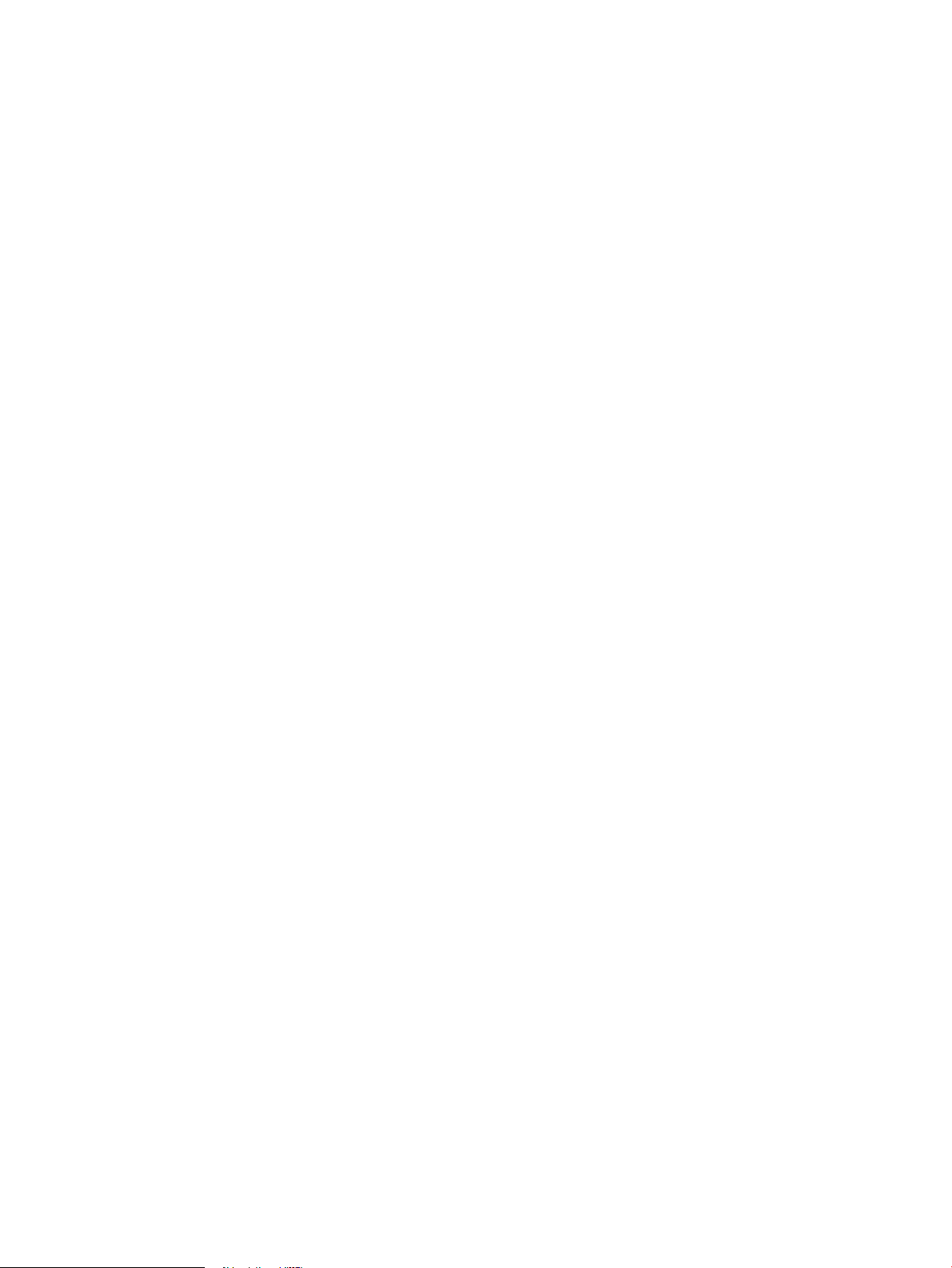
Page 3
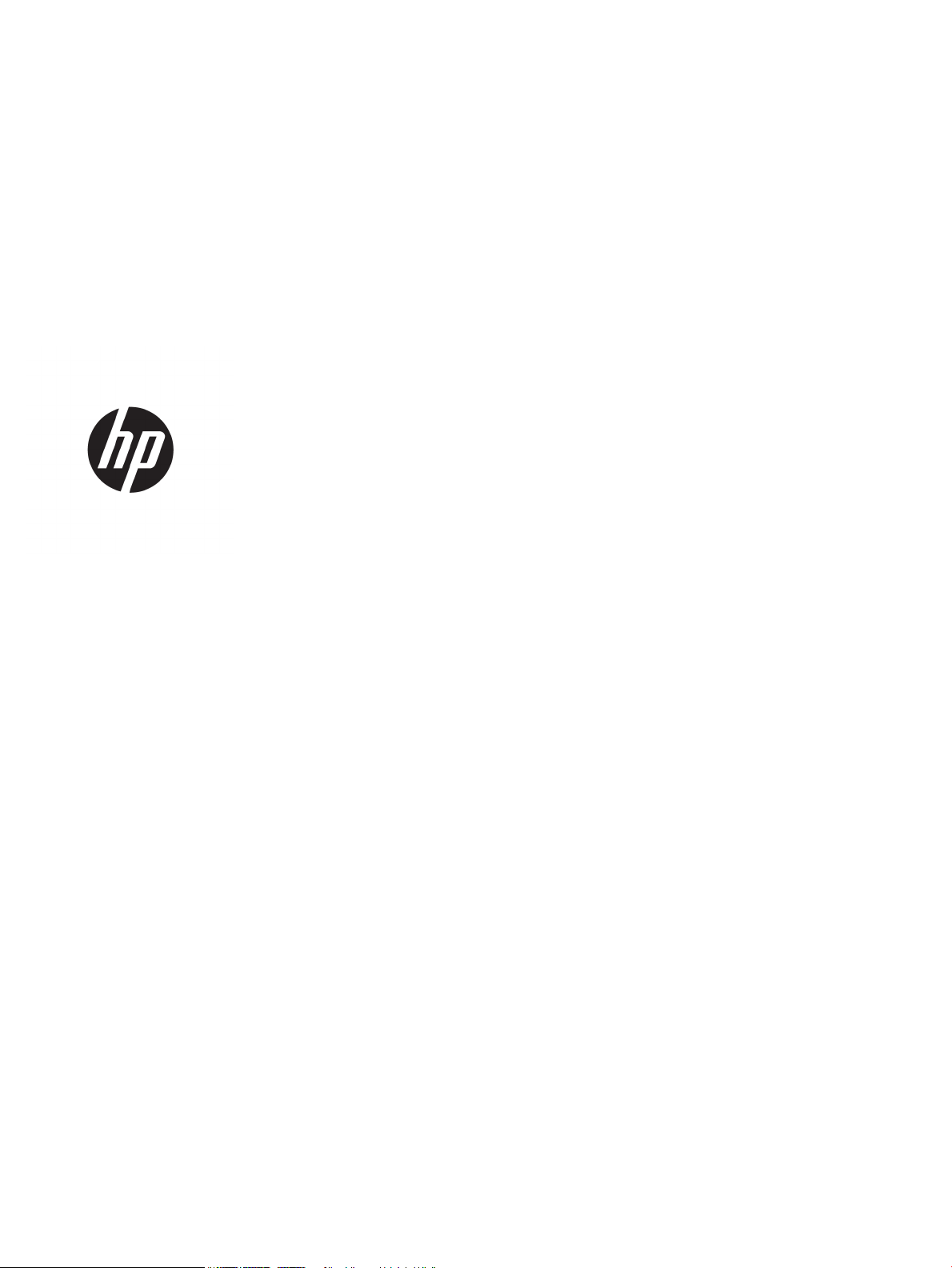
HP Color LaserJet Pro MFP M277
Guía del usuario
Page 4
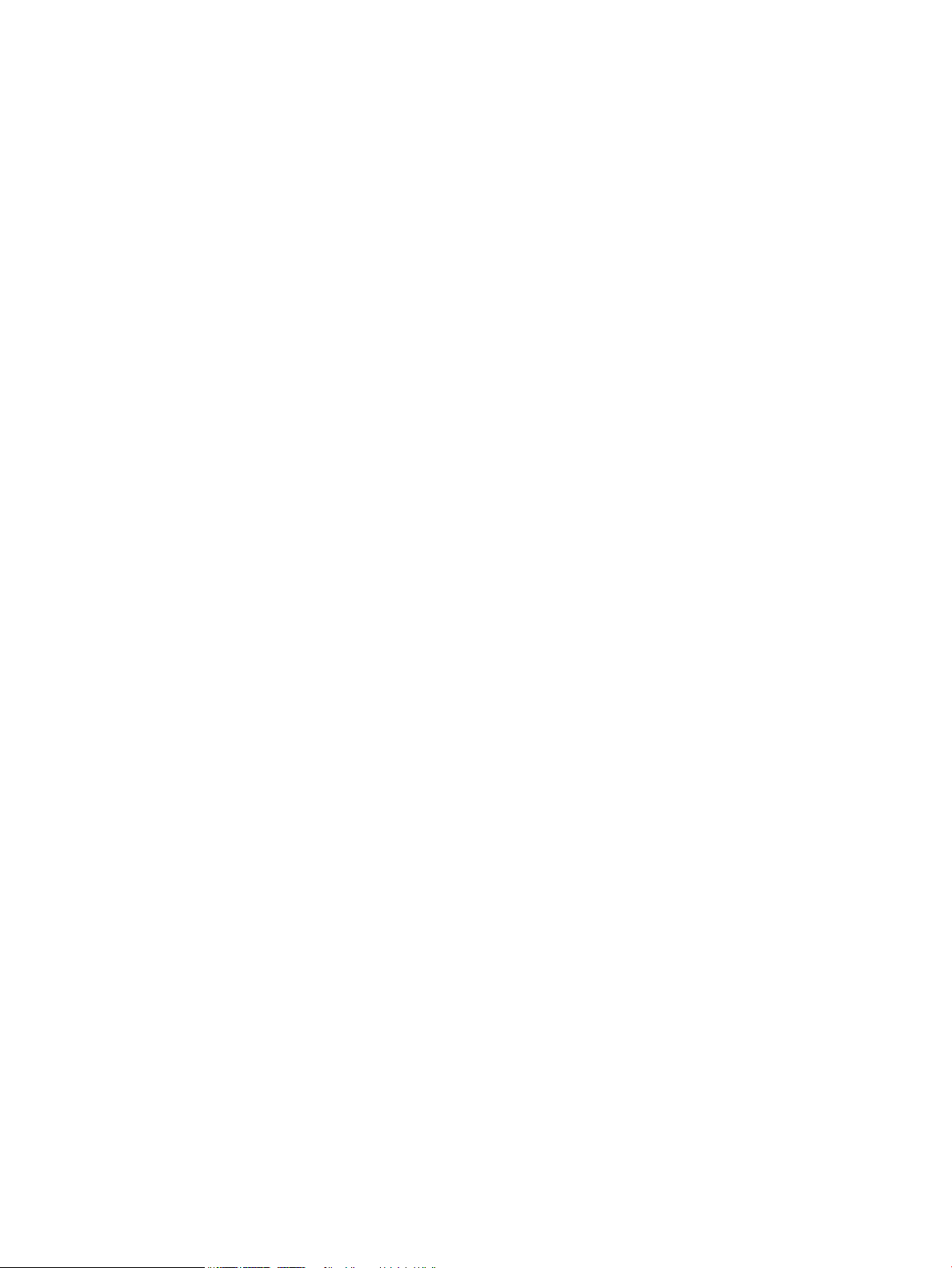
Derechos de copyright y licencia
Avisos de marcas comerciales
© Copyright 2019 HP Development Company,
L.P.
Prohibida la reproducción, adaptación o
traducción sin autorización previa y por escrito,
salvo lo permitido por las leyes de propiedad
intelectual (copyright).
La información contenida en este documento
está sujeta a cambios sin previo aviso.
Las únicas garantías de los productos y servicios
HP se detallan en las declaraciones de garantía
expresas que acompañan a dichos productos y
servicios. Ninguna información contenida en
este documento debe considerarse como una
garantía adicional. HP no será responsable de
los errores u omisiones técnicos o editoriales
contenidos en este documento.
Edition 3, 8/2019
Adobe®, Adobe Photoshop®, Acrobat® y
PostScript
®
son marcas comerciales de Adobe
Systems Incorporated.
Apple y el logotipo de Apple son marcas
comerciales de Apple Computer, Inc. registradas
en EE. UU. y otros países/regiones. iPod es una
marca comercial de Apple Computer, Inc. iPod
sólo puede utilizarse para realizar copias legales
de contenidos o con autorización del propietario
de los derechos. No piratees música.
Microsoft®, Windows®, Windows® XP y Windows
Vista® son marcas comerciales registradas en
EE.UU. de Microsoft Corporation.
UNIX® es una marca comercial registrada de The
Open Group.
Page 5
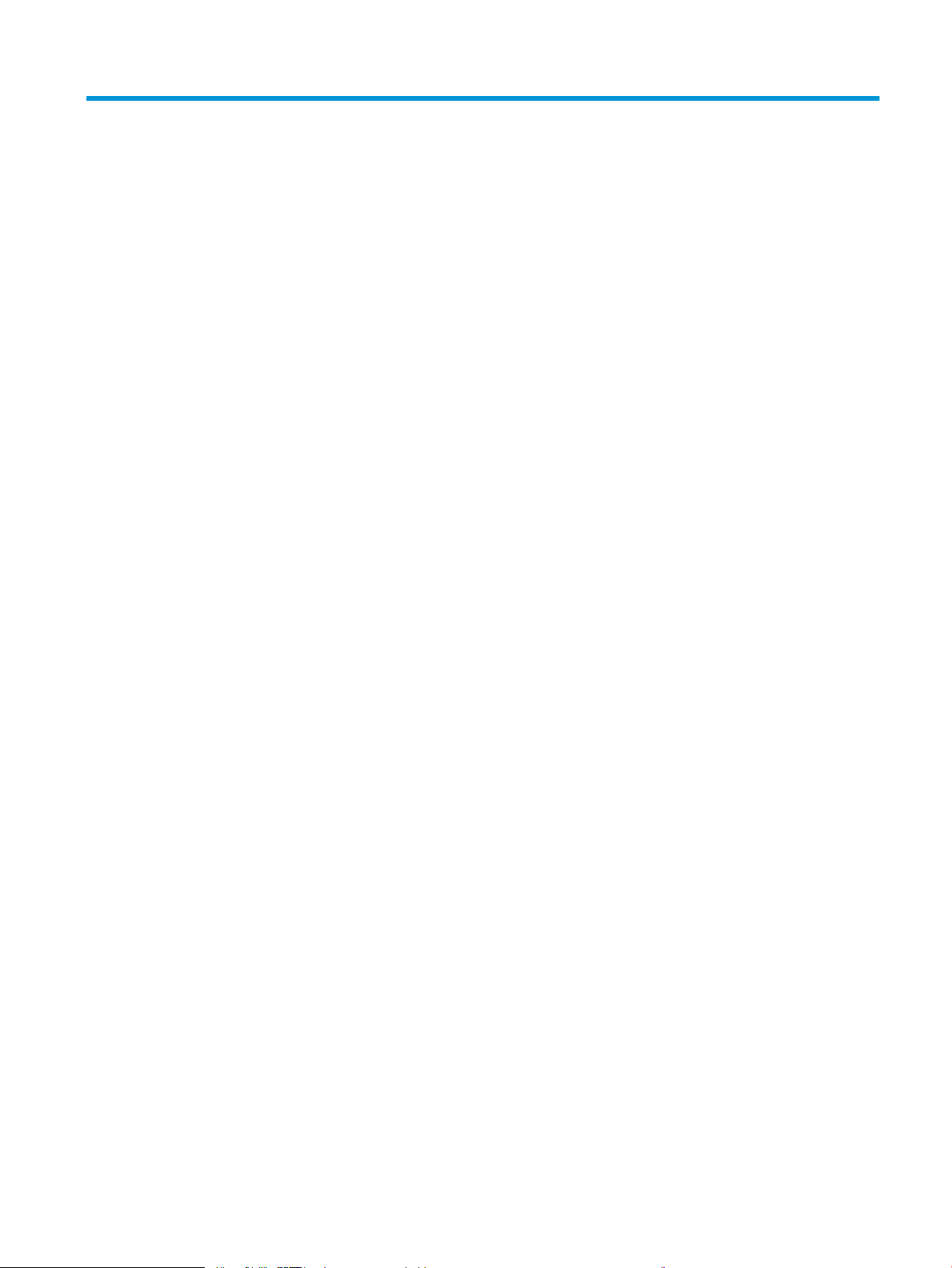
Tabla de contenido
1 Información general sobre el producto ................................................................................................................................................. 1
Vistas del producto ................................................................................................................................................................... 2
Vista frontal del producto ................................................................................................................................... 2
Vista posterior del producto ............................................................................................................................... 3
Vista del panel de control ................................................................................................................................... 4
Disposición de la pantalla de inicio ............................................................................................... 5
Cómo usar el panel de control con pantalla táctil ...................................................................... 6
Especicaciones del producto ................................................................................................................................................ 7
Introducción .......................................................................................................................................................... 7
Especicaciones técnicas .................................................................................................................................... 7
Sistemas operativos compatibles ..................................................................................................................... 8
Soluciones de impresión móvil ....................................................................................................................... 10
Dimensiones del producto ............................................................................................................................... 11
Consumo de energía, especicaciones eléctricas y emisiones acústicas ................................................. 12
Características del entorno de funcionamiento ............................................................................................ 12
Conguración del hardware e instalación del software del producto ........................................................................... 13
2 Bandejas de papel .................................................................................................................................................................................. 15
Carga de papel en la ranura de una soja hoja (bandeja 1) ............................................................................................... 16
Introducción ........................................................................................................................................................ 16
Carga de papel en la ranura de alimentación principal de una sola hoja ................................................. 16
Carga de un sobre en la ranura de alimentación principal de una sola hoja (bandeja 1) ...................... 17
Orientación del papel de la bandeja 1 ............................................................................................................ 19
Carga de papel en la bandeja 2 ............................................................................................................................................ 20
Introducción ........................................................................................................................................................ 20
Carga de papel en la bandeja 2 ....................................................................................................................... 20
Carga de los sobres en la bandeja 2 ............................................................................................................... 22
Orientación del papel en la bandeja 2 ............................................................................................................ 25
3 Consumibles, accesorios y piezas ........................................................................................................................................................ 27
Pedido de consumibles, accesorios y piezas ..................................................................................................................... 28
ESWW iii
Page 6
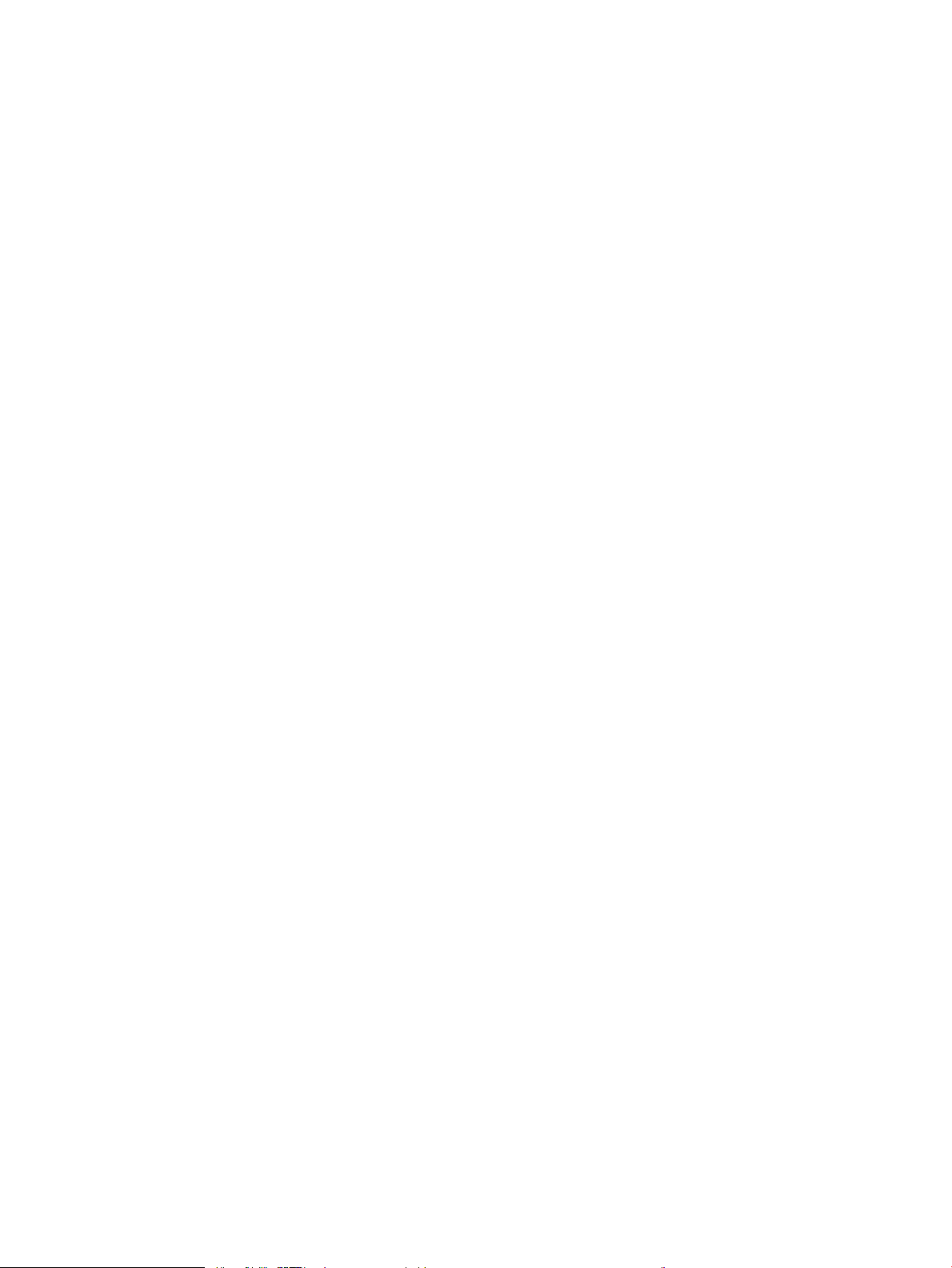
Pedidos ................................................................................................................................................................ 28
Consumibles y accesorios ................................................................................................................................ 28
Piezas de autoreparación por parte del cliente ............................................................................................ 28
Sustitución de los cartuchos de tóner ................................................................................................................................ 30
Introducción ........................................................................................................................................................ 30
Extracción y sustitución de los cartuchos de tóner ...................................................................................... 31
4 Impresión ................................................................................................................................................................................................. 37
Tareas de impresión (Windows) ........................................................................................................................................... 38
Cómo imprimir (Windows) ................................................................................................................................ 38
Impresión automática en ambas caras (Windows) ...................................................................................... 39
Impresión manual en ambas caras (Windows) ............................................................................................. 39
Impresión de varias páginas por hoja (Windows) ......................................................................................... 40
Selección del tipo de papel (Windows) ........................................................................................................... 40
Tareas de impresión (macOS) ............................................................................................................................................... 41
Cómo imprimir (macOS) ................................................................................................................................... 41
Impresión automática en ambas caras (macOS) .......................................................................................... 41
Impresión manual en ambas caras (macOS) ................................................................................................ 41
Impresión de varias páginas por hoja (macOS) ............................................................................................ 42
Selección del tipo de papel (macOS) .............................................................................................................. 42
Impresión móvil ...................................................................................................................................................................... 43
Introducción ........................................................................................................................................................ 43
Wi-Fi directo e impresión NFC (solo en modos inalámbricos) .................................................................... 43
HP ePrint a través del correo electrónico ...................................................................................................... 44
Software HP ePrint ............................................................................................................................................ 44
AirPrint ................................................................................................................................................................. 45
Impresión incorporada en Android ................................................................................................................. 45
Uso de la impresión directa desde USB .............................................................................................................................. 46
5 Copia ......................................................................................................................................................................................................... 47
Realización de una copia ....................................................................................................................................................... 48
Copia a doble cara (dúplex) ................................................................................................................................................... 49
Copia en ambas caras de tipo manual (M277dw) ........................................................................................ 49
6 Escanear .................................................................................................................................................................................................. 51
Escaneo mediante el software HP Scan (Windows) ......................................................................................................... 52
Escanear mediante el software HP Scan (OS X) ................................................................................................................ 53
Escaneado a una unidad ash USB ..................................................................................................................................... 54
Conguración de Escanear a carpeta de red ..................................................................................................................... 55
Introducción ........................................................................................................................................................ 55
iv ESWW
Page 7
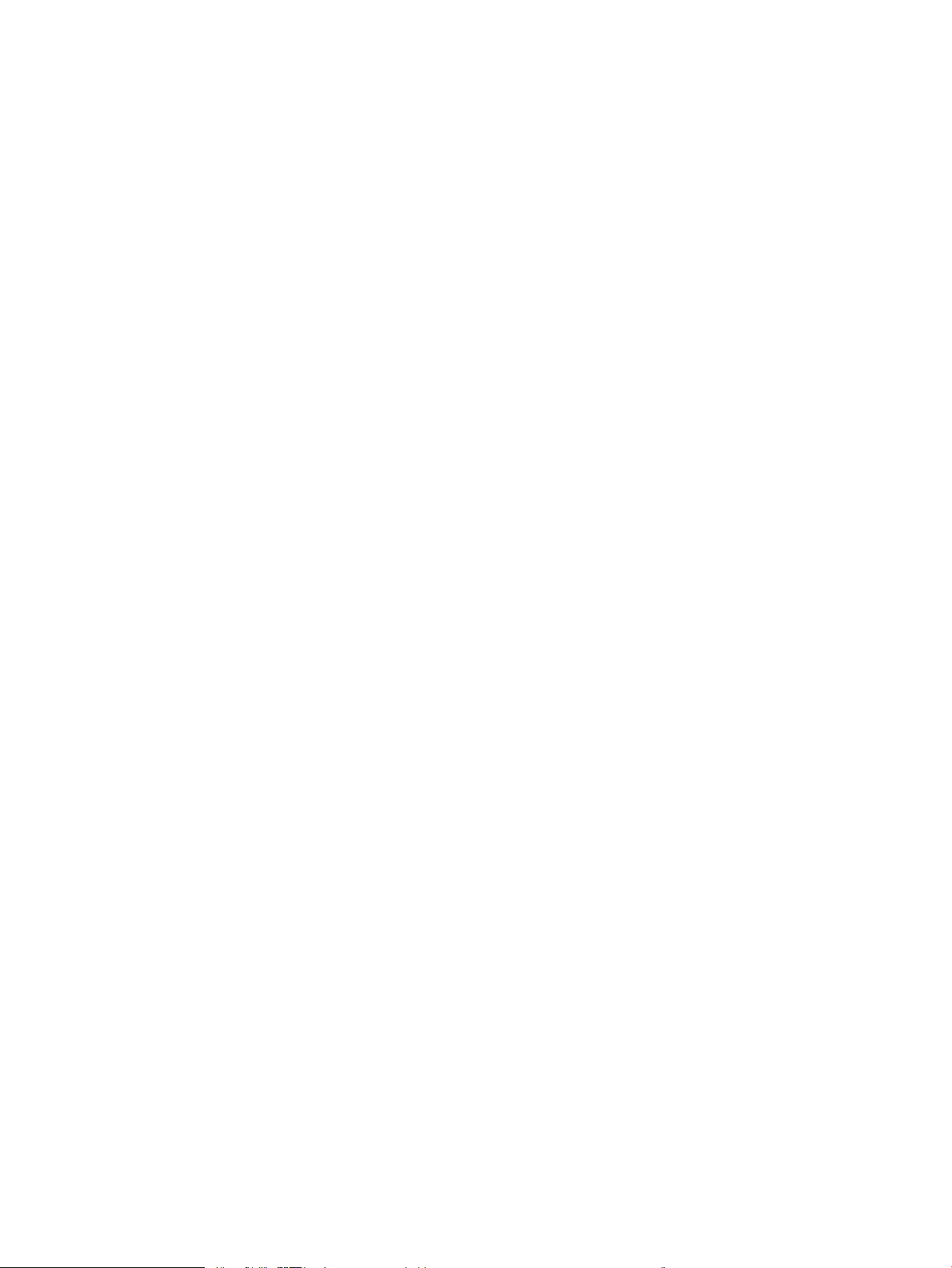
Uso del asistente de escaneado a carpeta de red (Windows) .................................................................... 55
Conguración de la función de escaneado a una carpeta red desde el servidor web incorporado
de HP (Windows) ................................................................................................................................................ 55
Conguración de la función de escaneado a una carpeta red en un Mac ................................................. 56
Escanear a una carpeta de red ............................................................................................................................................ 58
Conguración de la función de escaneado para correo electrónico .............................................................................. 59
Introducción ........................................................................................................................................................ 59
Uso del asistente de escaneado para correo electrónico (Windows) ........................................................ 59
Conguración de la función de escaneado y envío por correo electrónico desde el servidor web
incorporado de HP (Windows) ......................................................................................................................... 60
Conguración de la función de escaneado y envío por correo electrónico en un Mac ........................... 61
Digitalización a correo electrónico ...................................................................................................................................... 63
Tareas de escaneo adicionales ............................................................................................................................................. 64
7 Fax ............................................................................................................................................................................................................. 65
Conguración de las funciones de envío y recepción de faxes ....................................................................................... 66
Antes de empezar ............................................................................................................................................. 66
Paso 1: Identique el tipo de conexión telefónica. ....................................................................................... 66
Paso 2: Congure el fax .................................................................................................................................... 67
Línea telefónica exclusiva ............................................................................................................ 67
Línea de voz/fax compartida ...................................................................................................... 68
Línea de voz/fax compartida con un contestador ................................................................... 69
Paso 3: Congure la hora, la fecha y el encabezado del fax ...................................................................... 71
Asistente de conguración de fax de HP ................................................................................... 71
Panel de control del producto ..................................................................................................... 71
Servidor web incorporado de HP (EWS) y HP Device Toolbox (Windows) ............................ 72
Paso 4: Realice una prueba de fax .................................................................................................................. 72
Envío de un fax ....................................................................................................................................................................... 74
Aplicaciones de fax compatibles ..................................................................................................................... 74
Envío de un fax marcando manualmente desde el panel de control del producto ................................ 74
Envío de un fax desde el escáner de supercie plana ................................................................................. 74
Envío de fax desde el alimentador de documentos .................................................................................... 75
Utilización de entradas de marcado rápido y de grupo .............................................................................. 75
Cancelación de un fax ....................................................................................................................................... 76
Enviar un fax utilizando el software de HP (Windows) .................................................................................................... 77
Creación, edición y eliminación de entradas de marcado rápido ................................................................................... 78
Utilización del panel de control para crear y editar la agenda telefónica de faxes ................................. 78
Utilización de los datos de la agenda telefónica de otros programas ...................................................... 78
Eliminación de entradas de agenda telefónica ............................................................................................. 78
ESWW v
Page 8
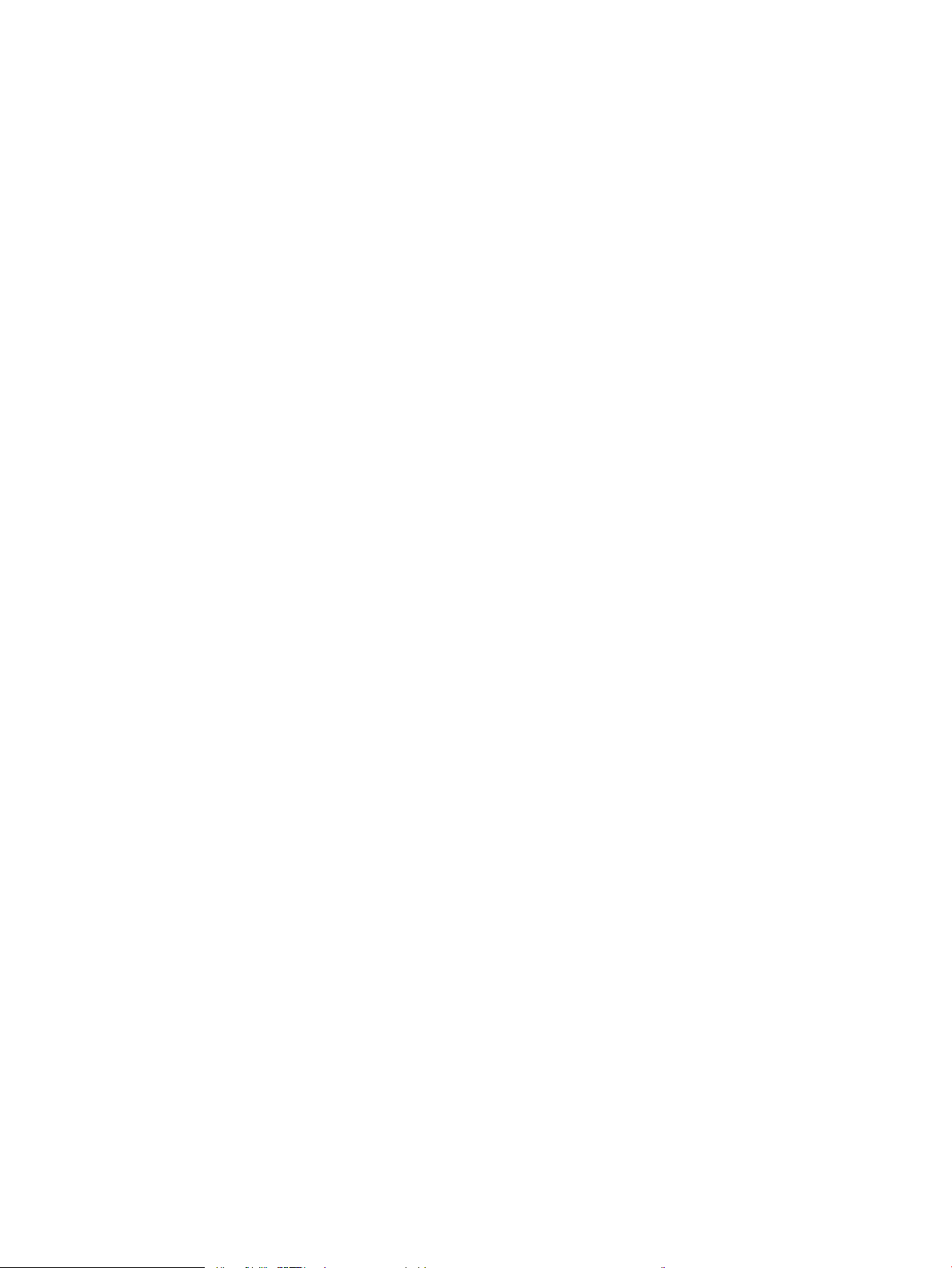
8 Gestión del producto .............................................................................................................................................................................. 81
Uso de aplicaciones de los Servicios Web de HP ............................................................................................................... 82
Cambio del tipo de conexión del producto (Windows) ..................................................................................................... 83
Conguración avanzada con el servidor web incorporado de HP (EWS) y HP Device Toolbox (Windows) .............. 84
Conguración avanzada con HP Utility para OS X ............................................................................................................. 87
Cómo abrir HP Utility ......................................................................................................................................... 87
Características de HP Utility ............................................................................................................................. 87
Conguración de la IP de la red ............................................................................................................................................ 90
Introducción ........................................................................................................................................................ 90
Descargo de responsabilidad sobre el uso compartido de impresoras ................................................... 90
Visualización o cambio de la conguración de red ....................................................................................... 90
Cambio del nombre del producto en una red ............................................................................................... 90
Conguración manual de los parámetros IPv4 TCP/IP desde el panel de control .................................. 91
Características de seguridad del producto ......................................................................................................................... 92
Introducción ........................................................................................................................................................ 92
Asignar o cambiar la contraseña del sistema con el servidor web incorporado ..................................... 92
Conguraciones de ahorro .................................................................................................................................................... 93
Introducción ........................................................................................................................................................ 93
Impresión con EconoMode ............................................................................................................................... 93
Conguración del ajuste Reposo/Desactivación automática ..................................................................... 93
Establezca el retraso del apagado y congure el producto para consuma de 1 vatio de energía
como máximo. ................................................................................................................................................... 93
Conguración de Retraso del apagado .......................................................................................................... 94
HP Web Jetadmin ................................................................................................................................................................... 95
Actualización del rmware ................................................................................................................................................... 96
Método uno: Actualice el rmware utilizando el panel de control ............................................................. 96
Método dos: Actualice el rmware utilizando la Utilidad de actualización de rmware. ....................... 97
9 Solución de problemas .......................................................................................................................................................................... 99
Asistencia al cliente ............................................................................................................................................................. 100
Sistema de ayuda del panel de control ............................................................................................................................ 101
Restauración de los valores predeterminados de fábrica ............................................................................................. 102
En el panel de control del producto se muestra el mensaje "Cartucho bajo" o "Cartucho muy bajo". .................. 103
Cambio de la conguración "Muy bajo" ........................................................................................................ 103
Para productos con función de fax .......................................................................................... 104
Pida consumibles ............................................................................................................................................ 104
El producto no recoge el papel o se producen errores de alimentación .................................................................... 105
Introducción ..................................................................................................................................................... 105
El producto no recoge papel ......................................................................................................................... 105
El producto recoge varias hojas de papel ................................................................................................... 105
El alimentador de documentos se atasca, se inclina o toma varias hojas de papel ............................ 105
vi ESWW
Page 9
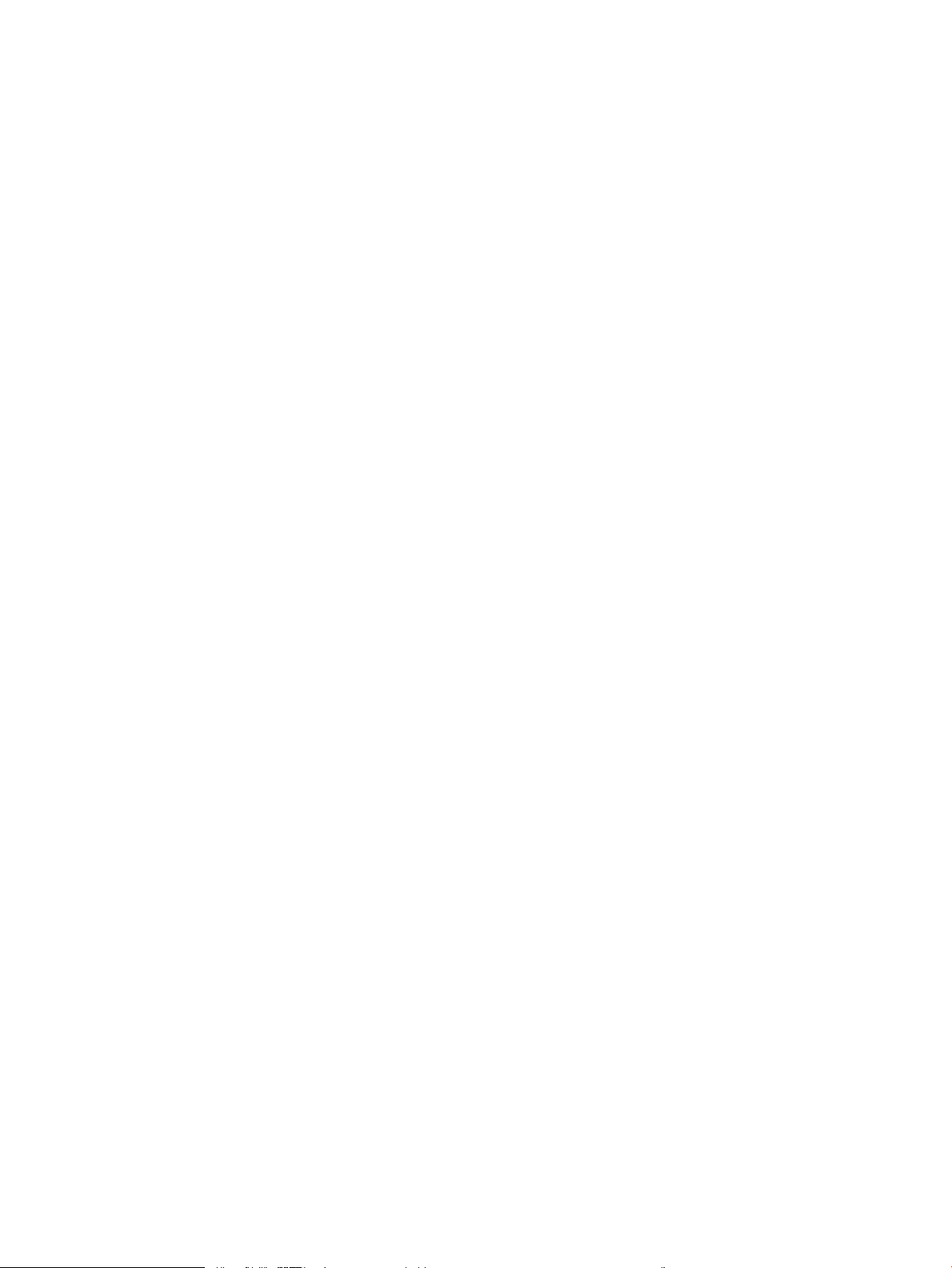
Eliminación de atascos de papel ....................................................................................................................................... 107
Introducción ..................................................................................................................................................... 107
Atascos de papel frecuentes o que se repiten ........................................................................................... 107
Ubicaciones de los atascos de papel ........................................................................................................... 108
Eliminación de atascos de papel en el alimentador de documentos ..................................................... 109
Eliminación de atascos de papel de la ranura de una sola hoja (bandeja 1) ......................................... 111
Eliminación de atascos de papel en la bandeja 2 ...................................................................................... 114
Eliminación de atascos de papel de la puerta trasera y el área del fusor ............................................. 116
Eliminación de atascos de papel en la bandeja de salida ......................................................................... 118
Eliminación de atascos de papel en la unidad dúplex (solo modelos dúplex) ...................................... 119
Mejora de la calidad de impresión ..................................................................................................................................... 120
Introducción ..................................................................................................................................................... 120
Impresión desde un programa de software diferente .............................................................................. 120
Comprobación de la conguración del tipo de papel para el trabajo de impresión ............................. 120
Comprobación de la conguración del tipo de papel (Windows) ........................................ 120
Comprobación de la conguración del tipo de papel (OS X) ................................................ 121
Comprobación del estado del cartucho de tóner ....................................................................................... 121
Impresión e interpretación de la página de calidad de impresión ........................................................... 122
Limpieza del producto .................................................................................................................................... 122
Impresión de una página de limpieza ..................................................................................... 122
Búsqueda de suciedad y manchas en el cristal del escáner ............................................... 123
Inspección visual del cartucho de tóner ...................................................................................................... 123
Comprobación del papel y el entorno de impresión .................................................................................. 124
Paso uno: Uso de papel conforme a las especicaciones de HP. ....................................... 124
Paso dos: Comprobación del entorno ..................................................................................... 124
Calibración del producto para alinear los colores ...................................................................................... 124
Comprobación de otros ajustes del trabajo de impresión ........................................................................ 125
Comprobación de la conguración de EconoMode ............................................................... 125
Ajuste de la conguración del color (Windows) ..................................................................... 125
Uso de un controlador de impresión diferente ........................................................................................... 127
Mejora de la calidad de la copia y del escaneado de imágenes ................................................................................... 128
Introducción ..................................................................................................................................................... 128
Búsqueda de suciedad y manchas en el cristal del escáner .................................................................... 128
Eliminación de rayas o líneas al utilizar el alimentador de documentos ............................................... 129
Revisión de los ajustes del papel .................................................................................................................. 129
Comprobación de la conguración de los ajustes de la imagen .............................................................. 129
Optimización para texto o imágenes ........................................................................................................... 130
Comprobación de la resolución del escáner y las opciones de color en el ordenador ........................ 130
Directrices de resolución y color .............................................................................................. 130
Color .............................................................................................................................................. 131
Copia borde a borde ........................................................................................................................................ 131
ESWW vii
Page 10
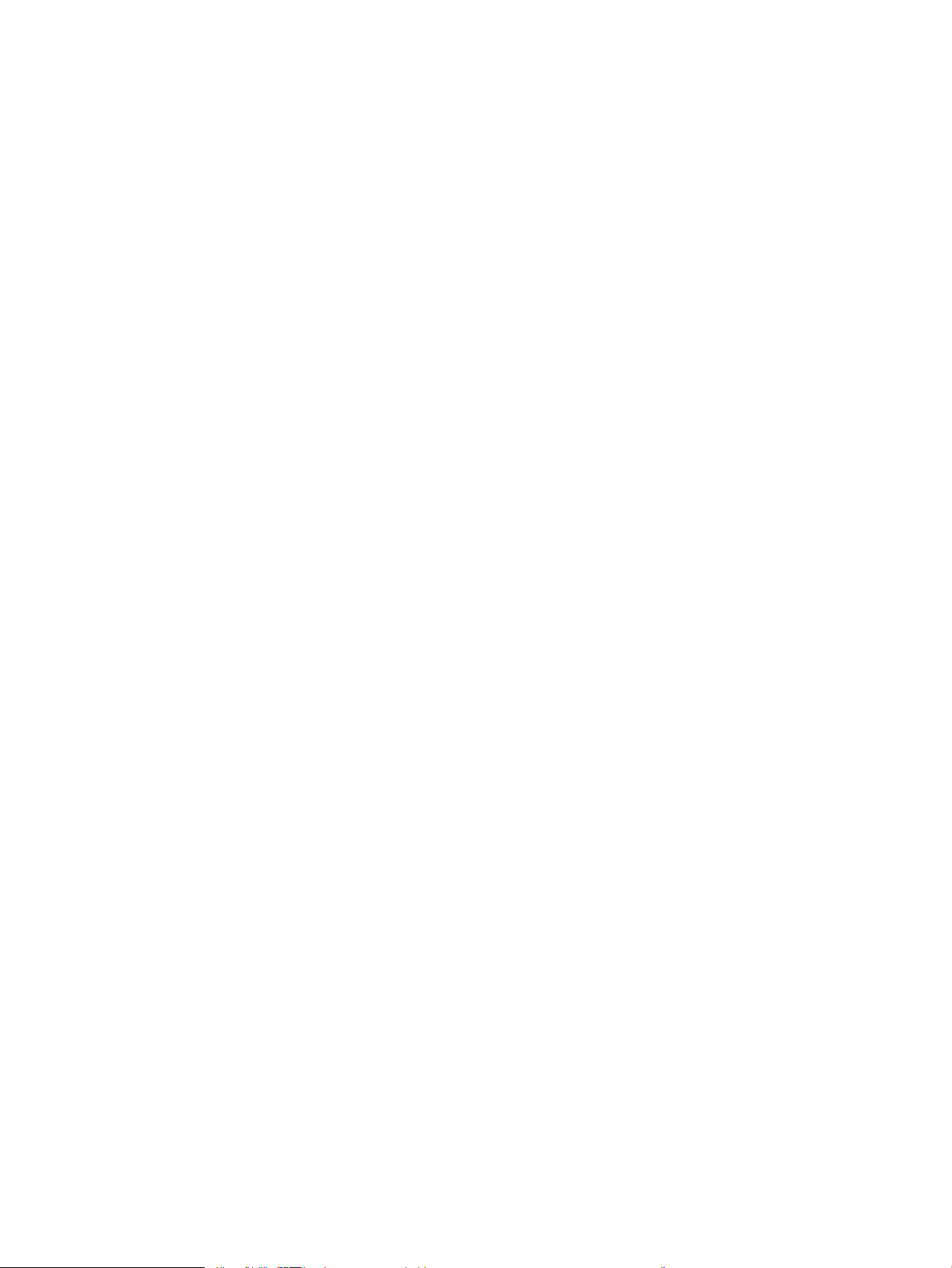
Limpieza de los rodillos de recogida y la placa de separación del alimentador de documentos ...... 132
Mejora de la calidad de imagen de fax ............................................................................................................................. 134
Introducción ..................................................................................................................................................... 134
Búsqueda de suciedad y manchas en el cristal del escáner .................................................................... 134
Comprobación del ajuste de la resolución de envío de fax ...................................................................... 135
Comprobación de la conguración de corrección de errores ................................................................... 135
Comprobación de la conguración del ajuste al tamaño de página ....................................................... 135
Limpieza de los rodillos de recogida y la placa de separación del alimentador de documentos ...... 135
Envío a un equipo de fax diferente ............................................................................................................... 137
Comprobación del equipo de fax del remitente ......................................................................................... 137
Solución de problemas de red cableada .......................................................................................................................... 138
Introducción ..................................................................................................................................................... 138
Conexión física deciente .............................................................................................................................. 138
El equipo utiliza la dirección IP incorrecta para el producto ..................................................................... 138
El equipo no puede comunicarse con el producto ..................................................................................... 138
El producto utiliza un enlace y una conguración dúplex incorrectos para la red ................................ 139
Programas de software nuevos pueden estar provocando problemas de compatibilidad ................ 139
El equipo o la estación de trabajo pueden estar mal congurados ........................................................ 139
El producto está desactivado o alguna otra conguración de red es incorrecta .................................. 139
Solución de problemas de red inalámbrica ..................................................................................................................... 140
Introducción ..................................................................................................................................................... 140
Lista de comprobación de conectividad inalámbrica ................................................................................ 140
El producto no imprime una vez nalizada la conguración inalámbrica .............................................. 141
El producto no imprime y el equipo tiene un rewall de terceros instalado. ........................................ 141
La conexión inalámbrica no funciona después de mover el direccionador o producto inalámbrico . 141
No se pueden conectar más equipos al producto inalámbrico ............................................................... 141
El producto inalámbrico pierde la comunicación cuando se conecta a una VPN .................................. 142
La red no aparece en la lista de redes inalámbricas .................................................................................. 142
La red inalámbrica no funciona ..................................................................................................................... 142
Realización de un test de diagnóstico de la red inalámbrica ................................................................... 142
Reducción de interferencias en una red inalámbrica ................................................................................ 142
Solución de problemas de fax ........................................................................................................................................... 144
Introducción ..................................................................................................................................................... 144
Lista de comprobación de solución de problemas de fax ........................................................................ 144
Solución de problemas generales del fax ................................................................................................... 145
Los faxes se envían lentamente .............................................................................................. 145
La calidad del fax es deciente ................................................................................................ 146
El fax se corta o se imprime en dos páginas .......................................................................... 147
Índice .......................................................................................................................................................................................................... 149
viii ESWW
Page 11
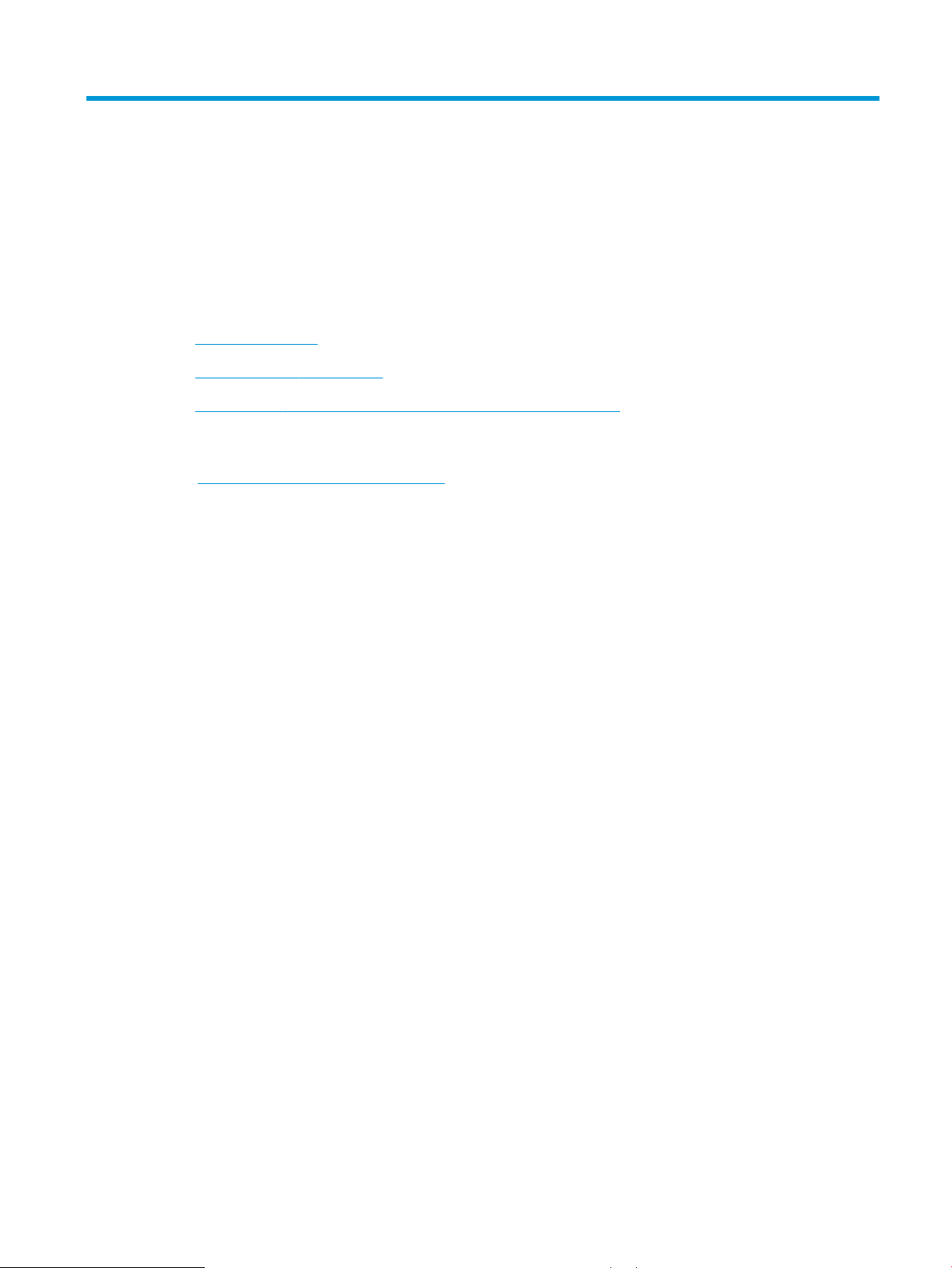
1 Información general sobre el producto
●
Vistas del producto
●
Especicaciones del producto
●
Conguración del hardware e instalación del software del producto
Para obtener más información:
Visite www.hp.com/support/colorljMFPM277.
La ayuda detallada de HP para el producto incluye la información siguiente:
● Instalación y conguración
● Conocimiento y uso
● Solución de problemas
● Descarga de las actualizaciones de software
● Cómo unirse a foros de asistencia
● Cómo encontrar información sobre normativas y garantía
ESWW 1
Page 12

Vistas del producto
1
3
4
2
10
9
8
6
5
7
●
Vista frontal del producto
●
Vista posterior del producto
●
Vista del panel de control
Vista frontal del producto
1 Alimentador de documentos
2 Escáner
3 Panel de control (inclinable para facilitar la visualización)
4 Puerto USB directo para imprimir y escanear sin equipo
5 Bandeja de salida
6 Extensión de bandeja de salida
7 Puerta frontal (proporciona acceso a los cartuchos de tóner)
8 Botón de encendido/apagado
9 Ranura de alimentación principal de una sola hoja (bandeja 1)
10 Bandeja de entrada principal (bandeja 2)
2 Capítulo 1 Información general sobre el producto ESWW
Page 13
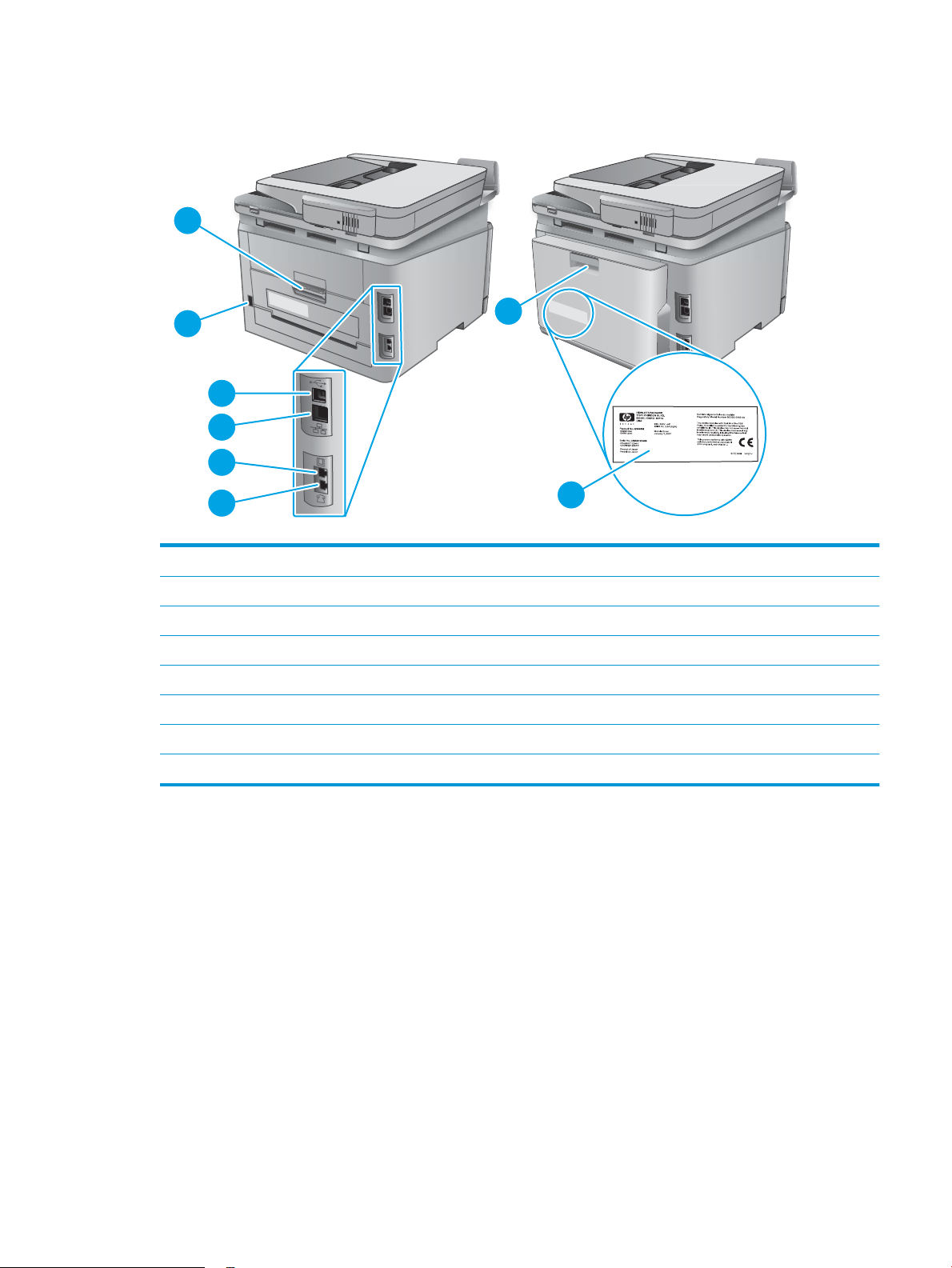
Vista posterior del producto
2
1
7
4
3
5
6
8
1 Puerta trasera (acceso para eliminar atascos)
2 Conexión de alimentación
3 Puerto USB
4 Puerto Ethernet
5 Puerto de línea de entrada de fax
6 Puerto de teléfono de fax
7 Unidad dúplex (solo en modelos dúplex)
8 Etiqueta del número de serie y número de producto
ESWW Vistas del producto 3
Page 14
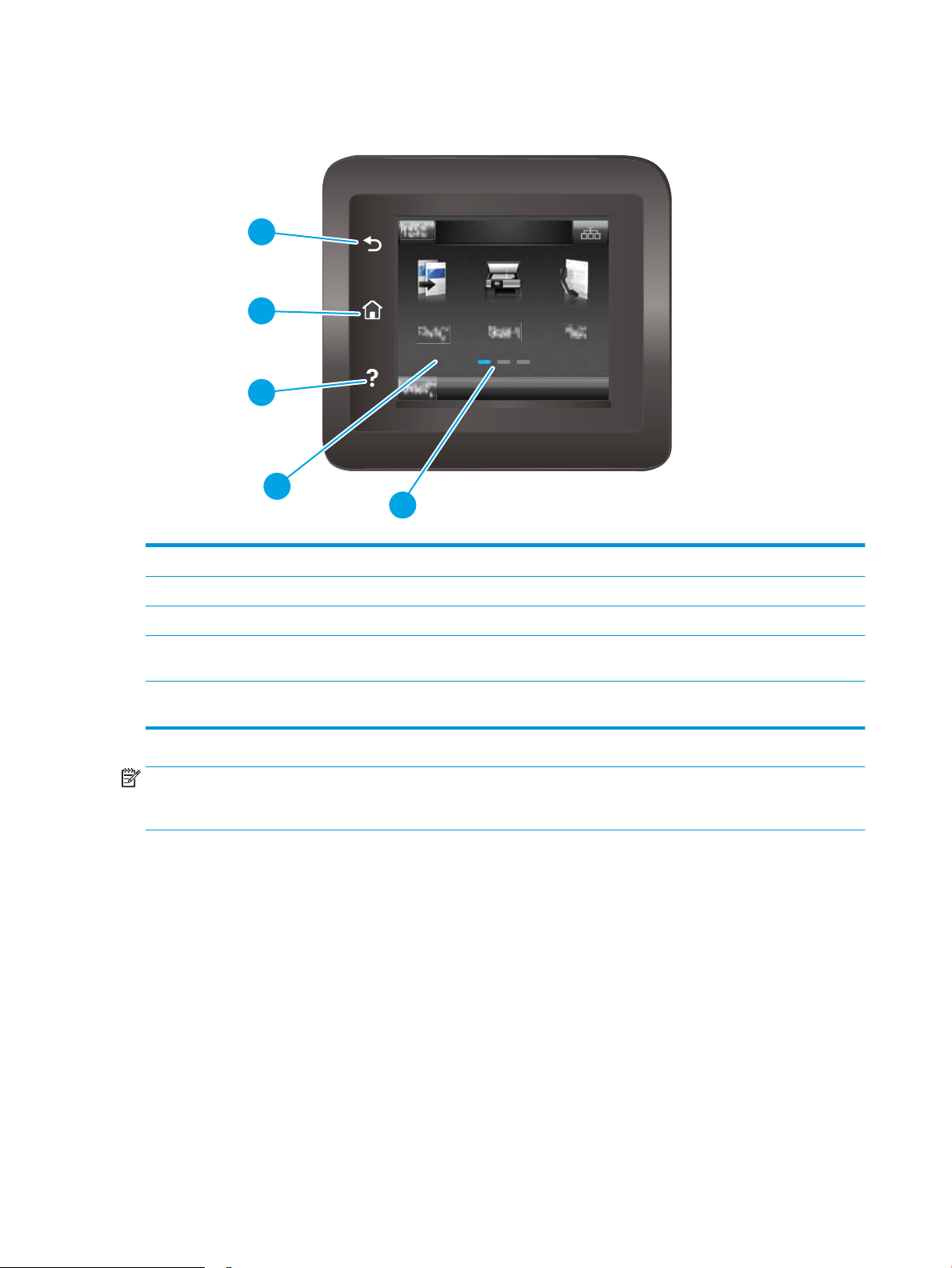
Vista del panel de control
4
3
2
1
5
1 Botón de retroceso de HP Regresa a la pantalla anterior
2 Botón de inicio Permite acceder a la pantalla de inicio
3 Botón de ayuda Permite acceder al sistema de ayuda del panel de control
4 Pantalla táctil a color Proporciona acceso a menús, animaciones de ayuda e
información del producto.
5 Indicador de la pantalla de la página de ayuda El indicador especica qué pantalla de ayuda se está mostrando
en el panel de control.
NOTA: Aunque el panel de control no dispone de un botón Cancelar estándar, durante muchos procesos del
producto aparecerá un botón Cancelar en la pantalla táctil. Gracias a él los usuarios podrán cancelar un proceso
antes de que el producto lo complete.
4 Capítulo 1 Información general sobre el producto ESWW
Page 15
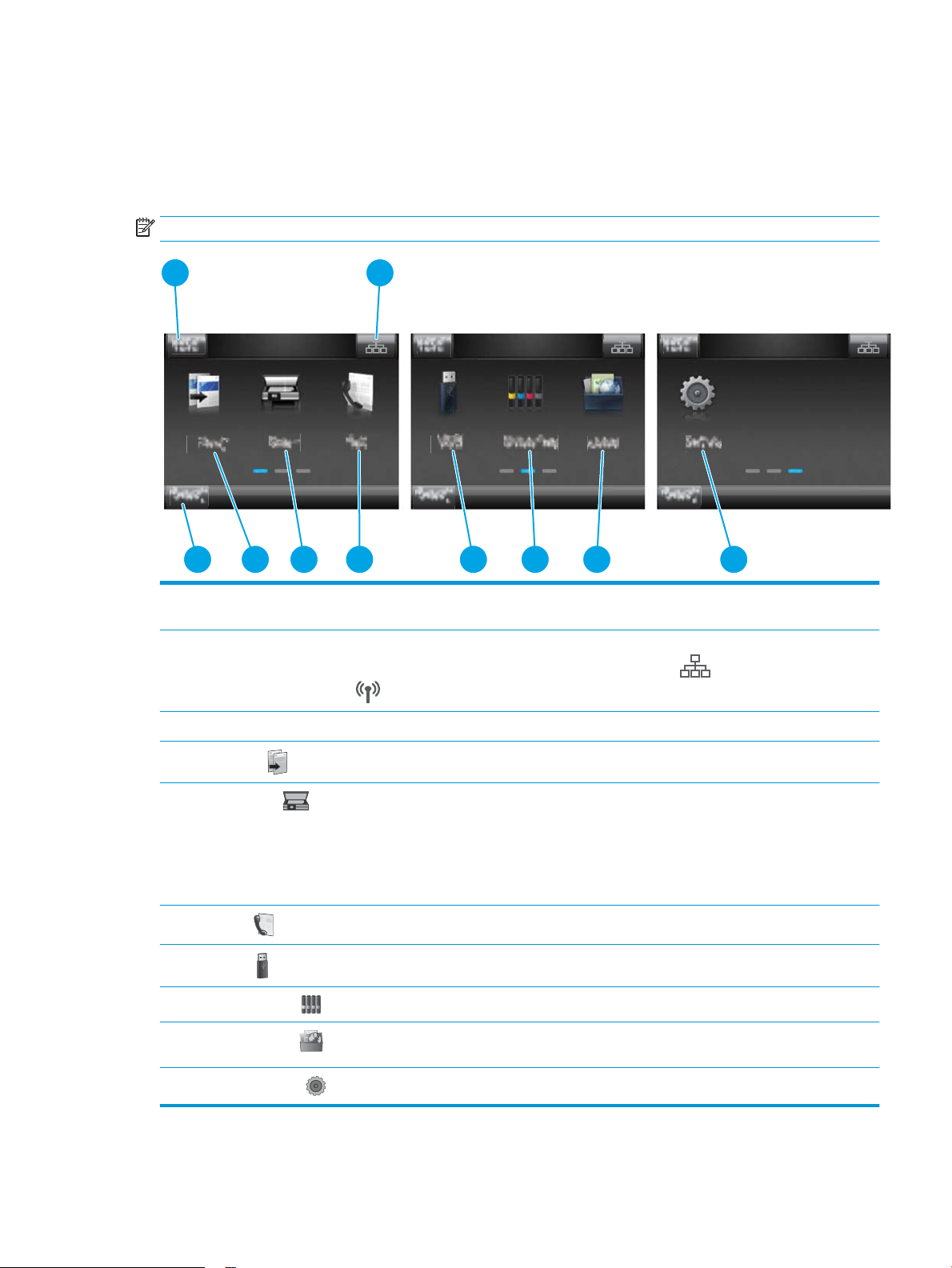
Disposición de la pantalla de inicio
1 2
3
4 5 6 8
9
7 10
La pantalla de inicio permite acceder a las funciones del producto e indica el estado actual de este.
Puede volver a la pantalla de inicio en cualquier momento si toca el botón de inicio que se encuentra en el panel
de control del producto.
NOTA: Las funciones que aparecen en la pantalla de inicio varían según la conguración del producto.
1 Botón Restablecer Toque este botón para restablecer los ajustes de cualquier trabajo temporal a la conguración
2 Botón de información de la
conexión
3 Estado del producto Esta zona de la pantalla proporciona información sobre el estado general del producto.
4
botón Copiar
5
Botón Escanear
6
Botón Fax
7
Botón USB
8
Botón Consumibles
9
Botón Aplicaciones
predeterminada del producto.
Toque este botón para abrir el menú Información de la conexión, que proporciona información sobre
la red. El botón aparece con forma de un icono de red con cable o un icono de red inalámbrica
, en función del tipo de red a la que esté conectado el producto.
Toque este botón para abrir la función de copia.
Toque este botón para abrir las funciones de escaneo:
● Escanear a unidad USB
● Escanear a carpeta de red
● Escanear a correo electrónico
Toque este botón para abrir las funciones de fax.
Toque este botón para abrir el menú Unidad ash USB.
Toque este botón para ver información sobre el estado de los consumibles.
Toque este botón para abrir el menú Aplicaciones e imprimir directamente desde aplicaciones web
seleccionadas.
10
Botón Conguración
Toque este botón para abrir el menú Conguración.
ESWW Vistas del producto 5
Page 16
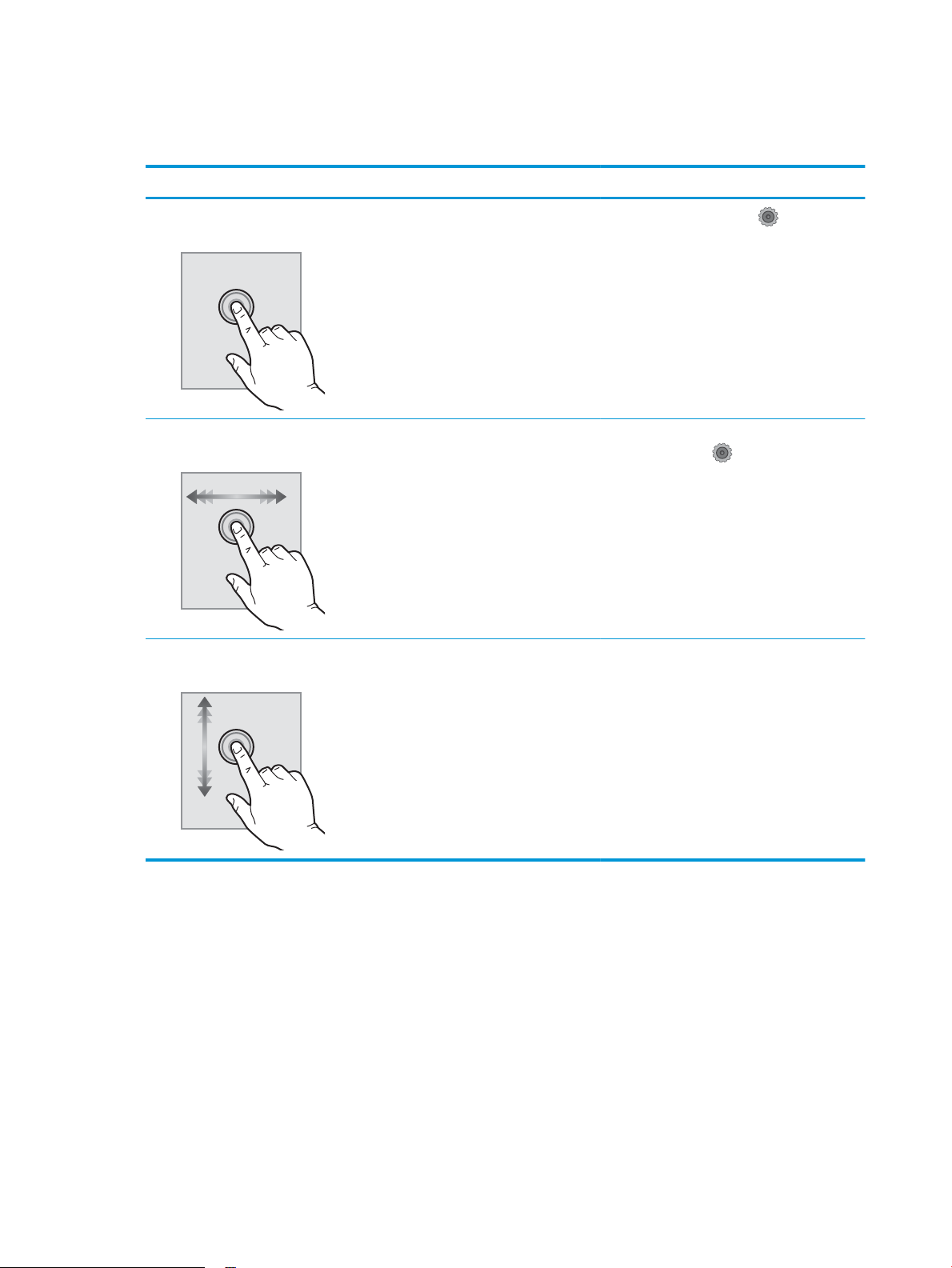
Cómo usar el panel de control con pantalla táctil
Siga estas acciones para usar el panel de control con pantalla táctil del producto.
Acción Descripción Ejemplo
Toque Toque un elemento en la pantalla o selecciónelo
para abrir el menú. Además, al desplazarse por
los menús puede tocar brevemente la pantalla
para que el desplazamiento se detenga.
Deslizamiento Toque la pantalla y, a continuación, pase el dedo
en dirección horizontal para deslizar la pantalla
de forma lateral.
Desplazamiento Toque la pantalla y, a continuación, mueva el
dedo verticalmente sin levantarlo para así mover
la pantalla.
Toque el botón Conguración para abrir el
menú Conguración.
Deslícese por la pantalla de inicio para acceder al
botón Conguración .
Desplácese por el menú Conguración.
6 Capítulo 1 Información general sobre el producto ESWW
Page 17
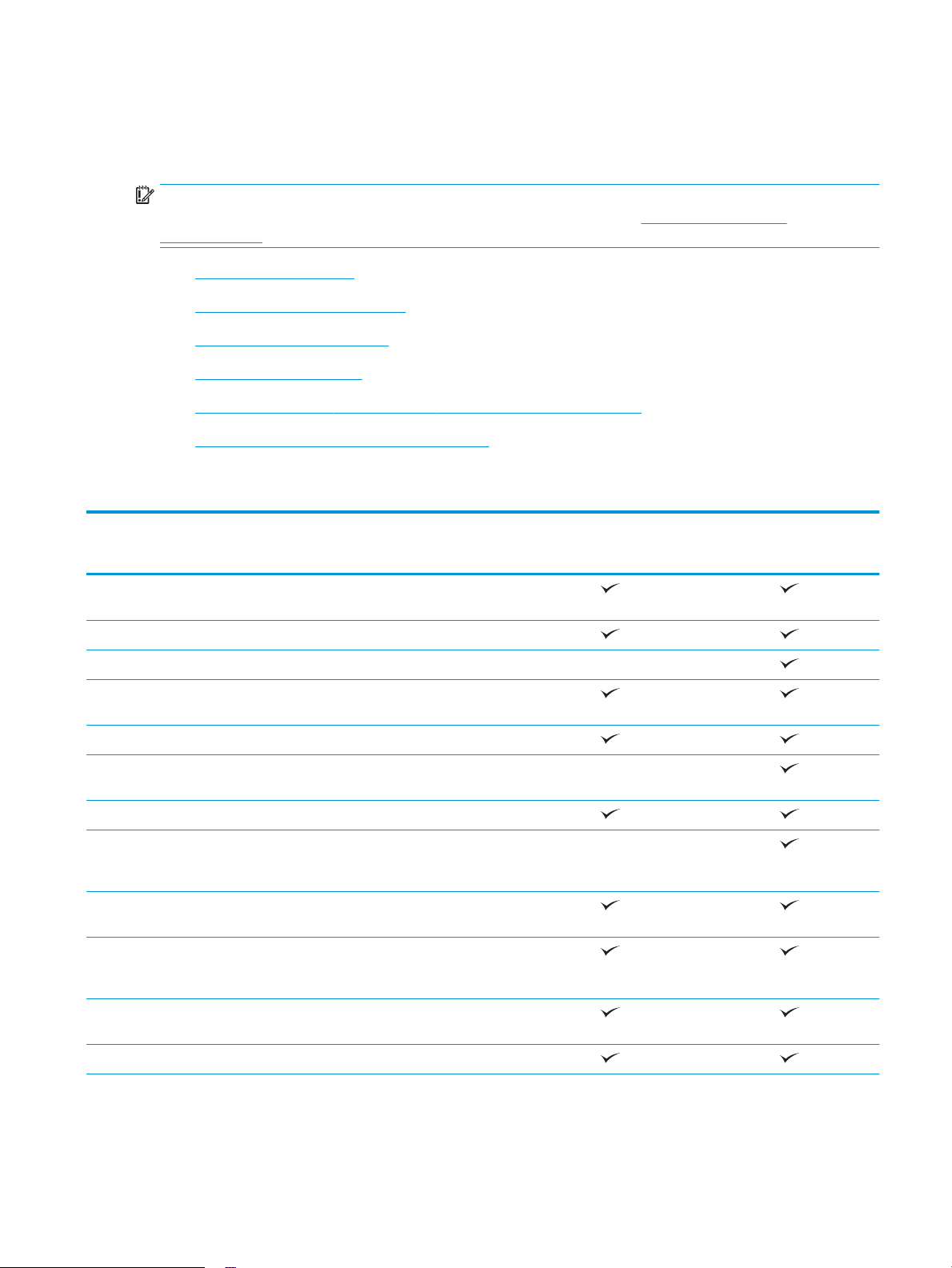
Especicaciones del producto
Introducción
IMPORTANTE: Las especicaciones siguientes son correctas en el momento de la publicación, pero están
sujetas a posibles cambios. Para obtener información actualizada, consulte www.hp.com/support/
colorljMFPM277.
●
Especicaciones técnicas
●
Sistemas operativos compatibles
●
Soluciones de impresión móvil
●
Dimensiones del producto
●
Consumo de energía, especicaciones eléctricas y emisiones acústicas
●
Características del entorno de funcionamiento
Especicaciones técnicas
Nombre del modelo
Número del producto
Manejo del papel Ranura de alimentación principal de una sola hoja
(bandeja 1)
Bandeja 2 (capacidad para 150 hojas)
Impresión dúplex automática No disponible
Conectividad Conexión Ethernet LAN 10/100/1000 con IPv4 y
IPv6
USB 2.0 de alta velocidad
Servidor de impresión para la conexión a una red
inalámbrica
Puerto USB de fácil acceso
Impresión Wi-Fi directa y NFC (comunicación de
campo cercano) HP para imprimir desde
dispositivos móviles
Pantalla del panel de control
y entrada
Impresión Se imprimen 18 páginas por minuto (ppm) en
Panel de control con pantalla táctil a color
papel de tamaño A4 y 19 ppm en papel de
tamaño carta
M277n
B3Q10A
No disponible
No disponible
M277dw
B3Q11A
Impresión desde USB de fácil acceso (sin
necesidad de equipo)
Fax
ESWW Especicaciones del producto 7
Page 18
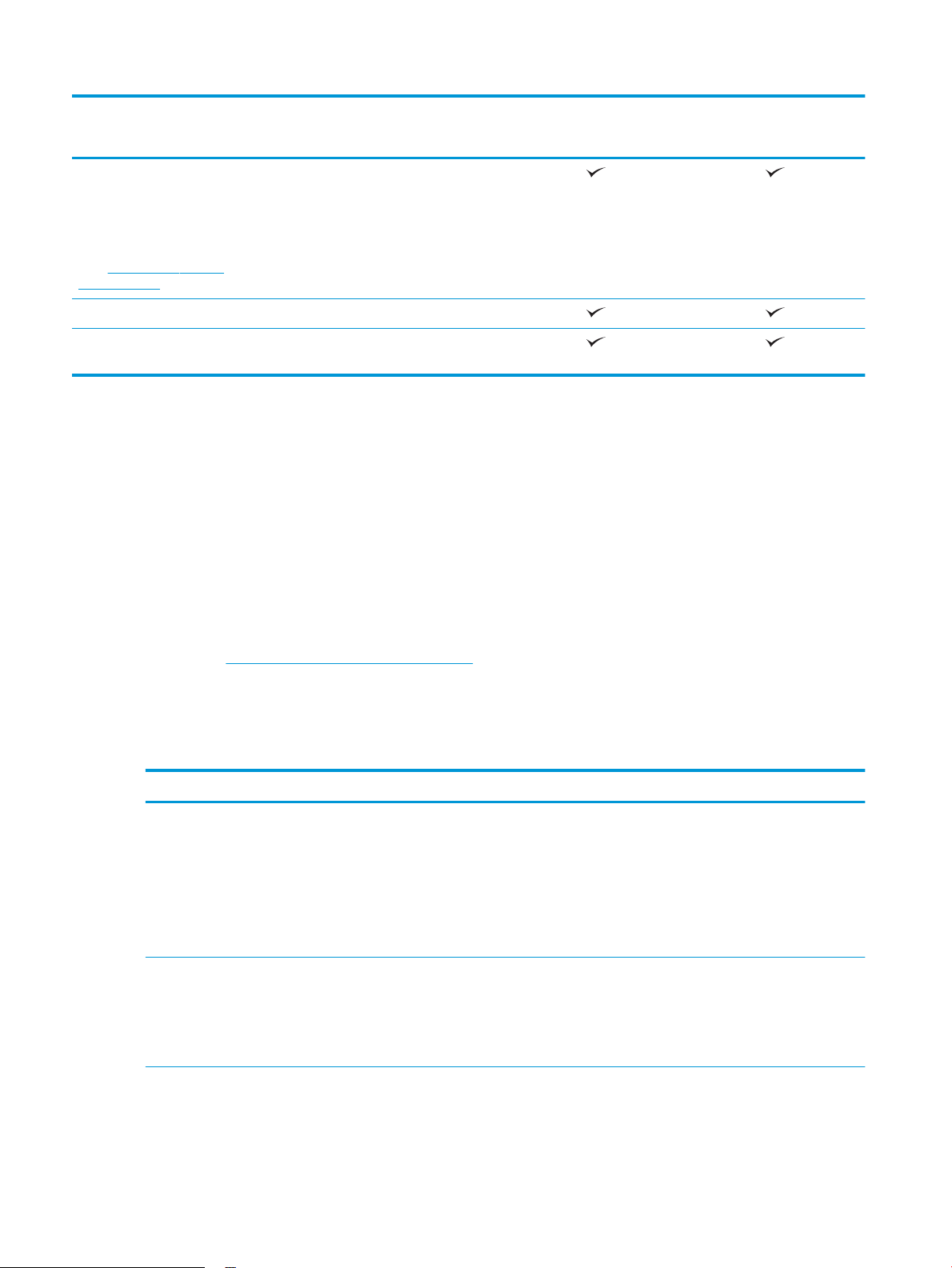
Nombre del modelo
M277n
M277dw
Número del producto
Copia y escaneado
NOTA: Las velocidades de
copia y escaneo están sujetas
a cambios. Para obtener la
información más actualizada,
visite www.hp.com/support/
colorljMFPM277.
Alimentador de documentos de 50 páginas
Opciones Escanear a correo electrónico, Escanear
Se copian 19 páginas por minuto (ppm)
Se escanean 26 ppm
a USB y Escanear a carpeta de red
Sistemas operativos compatibles
La información siguiente se aplica a los controladores de impresión de Windows PCL 6 y OS X especícos de
producto, así como al CD de instalación de software incluido.
Windows: el CD de instalación de software HP instala el controlador HP PCL.6 o HP PCL 6, en función del sistema
operativo Windows instalado, junto con software opcional cuando se utiliza el programa de instalación completa.
Equipos Mac y con OS X: este producto es compatible con los ordenadores Mac y los dispositivos móviles de
Apple. El controlador de impresión y la utilidad de impresión para OS X pueden descargarse desde www.hp.com,
así como a través de Apple Software Update. El software de instalación para OS X de HP no se incluye en el CD de
la caja. Siga estos pasos para descargar el software de instalación de OS X:
B3Q10A
B3Q11A
1. Vaya a www.hp.com/support/colorljMFPM277.
2. Seleccione Opciones de soporte y, a continuación, debajo de Opciones de descarga, seleccione
Controladores, software y rmware.
3. Haga clic en la versión del sistema operativo y, a continuación, en el botón Descargar.
Sistema operativo Se ha instalado el controlador Notas
Windows® XP SP3 o posterior, 32
bits
Windows Vista®, 32 bits El controlador de impresión HP PCL.6
El controlador de impresión HP PCL 6
especíco del producto se instala para
este sistema operativo como parte de
la instalación de software básica. El
programa de instalación básica solo
instala el controlador y la aplicación
de escaneo.
especíco del producto se instala para
este sistema operativo dentro de la
instalación de software básica. El
programa de instalación básica solo
instala el controlador.
El programa de instalación completa no es compatible con
este sistema operativo.
Utilice controladores UPD para sistemas operativos de
64 bits.
Microsoft retiró la asistencia general para Windows XP en
abril de 2009. HP hará lo posible por continuar
proporcionando asistencia para este sistema operativo.
El programa de instalación completa no es compatible con
este sistema operativo.
Utilice controladores UPD para sistemas operativos de
64 bits.
8 Capítulo 1 Información general sobre el producto ESWW
Page 19
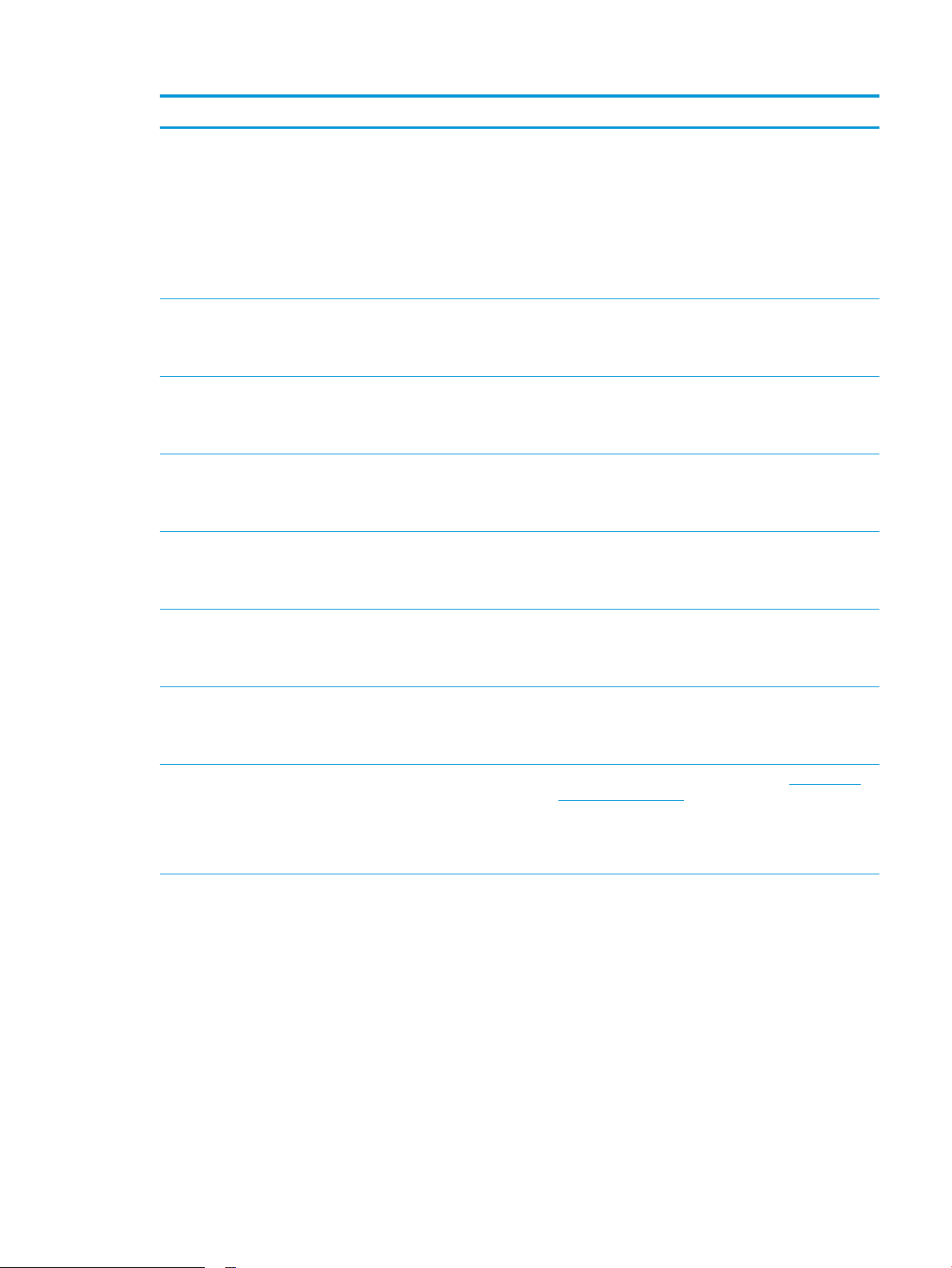
Sistema operativo Se ha instalado el controlador Notas
Windows Server 2003 SP2 o
posterior, 32 bits
Windows 7 SP1 o posterior, 32 y
64 bits
Windows 8, 32 bits y 64 bits El controlador de impresión HP PCL 6
Windows 8.1, 32 bits y 64 bits El controlador de impresión HP PCL 6
Windows Server 2008 SP2,
32 bits
El controlador de impresión HP PCL.6
especíco del producto se instala para
este sistema operativo dentro de la
instalación de software básica. El
programa de instalación básica solo
instala el controlador.
El controlador de impresión HP PCL 6
especíco del producto se instala para
este sistema operativo dentro de la
instalación de software completa.
especíco del producto se instala para
este sistema operativo dentro de la
instalación de software completa.
especíco del producto se instala para
este sistema operativo dentro de la
instalación de software completa.
El controlador de impresión HP PCL.6
especíco del producto se instala para
este sistema operativo como parte de
la instalación de software básica.
El programa de instalación completa no es compatible con
este sistema operativo.
Utilice controladores UPD para sistemas operativos de
64 bits.
Microsoft retiró la asistencia general para Windows Server
2003 en julio de 2010. HP hará lo posible por continuar
proporcionando asistencia para el sistema operativo Server
2003.
Se proporciona compatibilidad con Windows 8 RT a través del
controlador Microsoft IN OS versión 4 de 32 bits.
Se proporciona compatibilidad con Windows 8.1 RT a través
del controlador Microsoft IN OS versión 4 de 32 bits.
Windows Server 2008 SP2,
64 bits
Windows Server 2008 R2, SP 1,
64 bits
Windows Server 2012, 64 bits El programa de instalación de
El controlador de impresión HP PCL.6
especíco del producto se instala para
este sistema operativo como parte de
la instalación de software básica.
El controlador de impresión HP PCL 6
especíco del producto se instala para
este sistema operativo dentro de la
instalación de software completa.
software no es compatible con
Windows Server 2012, pero los
controladores de impresión HP PCL 6
y HP PCL-6 versión 4 especícos del
producto sí lo son.
Descargue el controlador del sitio web de HP www.hp.com/
support/colorljMFPM277 e instálelo mediante el asistente
para agregar impresoras de Windows.
ESWW Especicaciones del producto 9
Page 20
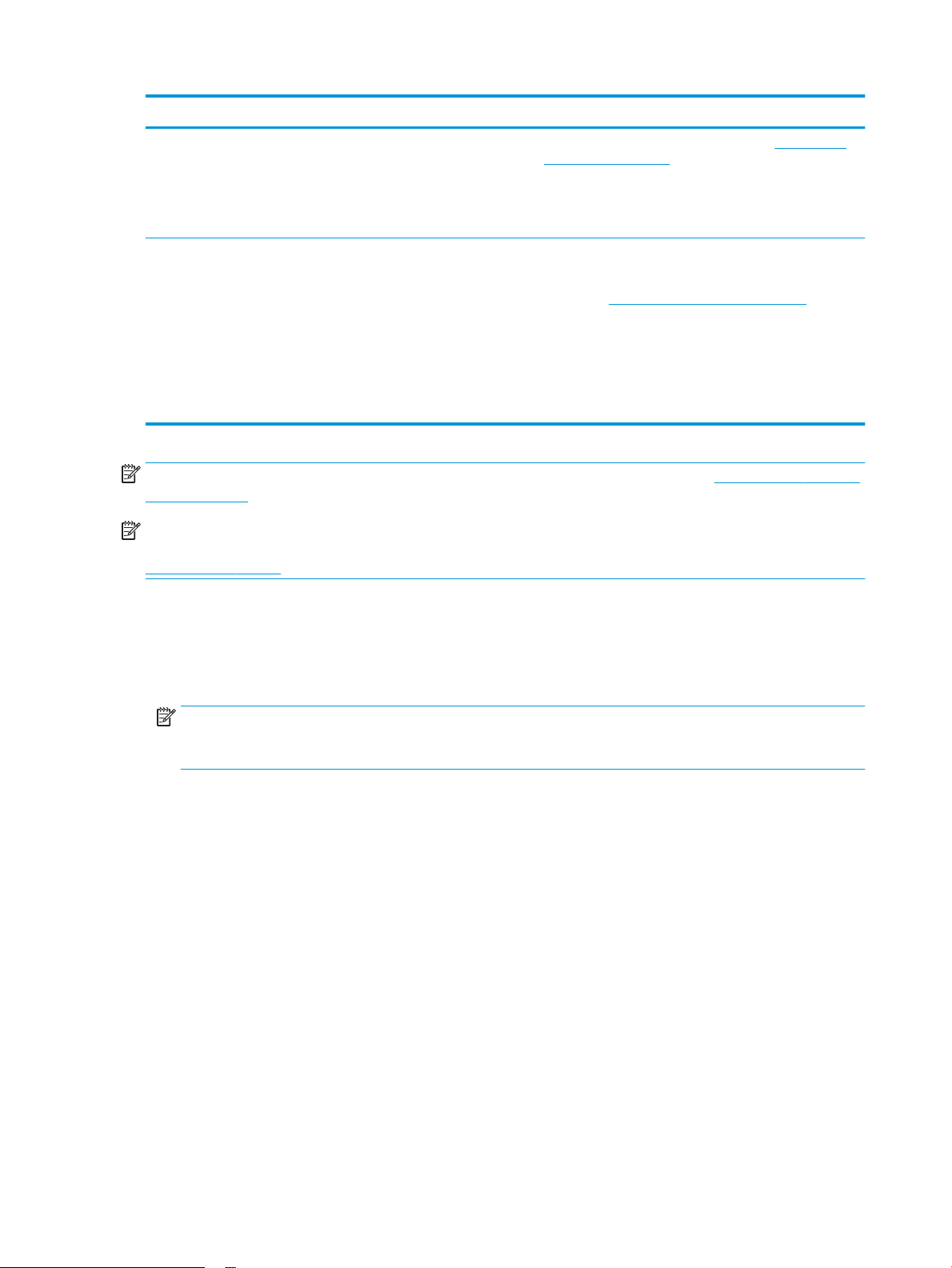
Sistema operativo Se ha instalado el controlador Notas
Windows Server 2012 R2, 64 bits El programa de instalación de
software no es compatible con
Windows Server 2012, pero los
controladores de impresión HP PCL 6
y HP PCL-6 versión 4 especícos del
producto sí lo son.
OS X 10.7 Lion, OS X 10.8
Mountain Lion y OS X 10.9
Mavericks
El controlador de impresión y la
utilidad de impresión para OS X
pueden descargarse desde
www.hp.com, así como a través de
Apple Software Update. El software
de instalación para OS X de HP no se
incluye en el CD de la caja.
Descargue el controlador del sitio web de HP www.hp.com/
support/colorljMFPM277 e instálelo mediante el asistente
para agregar impresoras de Windows.
Para OS X, descargue el programa de instalación completa
del sitio web de asistencia de este producto.
1. Vaya a www.hp.com/support/colorljMFPM277.
2. Seleccione Opciones de soporte y, a continuación,
debajo de Opciones de descarga, seleccione
Controladores, software y rmware.
3. Haga clic en la versión del sistema operativo y, a
continuación, en el botón Descargar.
NOTA: Para obtener una lista actualizada de los sistemas operativos compatibles, visite www.hp.com/support/
colorljMFPM277 y obtenga ayuda detallada de HP para el producto.
NOTA: Para obtener información adicional sobre los sistemas operativos de cliente y servidor y sobre la
compatibilidad de los controladores UPD PCL 6, UPD PCL 5 y UPD PS de HP con este producto, visite
www.hp.com/go/upd y haga clic en la pestaña Especicaciones.
Soluciones de impresión móvil
Este producto es compatible con el software de impresión móvil siguiente:
● Software HP ePrint
NOTA: El software HP ePrint admite los siguientes sistemas operativos: Windows Vista® (32 bits y
64 bits); Windows 7 SP 1 (32 bits y 64 bits); Windows 8 (32 bits y 64 bits); Windows 8.1 (32 bits y 64 bits); y
las versiones 10.6 Snow Leopard, 10.7 Lion, 10.8 Mountain Lion y 10.9 Mavericks de OS X.
● HP ePrint a través del correo electrónico (requiere que estén activados los servicios web de HP y que el
producto esté registrado en HP Connected)
● Aplicación HP ePrint (disponible para Android, iOS y BlackBerry)
● Aplicación ePrint Enterprise (compatible con todos los productos que tengan el software de servidor de
ePrint Enterprise instalado)
● Aplicación HP All-in-One Remote para dispositivos iOS y Android
● Google Cloud Print
● AirPrint
● Impresión con Android
10 Capítulo 1 Información general sobre el producto ESWW
Page 21

Dimensiones del producto
1
1
3
3
2
2
1
1
3
3
2
2
Figura 1-1 Dimensiones de los modelos M277n
1. Altura 322,2 mm 578 mm
Producto completamente cerrado Producto completamente abierto
2. Profundidad 384 mm 849 mm
3. Anchura 392 mm 392 mm
Peso (con cartuchos) 17,4 kg
Figura 1-2 Dimensiones de los modelos M277dw
ESWW Especicaciones del producto 11
Page 22
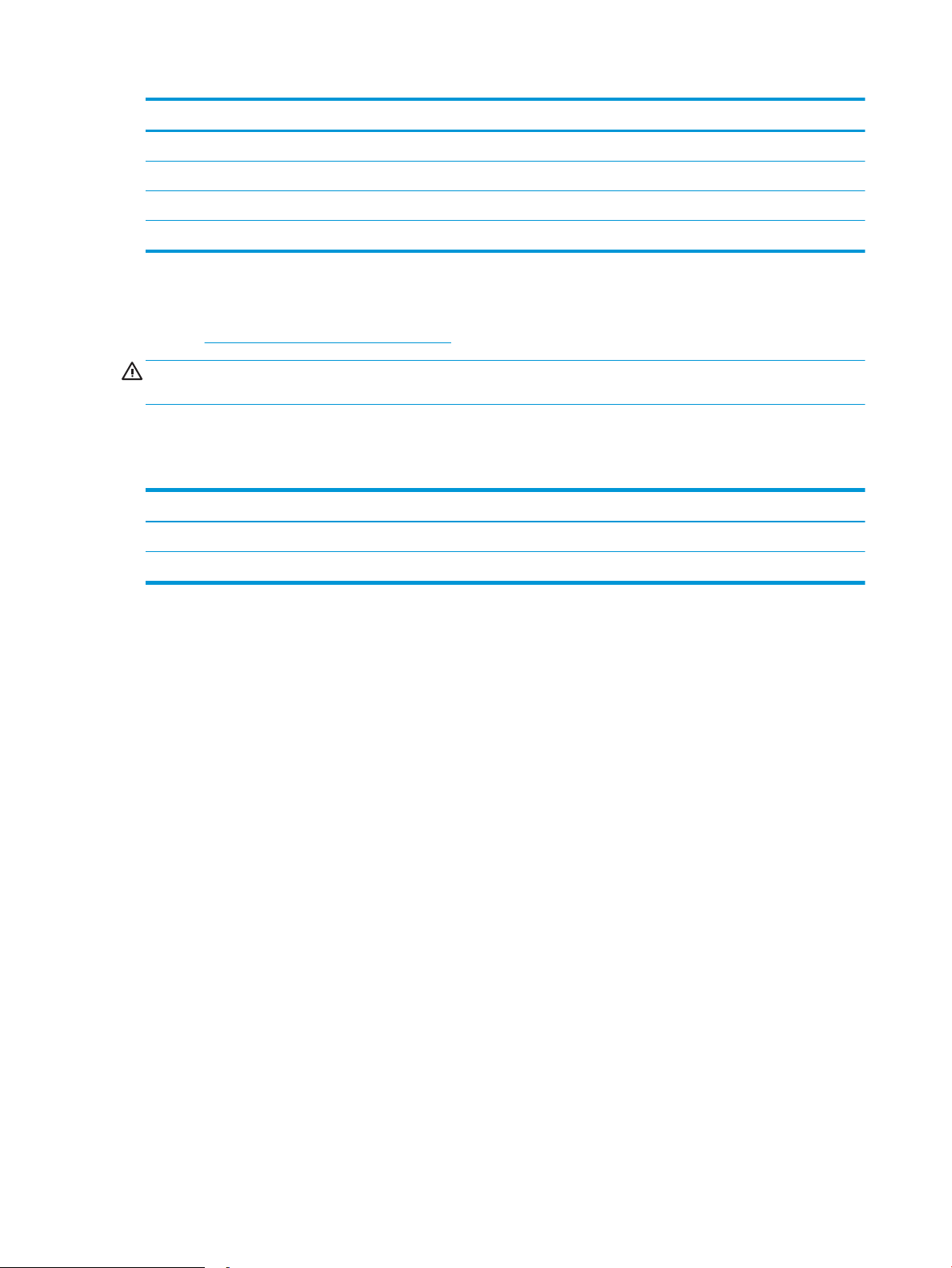
Producto completamente cerrado Producto completamente abierto
1. Altura 322,2 mm 578 mm
2. Profundidad 417 mm 1002 mm
3. Anchura 392 mm 392 mm
Peso (con cartuchos) 18,3 kg
Consumo de energía, especicaciones eléctricas y emisiones acústicas
Consulte www.hp.com/support/colorljMFPM277 para obtener información actualizada.
PRECAUCIÓN: Los requisitos de alimentación de energía son diferentes según el país/la región de venta del
producto. No convierta los voltajes operativos: dañará el producto e invalidará la garantía de éste.
Características del entorno de funcionamiento
Tabla 1-1 Especicaciones del entorno de funcionamiento
Entorno Recomendado Permitido
Temperatura De 17 a 27 °C De 15° a 30 °C
Humedad relativa Del 30 al 70% de humedad relativa (HR) Entre el 10 y el 80% de humedad relativa
12 Capítulo 1 Información general sobre el producto ESWW
Page 23
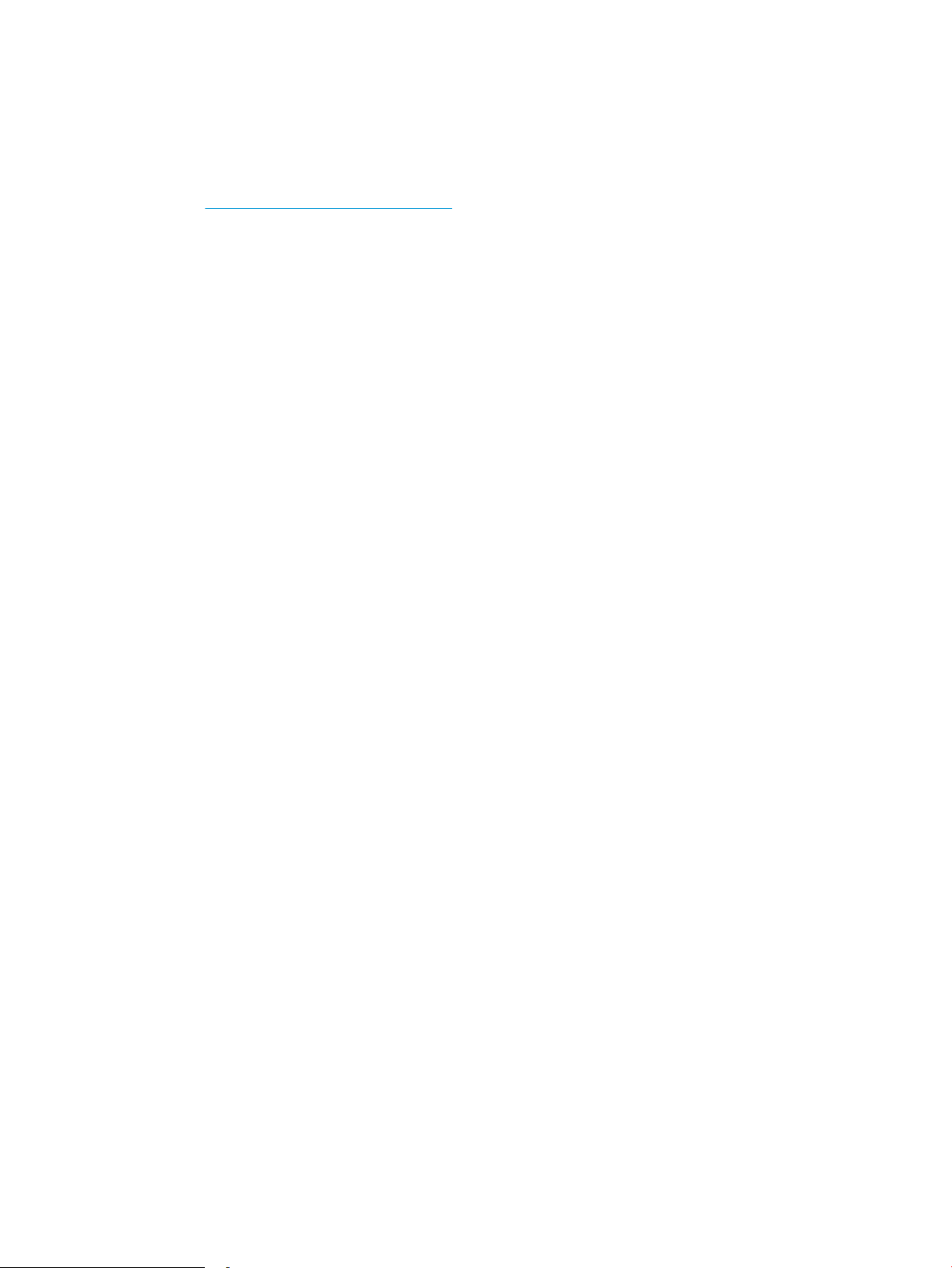
Conguración del hardware e instalación del software del producto
Para obtener instrucciones de conguración básicas, consulte la Guía de conguración del hardware suministrada
con el producto. Para obtener instrucciones adicionales, visite el sitio web de soporte de HP.
Vaya a www.hp.com/support/colorljMFPM277 si desea obtener ayuda detallada de HP para el producto.
Encuentre ayuda sobre los temas siguientes:
● Instalación y conguración
● Conocimiento y uso
● Solución de problemas
● Descarga de las actualizaciones de software
● Cómo unirse a foros de asistencia
● Cómo encontrar información sobre normativas y garantía
ESWW Conguración del hardware e instalación del software del producto 13
Page 24
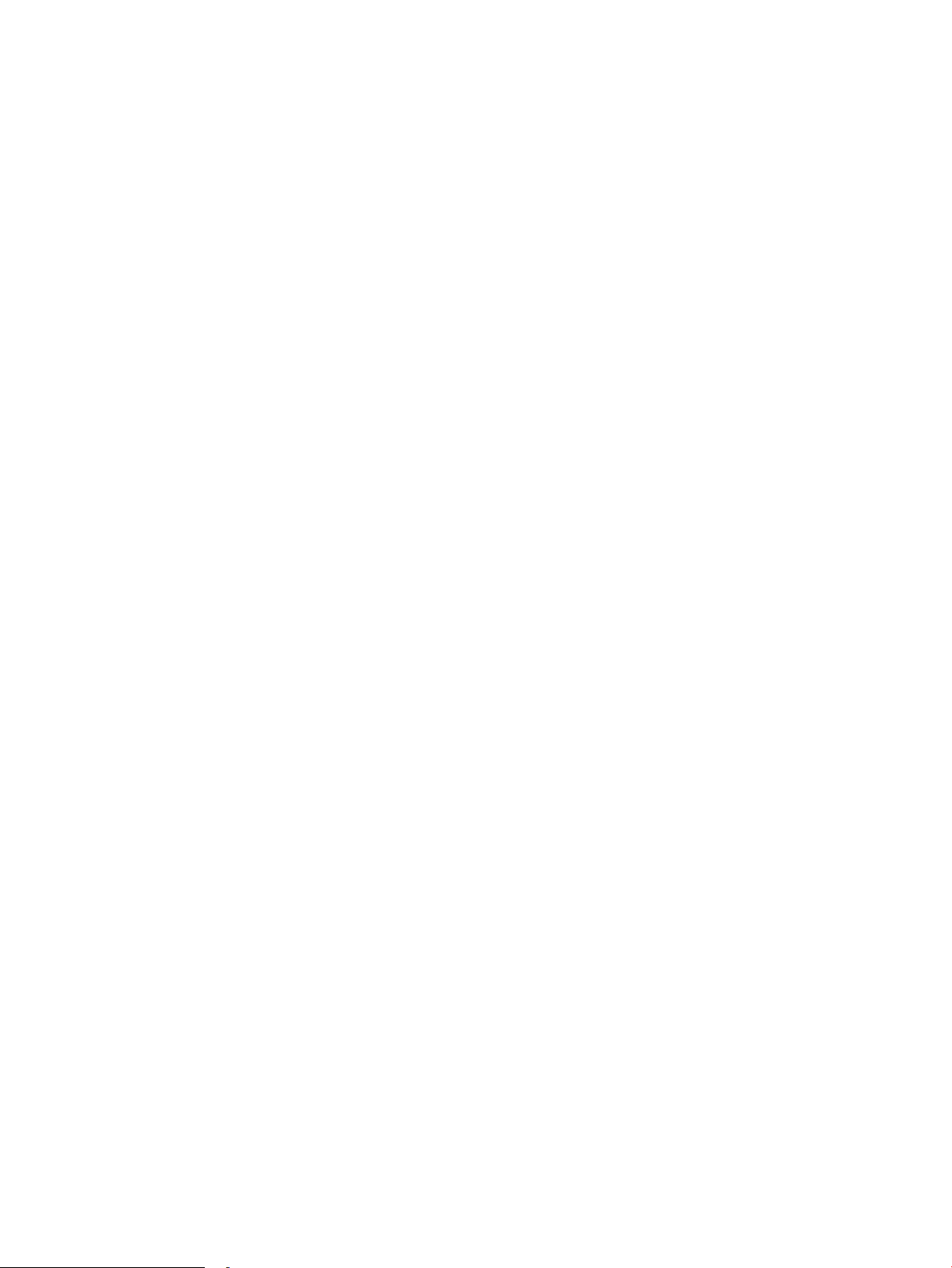
14 Capítulo 1 Información general sobre el producto ESWW
Page 25
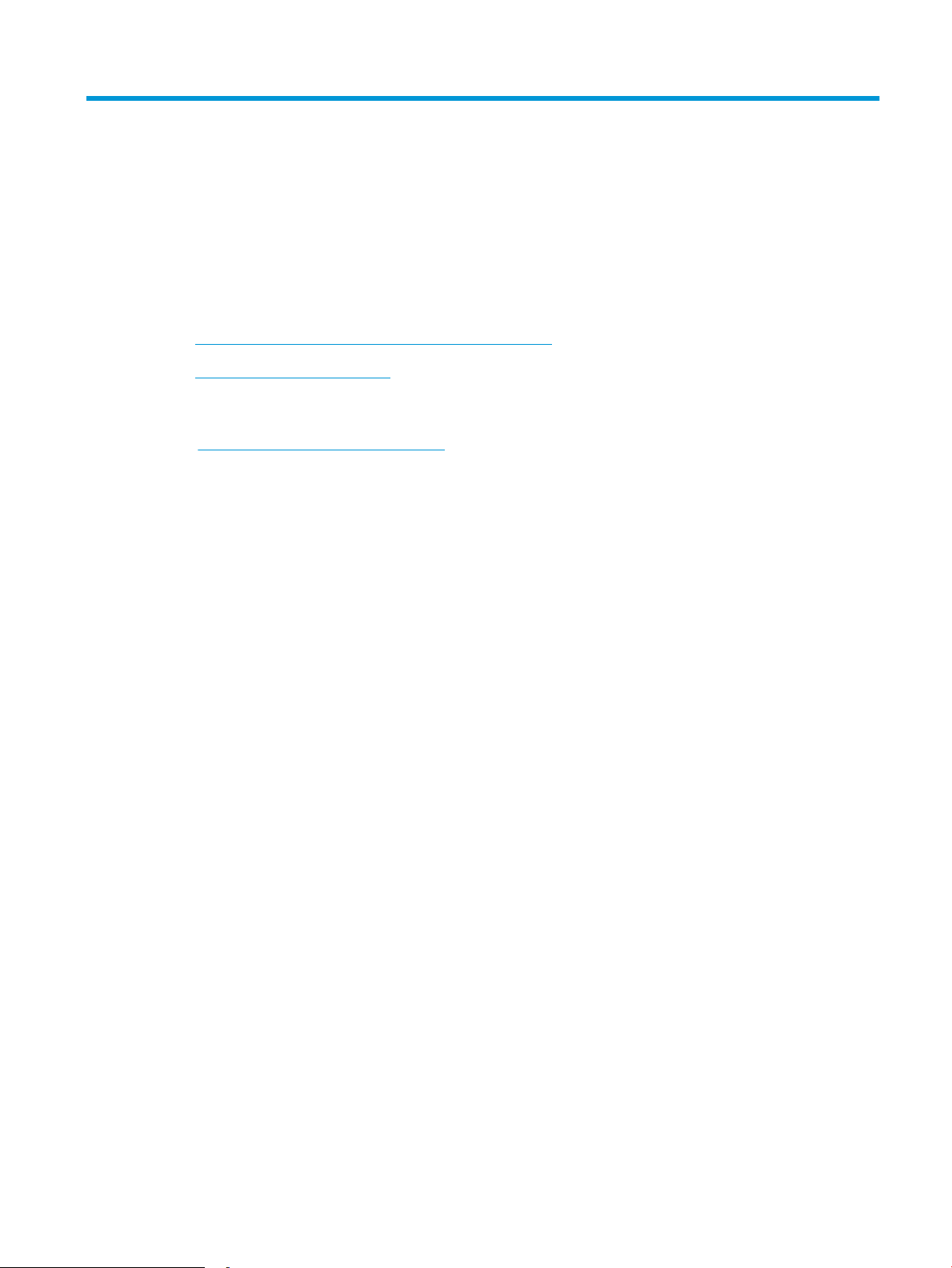
2 Bandejas de papel
●
Carga de papel en la ranura de una soja hoja (bandeja 1)
●
Carga de papel en la bandeja 2
Para obtener más información:
Visite www.hp.com/support/colorljMFPM277.
La ayuda detallada de HP para el producto incluye la información siguiente:
● Instalación y conguración
● Conocimiento y uso
● Solución de problemas
● Descarga de las actualizaciones de software
● Cómo unirse a foros de asistencia
● Cómo encontrar información sobre normativas y garantía
ESWW 15
Page 26
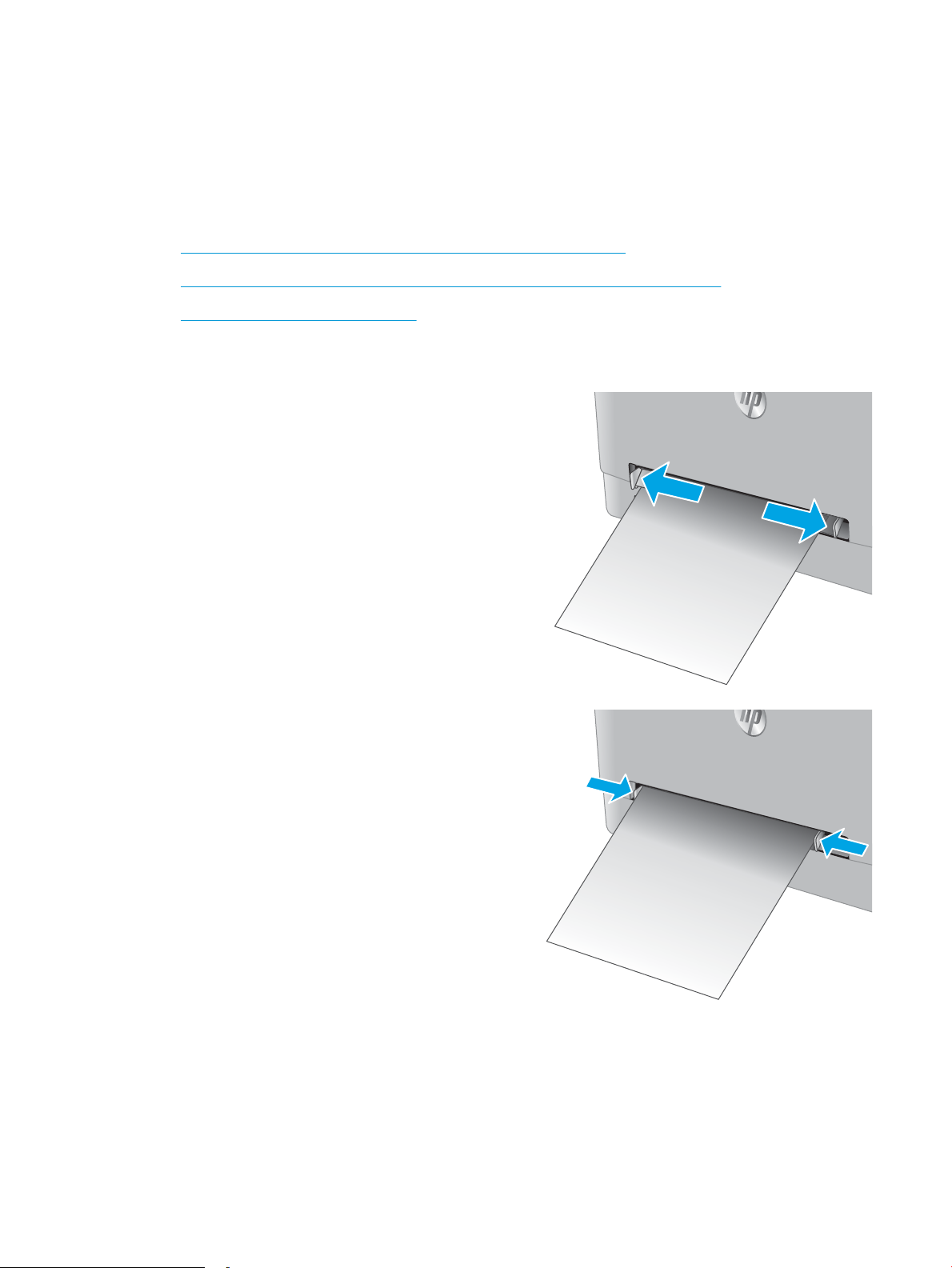
Carga de papel en la ranura de una soja hoja (bandeja 1)
Introducción
Use la ranura de alimentación principal de una sola hoja para imprimir documentos de una sola página,
documentos que requieran varios tipos de papel o sobres.
●
Carga de papel en la ranura de alimentación principal de una sola hoja
●
Carga de un sobre en la ranura de alimentación principal de una sola hoja (bandeja 1)
●
Orientación del papel de la bandeja 1
Carga de papel en la ranura de alimentación principal de una sola hoja
1. Deslice hacia afuera las guías de anchura del papel
de la ranura de alimentación principal de una sola
hoja.
2. Coloque el margen superior de la hoja en la
apertura y ajuste las guías laterales de forma que
toquen ligeramente la hoja, pero sin doblarla.
16 Capítulo 2 Bandejas de papel ESWW
Page 27
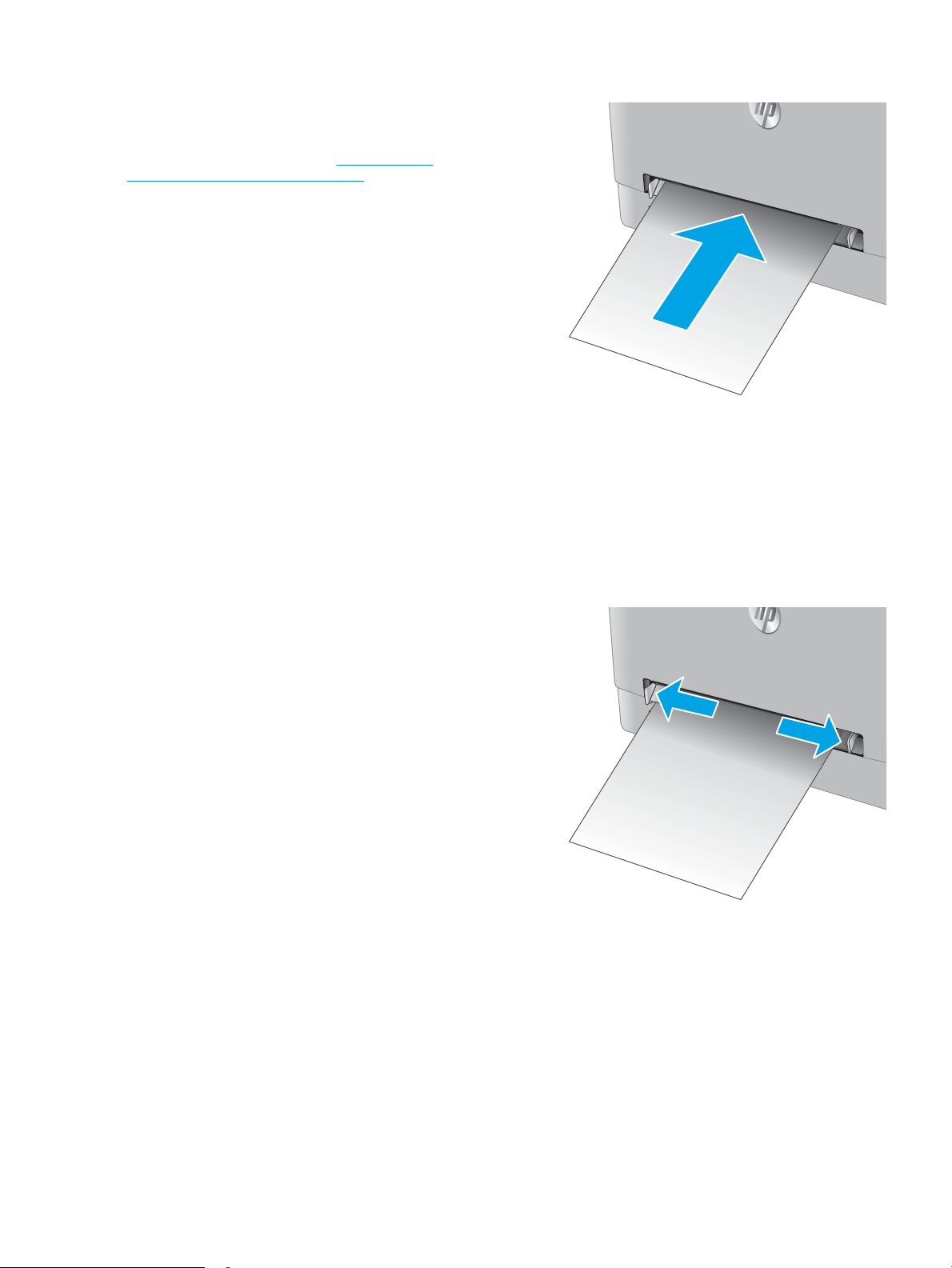
3. Introduzca la hoja en la ranura y sosténgala. El
producto introducirá parcialmente la hoja en la ruta
del papel. Para obtener información acerca de
cómo orientar el papel, consulte Orientación del
papel de la bandeja 1 en la página 19.
NOTA: En función del tamaño del papel, es
posible que necesite sostener la hoja con las dos
manos hasta que vaya avanzando por el producto.
4. En el ordenador, comience el proceso de impresión
desde la aplicación de software. Asegúrese de que
el controlador esté congurado para el tipo y
tamaño de papel apropiados según el papel que se
vaya a imprimir desde la ranura de alimentación
principal de una sola hoja.
Carga de un sobre en la ranura de alimentación principal de una sola hoja (bandeja 1)
1. Deslice hacia afuera las guías de anchura del papel
de la ranura de alimentación principal de una sola
hoja.
ESWW Carga de papel en la ranura de una soja hoja (bandeja 1) 17
Page 28
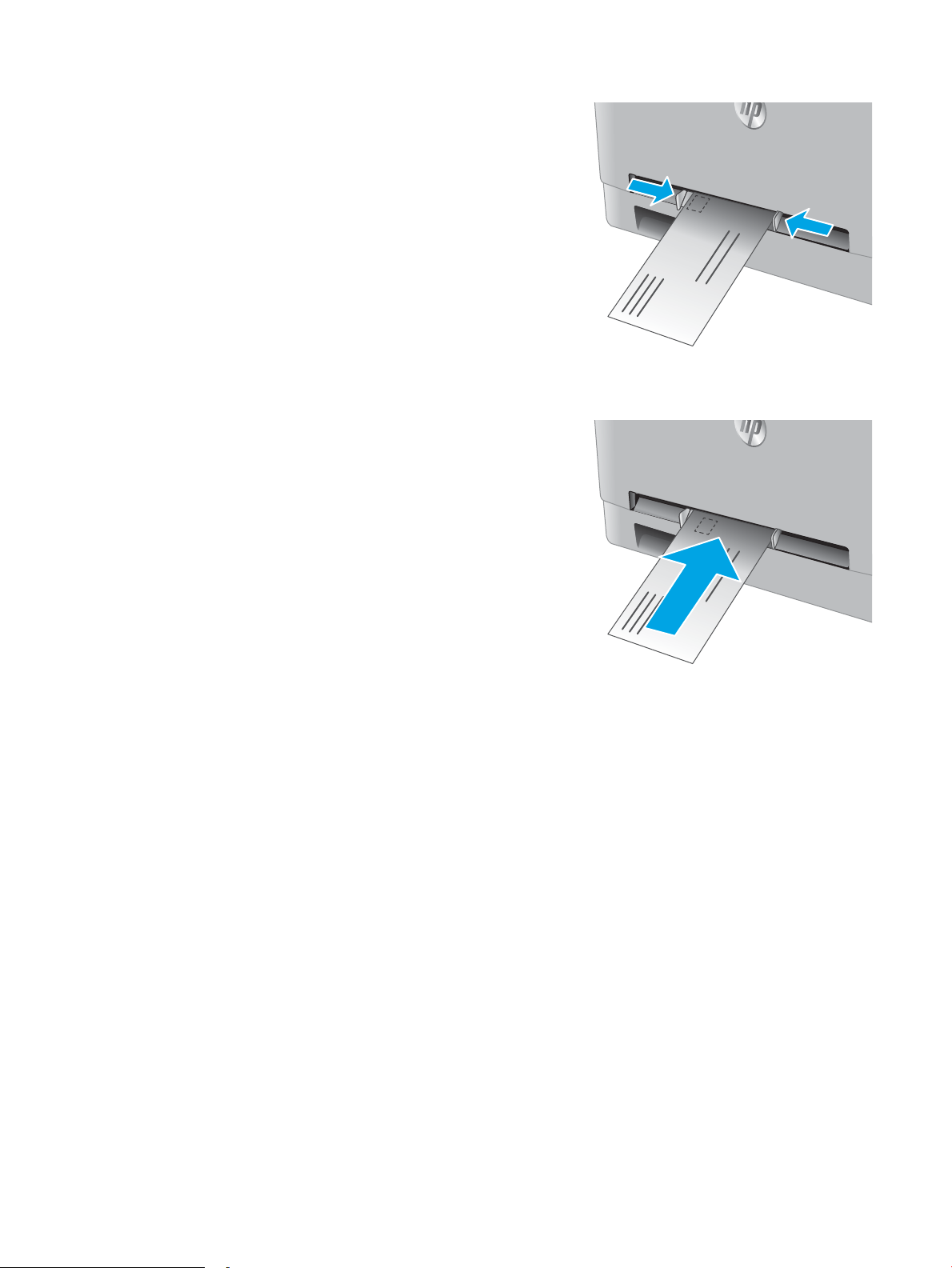
2. Coloque el borde derecho del sobre en la apertura,
mirando hacia arriba, y ajuste las guías laterales de
forma que toquen ligeramente el sobre, pero sin
doblarlo.
3. Introduzca el sobre en la ranura y sosténgalo. El
producto tirará parcialmente del sobre hacia la ruta
del papel.
NOTA: En función del tamaño del sobre, es
posible que necesite sostenerlo con las dos manos
hasta que vaya avanzando por el producto.
4. En el ordenador, comience el proceso de impresión
desde la aplicación de software. Asegúrese de que
el controlador esté congurado para el tipo y
tamaño de sobre apropiados según el que se vaya
a imprimir desde la ranura de alimentación
principal de una sola hoja.
18 Capítulo 2 Bandejas de papel ESWW
Page 29
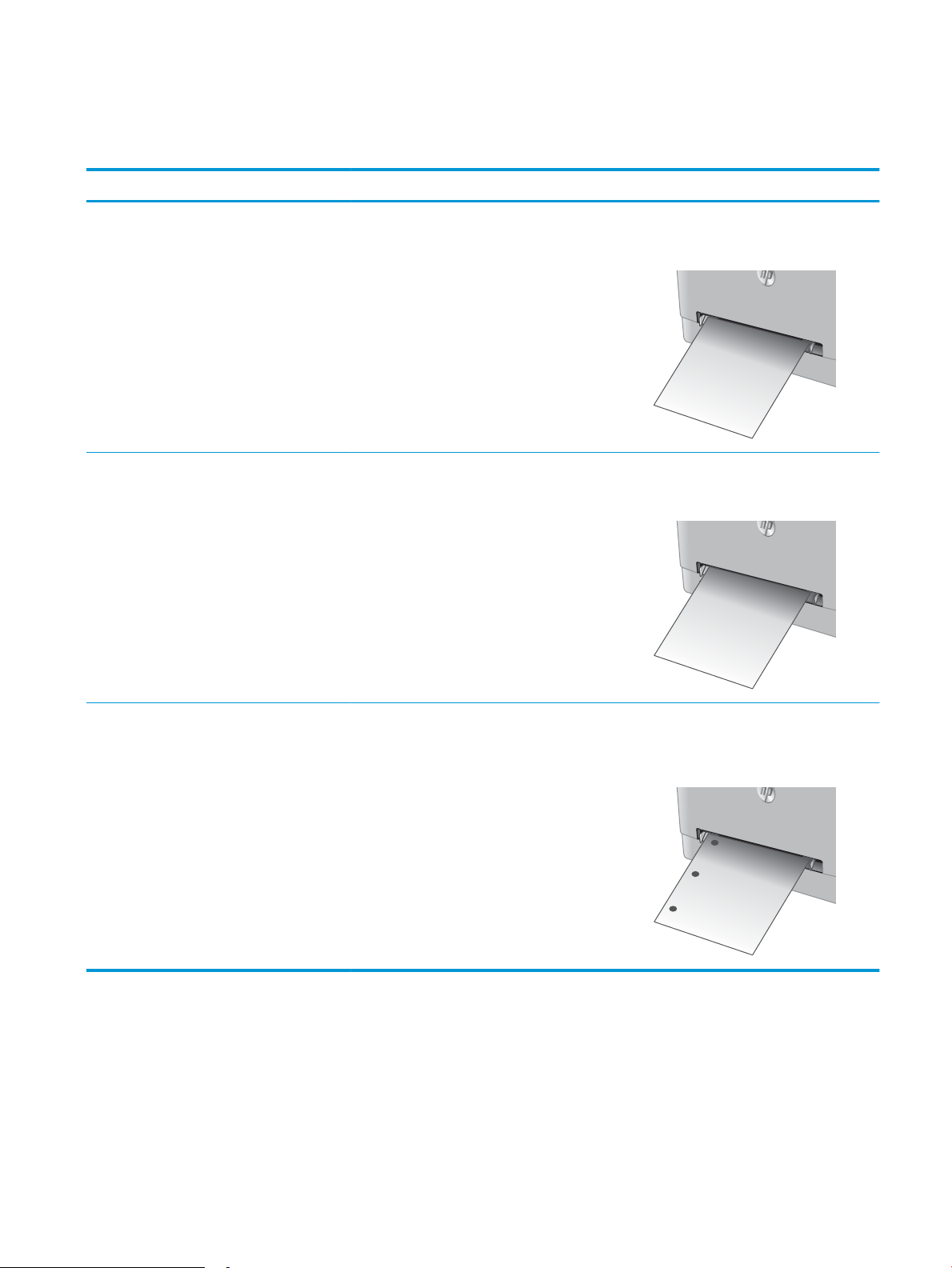
Orientación del papel de la bandeja 1
123
123
Si utiliza papel que requiera una orientación especíca, cárguelo según la información de la siguiente tabla.
Tipo de papel Salida Cómo cargar el papel
Membretes o preimpresos Impresión a 1 cara Boca arriba
Margen superior hacia el producto
Membretes o preimpresos Impresión a doble cara Boca abajo
Margen superior hacia fuera del producto
Preperforado Impresión por una cara o a dos caras Boca arriba
Perforaciones hacia el costado izquierdo del
producto
ESWW Carga de papel en la ranura de una soja hoja (bandeja 1) 19
Page 30
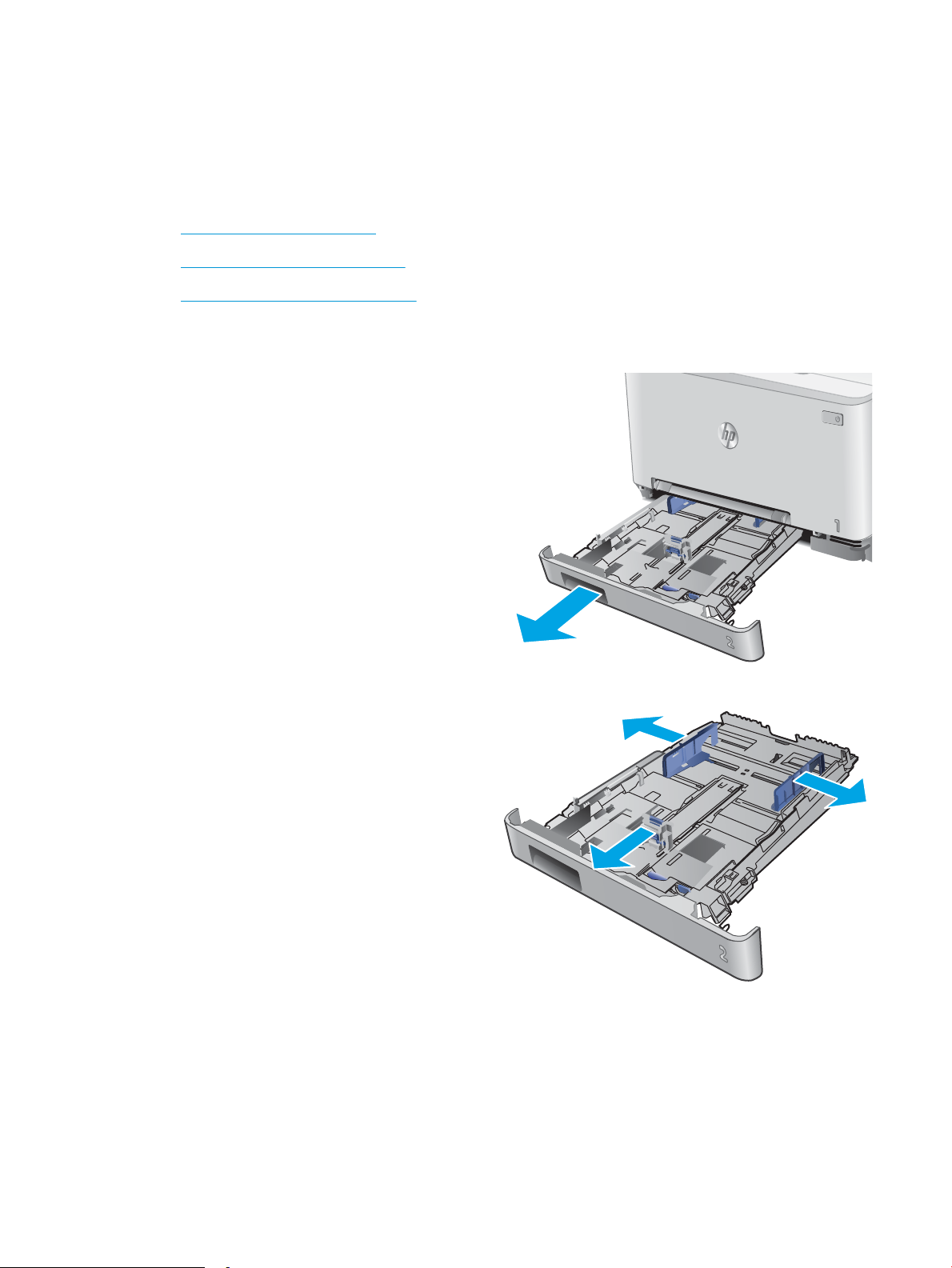
Carga de papel en la bandeja 2
Introducción
La información siguiente describe cómo cargar papel en la bandeja 2.
●
Carga de papel en la bandeja 2
●
Carga de los sobres en la bandeja 2
●
Orientación del papel en la bandeja 2
Carga de papel en la bandeja 2
1. Abra la bandeja.
2. Ajuste las guías de papel deslizándolas por el
lateral del papel que se vaya a utilizar.
20 Capítulo 2 Bandejas de papel ESWW
Page 31

3. Para cargar papel de tamaño Legal, extienda la
bandeja pulsando el seguro azul y tirando de la
parte frontal de la bandeja.
NOTA: Cuando está cargada con papel de tamaño
Legal, la bandeja 2 se extiende unos 51 mm desde
la parte frontal del producto.
4. Ponga papel en la bandeja.
ESWW Carga de papel en la bandeja 2 21
Page 32

5. Asegúrese de que la pila de papel esté alineada en
las cuatro esquinas. Deslice las guías de ancho y
longitud del papel hasta que se ajusten a la pila de
papel.
NOTA: Para evitar atascos, no sobrecargue la
bandeja. Asegúrese de que la parte superior de la
pila se encuentre por debajo del indicador de
llenado de la bandeja.
6. Tras asegurarse de que la pila de papel está por
debajo del indicador de bandeja llena, cierre la
bandeja.
Carga de los sobres en la bandeja 2
1. Abra la bandeja.
22 Capítulo 2 Bandejas de papel ESWW
Page 33

2. Deslice las guías de papel para ajustarlas al
tamaño del sobre que se vaya a utilizar.
3. Cargue sobres en la bandeja.
ESWW Carga de papel en la bandeja 2 23
Page 34

4. Asegúrese de que la pila de sobres esté alineada
en las cuatro esquinas. Deslice las guías de ancho y
longitud hasta que se ajusten a la pila de sobres.
NOTA: Para evitar atascos, no sobrecargue la
bandeja. Asegúrese de que la parte superior de la
pila se encuentre por debajo del indicador de
llenado de la bandeja.
PRECAUCIÓN: La carga de más de cinco sobres en
la bandeja 2 puede causar atascos.
5. Tras asegurarse de que la altura de la pila de
sobres está por debajo del indicador de bandeja
llena, cierre la bandeja.
24 Capítulo 2 Bandejas de papel ESWW
Page 35

Orientación del papel en la bandeja 2
123
123
Si utiliza papel que requiera una orientación especíca, cárguelo según la información de la siguiente tabla.
Tipo de papel Salida Cómo cargar el papel
Membretes o preimpresos Impresión a 1 cara Boca arriba
Margen superior hacia el producto
Membretes o preimpresos Impresión a doble cara Boca abajo
Margen superior hacia fuera del producto
Preperforado Impresión por una cara o a dos caras Boca arriba
Perforaciones hacia el costado izquierdo del
producto
ESWW Carga de papel en la bandeja 2 25
Page 36

26 Capítulo 2 Bandejas de papel ESWW
Page 37

3 Consumibles, accesorios y piezas
●
Pedido de consumibles, accesorios y piezas
●
Sustitución de los cartuchos de tóner
Para obtener más información:
Visite www.hp.com/support/colorljMFPM277.
La ayuda detallada de HP para el producto incluye la información siguiente:
● Instalación y conguración
● Conocimiento y uso
● Solución de problemas
● Descarga de las actualizaciones de software
● Cómo unirse a foros de asistencia
● Cómo encontrar información sobre normativas y garantía
ESWW 27
Page 38

Pedido de consumibles, accesorios y piezas
Pedidos
Realice su pedido de consumibles y papel www.hp.com/go/suresupply
Realice su pedido de piezas y accesorios originales HP www.hp.com/buy/parts
Realice su pedido a través del servicio técnico o proveedores de
asistencia
Pedido mediante el servidor web incorporado de HP (EWS) En un navegador web compatible de su equipo, escriba la
Póngase en contacto con el proveedor de servicio técnico o
asistencia autorizado por HP.
dirección IP o el nombre de host del producto en el campo de
dirección/URL. El servidor Web incorporado de HP incluye un enlace
al sitio Web HP SureSupply, que proporciona la posibilidad de
comprar consumibles de HP originales.
Consumibles y accesorios
Elemento Descripción Número de cartucho Número de pieza
Consumibles
Cartucho de tóner negro original
HP 201A LaserJet
Cartucho de tóner negro original de alta
capacidad HP 201X LaserJet
Cartucho de tóner cian original HP 201A
LaserJet
Cartucho de tóner cian original de alta
capacidad HP 201X LaserJet
Cartucho de tóner amarillo original
HP 201A LaserJet
Cartucho de tóner negro de recambio de
capacidad estándar
Cartucho de tóner negro de recambio de gran
capacidad
Cartucho de tóner cian de recambio de
capacidad estándar
Cartucho de tóner cian de recambio de gran
capacidad
Cartucho de tóner amarillo de recambio de
capacidad estándar
201A CF400A
201X CF400X
201A CF401A
201X CF401X
201A CF402A
Cartucho de tóner amarillo original de
alta capacidad HP 201X LaserJet
Cartucho de tóner magenta original
HP 201A LaserJet
Cartucho de tóner magenta original de
alta capacidad HP 201X LaserJet
Accesorios
Cable de impresora USB 2.0 Cable de tipo A a B (estándar de 2 metros) C6518A
Cartucho de tóner amarillo de recambio de gran
capacidad
Cartucho de tóner magenta de recambio de
capacidad estándar
Cartucho de tóner magenta de recambio de
gran capacidad
201X CF402X
201A CF403A
201X CF403X
Piezas de autoreparación por parte del cliente
Hay piezas del producto que el cliente puede reparar (CSR) disponibles para muchos productos HP LaserJet y
que permiten reducir el tiempo de reparación. Para obtener más información sobre el programa CSR y sus
ventajas, visite www.hp.com/go/csr-support y www.hp.com/go/csr-faq.
Para pedir piezas de recambio de HP originales, visite www.hp.com/buy/parts o póngase en contacto con el
proveedor de servicio técnico o autorizado de HP. Al realizar el pedido, necesitará uno de los datos siguientes: el
28 Capítulo 3 Consumibles, accesorios y piezas ESWW
Page 39

número de referencia, el número de serie (que se encuentra en la parte posterior de la impresora), el número del
producto o el nombre del producto.
● Las piezas que se identican como piezas de sustitución de carácter Obligatorio por el usuario las deben
instalar los clientes, a menos que acepte pagar al personal de asistencia técnica de HP para que realice la
reparación. Para esas piezas no se proporciona asistencia in situ o de devolución al almacén de acuerdo con
la garantía del producto HP.
● Las piezas que se identican como piezas de sustitución Opcional por el usuario las pueden instalar el
personal de asistencia técnica de HP si se solicita, sin ningún coste adicional durante el período de garantía
del producto.
Elemento Descripción
Opciones de
sustitución por el
usuario Número de pieza
Bandeja de la ranura de alimentación principal de
una sola hoja
Bandeja de entrada de 150 hojas Casete de sustitución para la bandeja 2 Obligatorio RM2-5886-000
Bandeja de sustitución para la ranura de
alimentación principal de una sola hoja
(bandeja 1)
Obligatorio RM2-5865-000
ESWW Pedido de consumibles, accesorios y piezas 29
Page 40

Sustitución de los cartuchos de tóner
Introducción
Este producto indica si el nivel de un cartucho de tóner es bajo. La vida útil real restante del cartucho de tóner
puede variar. Tenga un cartucho de impresión de recambio disponible para instalarlo cuando la calidad de
impresión deje de ser aceptable.
Para adquirir cartuchos o comprobar su compatibilidad con el producto, diríjase a HP SureSupply en la dirección
www.hp.com/go/suresupply. Desplácese hasta la parte inferior de la página y compruebe que la información del
país/la región sea correcta.
El producto utiliza cuatro colores y tiene un cartucho de tóner diferente para cada color: amarillo (Y),
magenta (M), cian (C) y negro (K). Los cartuchos de tóner están en el interior de la puerta frontal.
Artículo Descripción Número de cartucho Número de pieza
Cartucho de tóner negro original HP 201A
LaserJet
Cartucho de tóner negro original de alta
capacidad HP 201X LaserJet
Cartucho de tóner cian original HP 201A
LaserJet
Cartucho de tóner cian original de alta
capacidad HP 201X LaserJet
Cartucho de tóner amarillo original HP 201A
LaserJet
Cartucho de tóner amarillo original de alta
capacidad HP 201X LaserJet
Cartucho de tóner magenta original
HP 201A LaserJet
Cartucho de tóner magenta original de alta
capacidad HP 201X LaserJet
Cartucho de tóner negro de recambio de
capacidad estándar
Cartucho de tóner negro de recambio de
gran capacidad
Cartucho de tóner cian de recambio de
capacidad estándar
Cartucho de tóner cian de recambio de gran
capacidad
Cartucho de tóner amarillo de recambio de
capacidad estándar
Cartucho de tóner amarillo de recambio de
gran capacidad
Cartucho de tóner magenta de recambio de
capacidad estándar
Cartucho de tóner magenta de recambio de
gran capacidad
201A CF400A
201X CF400X
201A CF401A
201X CF401X
201A CF402A
201X CF402X
201A CF403A
201X CF403X
No extraiga el cartucho de tóner de su embalaje hasta que no llegue el momento de instalarlo.
PRECAUCIÓN: Para evitar que el cartucho de tóner se dañe, no lo exponga a la luz más de unos pocos minutos.
Si es necesario extraer el cartucho de tóner del producto durante un periodo prolongado, coloque dicho cartucho
en el embalaje de plástico original o cúbralo con un artículo ligero y opaco.
La siguiente ilustración muestra los componentes del cartucho de tóner.
30 Capítulo 3 Consumibles, accesorios y piezas ESWW
Page 41

2
1
3
1 Asa
2 Tambor de imágenes
3 Chip de memoria
PRECAUCIÓN: Si se mancha la ropa de tóner, límpiela con un paño seco y lávela en agua fría. El agua caliente
ja el tóner en los tejidos.
NOTA: La caja del cartucho de tóner contiene información acerca del reciclaje de cartuchos de tóner usados.
Extracción y sustitución de los cartuchos de tóner
1. Abra la puerta delantera.
ESWW Sustitución de los cartuchos de tóner 31
Page 42

2. Sujete el asa azul del cajón del cartucho de tóner y,
a continuación, tire del cajón.
3. Tome el cartucho de tóner por el asa y tire de él
hacia afuera para extraerlo.
4. Saque el nuevo paquete de cartucho de tóner de la
caja y suelte la pestaña del embalaje.
32 Capítulo 3 Consumibles, accesorios y piezas ESWW
Page 43

5. Retire el embalaje abierto del cartucho de tóner.
6. Sujete ambos lados del cartucho de tóner y agítelo
suavemente de lado a lado para distribuir el tóner
de manera uniforme en el interior del cartucho.
7. No toque el tambor de formación de imágenes
situado en la parte inferior del cartucho de tóner. Si
se mancha con huellas de dedos, podrían surgir
problemas de calidad de impresión.
ESWW Sustitución de los cartuchos de tóner 33
Page 44

8. Inserte el nuevo cartucho de tóner en el cajón.
Asegúrese de que la marca de color del cartucho
coincide con la marca de color del cajón.
9. Cierre el cajón del cartucho de tóner.
10. Cierre la puerta delantera.
34 Capítulo 3 Consumibles, accesorios y piezas ESWW
Page 45

11. Coloque el cartucho de tóner usado en el embalaje
http://www.hp.com/recycle
del nuevo cartucho.
12. Utilice la etiqueta de envío con franqueo pagado
para devolver el cartucho usado a HP para su
reciclaje (en caso de que esté disponible).
ESWW Sustitución de los cartuchos de tóner 35
Page 46

36 Capítulo 3 Consumibles, accesorios y piezas ESWW
Page 47

4 Impresión
●
Tareas de impresión (Windows)
●
Tareas de impresión (macOS)
●
Impresión móvil
●
Uso de la impresión directa desde USB
Para obtener más información:
Visite www.hp.com/support/colorljMFPM277.
La ayuda detallada de HP para el producto incluye la información siguiente:
● Instalación y conguración
● Conocimiento y uso
● Solución de problemas
● Descarga de las actualizaciones de software
● Cómo unirse a foros de asistencia
● Cómo encontrar información sobre normativas y garantía
ESWW 37
Page 48

Tareas de impresión (Windows)
Cómo imprimir (Windows)
El siguiente procedimiento describe el proceso básico de impresión para Windows.
1. Desde el programa de software, seleccione la opción Imprimir.
2. Seleccione el producto en la lista de impresoras. Para cambiar la conguración, haga clic o toque el botón
Propiedades o Preferencias para abrir el controlador de impresión.
NOTA: El nombre del botón varía según el programa de software.
NOTA: Para acceder a estas funciones desde la pantalla de inicio de Windows 8 o 8.1, seleccione
Dispositivos, Imprimir y, a continuación, seleccione la impresora.
3. Haga clic o toque las chas del controlador de impresión para congurar las opciones disponibles. Por
ejemplo, congure la orientación del papel en la cha Acabado y dena el origen del papel, el tipo de papel,
el tamaño de papel y la opciones de calidad en la cha Papel/Calidad.
4. Haga clic o toque el botón Aceptar para volver al cuadro de diálogo Imprimir. Seleccione el número de
copias que va a imprimir en esta pantalla.
5. Haga clic o toque el botón Aceptar para imprimir el trabajo.
38 Capítulo 4 Impresión ESWW
Page 49

Impresión automática en ambas caras (Windows)
Utilice este procedimiento para productos que tengan un accesorio de impresión automática a doble cara
instalado. Si el producto no tiene un accesorio de impresión automática a doble cara instalado o si desea
imprimir en tipos de papel que el accesorio de impresión a doble cara no admite, puede imprimir por ambas
caras de forma manual.
1. Desde el programa de software, seleccione la opción Imprimir.
2. Seleccione el producto en la lista de impresoras y, a continuación, haga clic o toque el botón Propiedades o
Preferencias para abrir el controlador de impresión.
NOTA: El nombre del botón varía según el programa de software.
NOTA: Para acceder a estas funciones desde la pantalla de inicio de Windows 8 o 8.1, seleccione
Dispositivos, Imprimir y, a continuación, seleccione la impresora.
3. Haga clic en la cha Acabado o tóquela.
4. Active la casilla de vericación Imprimir en ambas caras. Haga clic en el botón Aceptar para cerrar el cuadro
de diálogo Propiedades del documento.
5. En el cuadro de diálogo Imprimir, haga clic en el botón Aceptar para imprimir el trabajo.
Impresión manual en ambas caras (Windows)
Utilice este procedimiento para los productos que no tienen un accesorio de impresión a doble cara automática
instalado o para imprimir en papel que la unidad de impresión a doble cara no admite.
1. Desde el programa de software, seleccione la opción Imprimir.
2. Seleccione el producto en la lista de impresoras y, a continuación, haga clic o toque el botón Propiedades o
Preferencias para abrir el controlador de impresión.
NOTA: El nombre del botón varía según el programa de software.
NOTA: Para acceder a estas funciones desde la pantalla de inicio de Windows 8 o 8.1, seleccione
Dispositivos, Imprimir y, a continuación, seleccione la impresora.
3. Haga clic en la cha Acabado o tóquela.
4. Active la casilla de vericación Imprimir en ambas caras (manualmente). Haga clic en Aceptar para imprimir
la primera cara del trabajo.
5. Retire el trabajo impreso de la bandeja de salida y colóquelo en la bandeja 1.
6. Si se le solicita, toque el botón del panel de control adecuado para continuar.
ESWW Tareas de impresión (Windows) 39
Page 50

Impresión de varias páginas por hoja (Windows)
1. Desde el programa de software, seleccione la opción Imprimir.
2. Seleccione el producto en la lista de impresoras y, a continuación, haga clic o toque el botón Propiedades o
Preferencias para abrir el controlador de impresión.
NOTA: El nombre del botón varía según el programa de software.
NOTA: Para acceder a estas funciones desde la pantalla de inicio de Windows 8 o 8.1, seleccione
Dispositivos, Imprimir y, a continuación, seleccione la impresora.
3. Haga clic en la cha Acabado o tóquela.
4. Seleccione el número de página por hoja desde la lista desplegable Páginas por hoja.
5. Seleccione las opciones adecuadas de Imprimir bordes de página, Orden de páginas y Orientación. Haga clic
en el botón Aceptar para cerrar el cuadro de diálogo Propiedades del documento.
6. En el cuadro de diálogo Imprimir, haga clic en el botón Aceptar para imprimir el trabajo.
Selección del tipo de papel (Windows)
1. Desde el programa de software, seleccione la opción Imprimir.
2. Seleccione el producto en la lista de impresoras y, a continuación, haga clic o toque el botón Propiedades o
Preferencias para abrir el controlador de impresión.
NOTA: El nombre del botón varía según el programa de software.
NOTA: Para acceder a estas funciones desde la pantalla de inicio de Windows 8 o 8.1, seleccione
Dispositivos, Imprimir y, a continuación, seleccione la impresora.
3. Haga clic o toque la cha Papel/Calidad.
4. En la lista desplegable Tipo de papel, seleccione el tipo de papel que mejor se ajuste al papel que está
utilizando y, a continuación, haga clic en el botón Aceptar.
5. Haga clic en el botón Aceptar para cerrar el cuadro de diálogo Propiedades del documento. En el cuadro de
diálogo Imprimir, haga clic en el botón Aceptar para imprimir el trabajo.
40 Capítulo 4 Impresión ESWW
Page 51

Tareas de impresión (macOS)
Cómo imprimir (macOS)
El siguiente procedimiento describe el proceso básico de impresión para macOS.
1. Haga clic en el menú Archivo y, a continuación, en Imprimir.
2. Seleccione la impresora.
3. Haga clic en Mostrar detalles o en Copias y páginas y, a continuación, seleccione otros menús para ajustar la
conguración de la impresora.
NOTA: El nombre del elemento varía en función del programa del software.
4. Haga clic en el botón Imprimir.
Impresión automática en ambas caras (macOS)
NOTA: Esta información hace referencia a las impresoras que incluyen una unidad de impresión dúplex
automática.
NOTA: Esta función está disponible si instala el controlador de impresión de HP. Es posible que no esté
disponible si se usa AirPrint.
1. Haga clic en el menú Archivo y, a continuación, en Imprimir.
2. Seleccione la impresora.
3. Haga clic en Mostrar detalles o en Copias y páginas y, a continuación, haga clic en el menú Diseño.
NOTA: El nombre del elemento varía en función del programa del software.
4. Seleccione una opción de encuadernación en la lista desplegable A doble cara.
5. Haga clic en el botón Imprimir.
Impresión manual en ambas caras (macOS)
NOTA: Esta función está disponible si instala el controlador de impresión de HP. Es posible que no esté
disponible si se usa AirPrint.
1. Haga clic en el menú Archivo y, a continuación, en Imprimir.
2. Seleccione la impresora.
3. Haga clic en Mostrar detalles o en Copias y páginas y, a continuación, haga clic en el menú Dúplex manual.
NOTA: El nombre del elemento varía en función del programa del software.
4. Haga clic en el cuadro Dúplex manual para seleccionar una opción de encuadernación.
5. Haga clic en el botón Imprimir.
6. Vaya a la impresora y retire el papel en blanco que se encuentre en la bandeja 1.
ESWW Tareas de impresión (macOS) 41
Page 52

7. Retire la pila impresa de la bandeja de salida y colóquela con la cara impresa boca abajo en la bandeja de
entrada.
8. Si se le solicita, toque el botón del panel de control adecuado para continuar.
Impresión de varias páginas por hoja (macOS)
1. Haga clic en el menú Archivo y, a continuación, en Imprimir.
2. Seleccione la impresora.
3. Haga clic en Mostrar detalles o en Copias y páginas y, a continuación, haga clic en el menú Diseño.
NOTA: El nombre del elemento varía en función del programa del software.
4. En la lista desplegable Páginas por hoja, seleccione el número de páginas que desee imprimir en cada hoja.
5. En el área Orientación, seleccione el orden y la colocación de las páginas en la hoja.
6. En el menú Márgenes, seleccione el tipo de margen que desee imprimir alrededor de cada página de la
hoja.
7. Haga clic en el botón Imprimir.
Selección del tipo de papel (macOS)
1. Haga clic en el menú Archivo y, a continuación, en Imprimir.
2. Seleccione la impresora.
3. Haga clic en Mostrar detalles o en Copias y páginas y, a continuación, haga clic en el menú Soporte y calidad
o en el menú Papel/Calidad.
NOTA: El nombre del elemento varía en función del programa del software.
4. Seleccione entre las opciones de Soporte y calidad o Papel/Calidad.
NOTA: Esta lista contiene el conjunto principal de opciones disponibles. Algunas opciones no están
disponibles en todas las impresoras.
● Tipo de soporte: Seleccione la opción para el tipo de papel del trabajo de impresión.
● Calidad de impresión: Seleccione el nivel de resolución para el trabajo de impresión.
● Impresión de borde a borde: Seleccione esta opción para imprimir cerca de los bordes del papel.
5. Haga clic en el botón Imprimir.
42 Capítulo 4 Impresión ESWW
Page 53

Impresión móvil
Introducción
HP dispone de varias soluciones de impresión móvil y soluciones ePrint que facilitan la impresión en
impresoras HP desde ordenadores portátiles, tabletas, smartphones u otros dispositivos móviles. Para ver la
lista completa y determinar cuál es la mejor opción, visite www.hp.com/go/LaserJetMobilePrinting.
NOTA: Actualice el rmware de la impresora para asegurarse de que todas las funciones de impresión móvil y
ePrint son compatibles.
●
Wi-Fi directo e impresión NFC (solo en modos inalámbricos)
●
HP ePrint a través del correo electrónico
●
Software HP ePrint
●
AirPrint
●
Impresión incorporada en Android
Wi-Fi directo e impresión NFC (solo en modos inalámbricos)
Las funciones Wi-Fi directo y NFC (comunicación de campo cercano) permiten imprimir desde un dispositivo
móvil inalámbrico sin necesidad de establecer una conexión a una red o a Internet.
Con NFC se puede establecer con facilidad una conexión de impresión "de uno a uno" en los dispositivos móviles
con tan solo un toque entre los dispositivos.
Utilice Wi-Fi directo para imprimir de forma inalámbrica desde los siguientes dispositivos:
● iPhone, iPad o iPod Touch mediante Apple AirPrint o la aplicación HP ePrint
● Dispositivos móviles Android mediante la aplicación HP ePrint con la solución de impresión incorporada de
Android
● Dispositivos PC y Mac mediante el software de HP ePrint
Activar o desactivar Wi-Fi directo
Para poder utilizar Wi-Fi directo, es necesario activarlo desde el panel de control del producto.
1. En la pantalla de inicio del panel de control del producto, toque el botón .
2. Abra los siguientes menús:
● Wi-Fi directo
● Conguración
● Encendido/apagado
3. Toque el elemento del menú Activación. Toque el botón de desactivación para desactivar la impresión con
Wi-Fi directo.
Para obtener más información sobre la impresión inalámbrica, visite www.hp.com/go/wirelessprinting.
ESWW Impresión móvil 43
Page 54

Para obtener más información sobre cómo imprimir con Wi-Fi directo, acceda a la página de inicio de soporte del
producto: www.hp.com/support/colorljMFPM277.
HP ePrint a través del correo electrónico
Use HP ePrint para imprimir documentos enviándolos como adjuntos de un correo electrónico a la dirección de
correo electrónico del producto desde cualquier dispositivo compatible con correo electrónico.
Para utilizar HP ePrint, el producto debe cumplir los requisitos siguientes:
● El producto debe estar conectado a una red cableada o inalámbrica y disponer de acceso a Internet.
● Los servicios web de HP deberán estar activados en el producto y este deberá estar registrado en
HP Connected o HP ePrint Center.
1. En la pantalla de inicio del panel de control del producto, toque el botón .
2. Abra los siguientes menús:
○ ePrint
○ Conguración
○ Activar servicios web
3. Toque el botón Imprimir para leer el acuerdo con las condiciones de uso. Toque el botón Aceptar para
aceptar todas las condiciones de uso y activar los servicios web de HP.
El producto activa los servicios web y luego imprime una página de información. La página de
información contiene el código de la impresora que se utiliza para registrar el producto de HP en
HP Connected o HP ePrint Center.
4. Visite www.hpconnected.com o www.hp.com/go/eprintcenter para crear una cuenta HP ePrint y
nalizar con la conguración del correo electrónico.
Visite www.hp.com/support/colorljMFPM277 para consultar información de soporte adicional para el producto.
Software HP ePrint
El software HP ePrint facilita la impresión desde un equipo de escritorio o portátil Windows o Mac en cualquier
impresora compatible con HP ePrint. Este software facilita la búsqueda de impresoras compatibles con HP ePrint
registradas en su cuenta de HP Connected. La impresora HP de destino puede estar en la ocina o en cualquier
otro punto del mundo.
● Windows: Una vez instalado el software, abra la opción Imprimir en la aplicación y, a continuación,
seleccione HP ePrint de la lista de impresoras instaladas. Haga clic en el botón Propiedades para congurar
las opciones de impresión.
● macOS: Tras instalar el software, seleccione Archivo, Imprimir, y, a continuación, seleccione la echa junto a
PDF (en la esquina inferior izquierda de la pantalla de controlador). Seleccione HP ePrint.
Para Windows, el software HP ePrint también admite la impresión TCP/IP en impresoras de redes locales
conectadas a la red (LAN o WAN) mediante productos compatibles con UPD PostScript®.
Tanto Windows como macOS admiten la impresión IPP en productos conectados a una red LAN o WAN
compatibles con ePCL.
44 Capítulo 4 Impresión ESWW
Page 55

AirPrint
Windows y macOS también admiten la impresión de documentos PDF en ubicaciones de impresión públicas y la
impresión mediante HP ePrint a través del correo utilizando la nube.
En la dirección www.hp.com/go/eprintsoftware encontrará controladores e información.
NOTA: En Windows, el nombre del controlador de impresión del software HP ePrint es HP ePrint +
JetAdvantage.
NOTA: El software HP ePrint es una utilidad de ujo de trabajo PDF para macOS y, desde un punto de vista
técnico, no se trata de un controlador de impresión.
NOTA: El software HP ePrint no admite la impresión USB.
La impresión directa mediante AirPrint de Apple se admite en iOS y en los equipos Mac con macOS 10.7 Lion y
posteriores. Utilice AirPrint para imprimir directamente en la impresora desde un iPad, iPhone (3GS o superior) o
iPod touch (tercera generación o superior) a través de las siguientes aplicaciones para móviles:
● Mail
● Fotografías
● Safari
● iBooks
● Selección de aplicaciones de otros desarrolladores
Para utilizar AirPrint, la impresora debe estar conectada a la misma red (subred) que el dispositivo de Apple. Para
obtener más información sobre el uso de AirPrint y las impresoras HP compatibles con AirPrint, visite:
www.hp.com/go/MobilePrinting.
NOTA: Antes de utilizar AirPrint con una conexión USB, compruebe el número de versión. Las versiones 1.3 y
anteriores de AirPrint no son compatibles con conexiones USB.
Impresión incorporada en Android
La solución de impresión incorporada de HP para Android y Kindle permite que los dispositivos móviles
encuentren automáticamente las impresoras HP instaladas en una red o dentro del alcance de la señal
inalámbrica y que impriman a través de Wi-Fi Direct.
La solución de impresión está integrada en muchas versiones del sistema operativo.
NOTA: Si la impresión no está disponible en su dispositivo, vaya a Google Play > Aplicaciones Android e instale
el complemento HP Print Service.
Para obtener más información sobre cómo utilizar la impresión incorporada de Android y sobre los dispositivos
Android compatibles, visite: www.hp.com/go/LaserJetMobilePrinting.
ESWW Impresión móvil 45
Page 56

Uso de la impresión directa desde USB
1. Inserte la unidad ash USB en el puerto USB directo del producto.
2. El menú Unidad ash USB se abre y muestra las siguientes opciones:
● Imp. documentos
● Ver e imprimir fotos
● Escan. a unidad USB
3. Para imprimir un documento, toque la pantalla Imp. documentos y después toque el nombre de la carpeta
de la unidad USB donde está almacenado el documento. Cuando se abra la pantalla de resumen, podrá
tocarla para ajustar los valores. Toque el botón Imprimir para imprimir el documento.
4. Para imprimir fotografías, toque la pantalla Ver e imprimir fotos y, a continuación, toque la imagen de vista
previa para seleccionar cada fotografía que desee imprimir. Toque el botón Terminado. Cuando se abra la
pantalla de resumen, podrá tocarla para ajustar los valores. Toque el botón Imprimir para imprimir las
fotografías.
5. Retire el trabajo impreso de la bandeja de salida y extraiga la unidad ash USB.
46 Capítulo 4 Impresión ESWW
Page 57

5 Copia
●
Realización de una copia
●
Copia a doble cara (dúplex)
Para obtener más información:
Visite www.hp.com/support/colorljMFPM277.
La ayuda detallada de HP para el producto incluye la información siguiente:
● Instalación y conguración
● Conocimiento y uso
● Solución de problemas
● Descarga de las actualizaciones de software
● Cómo unirse a foros de asistencia
● Cómo encontrar información sobre normativas y garantía
ESWW 47
Page 58

Realización de una copia
1. Cargue el documento en el cristal del escáner según los indicadores del producto.
2. En la pantalla de inicio del panel de control del producto, toque el botón Copiar .
3. Para optimizar la calidad de la copia para diferentes tipos de documentos, toque el botón Conguración,
desplácese hasta el botón Optimizar y tóquelo. Deslice el dedo por la pantalla del panel de control para
desplazarse por las opciones y, a continuación, toque una opción para seleccionarla. Dispone de los
siguientes valores de calidad de la copia:
● Selección automática: Utilice esta conguración cuando la calidad de la copia no sea importante. Ésta
es la conguración predeterminada.
● Mixto: Utilice esta conguración para documentos que contengan una mezcla de texto y grácos.
● Texto: Utilice esta conguración para los documentos que contengan texto principalmente.
● Imagen: Utilice este ajuste para documentos que contengan principalmente grácos.
4. Toque Número de copias y, a continuación, utilice el teclado de la pantalla táctil para ajustar el número de
copias.
5. Toque el botón Negro o Color para iniciar la copia.
48 Capítulo 5 Copia ESWW
Page 59

Copia a doble cara (dúplex)
Copia en ambas caras de tipo manual (M277dw)
1. Coloque el documento boca abajo en el cristal del escáner, con la esquina superior izquierda de la página en
la esquina superior izquierda del cristal del escáner. Cierre el escáner.
2. En la pantalla de inicio del panel de control del producto, toque el botón Copiar .
3. Toque el botón Conguración.
4. Desplácese hasta el botón A doble cara y tóquelo.
5. Desplácese por las opciones y, a continuación, toque una opción para seleccionarla.
6. Toque el botón Negro o Color para iniciar la copia.
7. El producto le solicitará que cargue el siguiente documento original. Colóquelo sobre el cristal y, a
continuación, toque el botón Aceptar.
8. Repita este proceso hasta que se haya escaneado la última página. Toque el botón Terminado para
terminar de imprimir las copias.
ESWW Copia a doble cara (dúplex) 49
Page 60

50 Capítulo 5 Copia ESWW
Page 61

6 Escanear
●
Escaneo mediante el software HP Scan (Windows)
●
Escanear mediante el software HP Scan (OS X)
●
Escaneado a una unidad ash USB
●
Conguración de Escanear a carpeta de red
●
Escanear a una carpeta de red
●
Conguración de la función de escaneado para correo electrónico
●
Digitalización a correo electrónico
●
Tareas de escaneo adicionales
Para obtener más información:
Visite www.hp.com/support/colorljMFPM277.
La ayuda detallada de HP para el producto incluye la información siguiente:
● Instalación y conguración
● Conocimiento y uso
● Solución de problemas
● Descarga de las actualizaciones de software
● Cómo unirse a foros de asistencia
● Cómo encontrar información sobre normativas y garantía
ESWW 51
Page 62

Escaneo mediante el software HP Scan (Windows)
Utilice el software HP Scan para iniciar un proceso de escaneo desde el software en su equipo. Puede guardar la
imagen escaneada como un archivo o enviarla a otra aplicación de software.
1. Cargue el documento en el alimentador de documentos o en el cristal del escáner según los indicadores
del producto.
2. Haga clic en Inicio, seleccione Programas (o Todos los programas en Windows XP).
3. Haga clic en HP y después seleccione su producto.
4. Haga clic en HP Scan, seleccione un acceso directo de escaneo y cambie la conguración si es necesario.
5. Haga clic en Escanear.
NOTA: Haga clic en Conguración avanzada para obtener acceso a más opciones.
Haga clic en Crear nuevo atajo para crear un conjunto de ajustes personalizado y guardarlo en la lista de accesos
directos.
52 Capítulo 6 Escanear ESWW
Page 63

Escanear mediante el software HP Scan (OS X)
Utilice el software HP Scan para iniciar un proceso de escaneo desde el software en su equipo.
1. Cargue el documento en el alimentador de documentos o en el cristal del escáner según los indicadores
del producto.
2. Abra HP Scan, que se encuentra en la carpeta HP, dentro de la carpeta Aplicaciones.
3. Siga las instrucciones de la pantalla para escanear el documento.
4. Cuando haya escaneo todas las páginas, haga clic en el botón Archivo y luego en Guardar para guardarlas
en un archivo.
ESWW Escanear mediante el software HP Scan (OS X) 53
Page 64

Escaneado a una unidad ash USB
1. Cargue el documento en el cristal del escáner según los indicadores del producto.
2. Inserte una unidad ash USB en el puerto USB directo.
3. En la pantalla de inicio del panel de control del producto, toque el botón Escanear .
4. Toque la pantalla Escanear a USB.
5. Toque el botón Escanear para escanear y guardar el archivo. El producto creará una carpeta denominada
HPSCANS en la unidad USB y guardará el archivo en formato .PDF o .JPG utilizando un nombre de archivo
generado automáticamente.
NOTA: Cuando se abra la pantalla de resumen, podrá tocarla para ajustar los valores.
También puede cambiar el nombre de la carpeta.
54 Capítulo 6 Escanear ESWW
Page 65

Conguración de Escanear a carpeta de red
Introducción
Para utilizar esta función de escaneado, el producto debe estar conectado a una red. Esta función de escaneado
no está disponible hasta que la congura el usuario. Para congurar esta función, utilice el asistente de
conguración de escaneado a una carpeta de red (Windows), que está instalado en el grupo de programas de HP
para el producto como parte de la instalación de software completa. También puede utilizar el servidor web
incorporado de HP para congurar estas funciones. A continuación, se explica cómo congurar la función
utilizando el asistente de conguración de escaneado a una carpeta de red y el servidor web incorporado de HP.
●
Uso del asistente de escaneado a carpeta de red (Windows)
●
Conguración de la función de escaneado a una carpeta red desde el servidor web incorporado de HP
(Windows)
●
Conguración de la función de escaneado a una carpeta red en un Mac
Uso del asistente de escaneado a carpeta de red (Windows)
Determinados productos HP implican la instalación de controladores desde un CD de software. Al nal de dicha
instalación aparece una opción que permite Congurar escaneado a carpeta y para correo electrónico. Los
asistentes de conguración disponen de diferentes opciones para la conguración básica del producto.
Tras la instalación, acceda al asistente de conguración con un clic en el botón Inicio, seleccionando el elemento
Programas o Todos los programas, y, a continuación, haga clic en el elemento HP. Haga clic en el nombre del
producto, y, a continuación, haga clic en el asistente de escaneado a una carpeta de red para iniciar el proceso de
conguración.
1. Para agregar una nueva carpeta de red, haga clic en el botón Nuevo.
2. Introduzca la dirección de la carpeta de red o haga clic en el botón Examinar para buscar una carpeta para
compartir. Introduzca el nombre mostrado que aparecerá en el panel de control. Haga clic en el botón
Siguiente.
3. Marque la casilla de vericación para compartir la carpeta con otros usuarios. Introduzca el PIN de
seguridad si es necesario. Haga clic en el botón Siguiente.
4. Escriba su nombre de usuario y contraseña. Haga clic en el botón Siguiente.
5. Revise la información y compruebe que todos los ajustes son correctos. Si hay algún error, haga clic en el
botón Atrás para corregir el error. Cuando acabe, haga clic en el botón Guardar y probar para probar la
conguración y nalizar la conguración.
Conguración de la función de escaneado a una carpeta red desde el servidor web
incorporado de HP (Windows)
1. Abra el servidor web incorporado de HP (EWS):
a. En la pantalla de inicio del panel de control del producto, toque el botón de información de conexión
y, a continuación, toque el botón Red conectada o el botón Red Wi-Fi activada
para visualizar la dirección IP o el nombre de host.
ESWW Conguración de Escanear a carpeta de red 55
Page 66

b. Abra un navegador web e introduzca en la barra de direcciones la dirección IP o el nombre de host tal
y como aparece en el panel de control del producto. Pulse la tecla Intro en el teclado del equipo. El
EWS se abre.
NOTA: Si el navegador web muestra el mensaje Existe un problema con el certicado de seguridad
de este sitio web cuando se intenta abrir el EWS, haga clic en Acceder a este sitio web (no
recomendado).
Si se elige Acceder a este sitio web (no recomendado), el ordenador no resultará dañado mientras se
navegue dentro del EWS del producto HP.
2. Haga clic en la cha Escanear.
3. En el panel de navegación izquierdo, haga clic en el enlace Conguración de carpeta de red.
4. En la página Conguración de carpeta de red, haga clic en el botón Nueva.
a. En Información de la carpeta de red, introduzca el nombre mostrado y la ruta de red. Si es necesario,
introduzca el nombre de usuario de red y la contraseña.
NOTA: Para que esta función funcione, la carpeta de red debe ser una carpeta compartida. Puede
compartirla solo con usted o con otros usuarios.
b. Opcional: Para proteger la carpeta de accesos no autorizados, introduzca un PIN en el apartado
Proteger el acceso a la carpeta mediante PIN. Este PIN se solicitará cada vez que alguien utilice la
función de escaneado a carpeta de red.
c. En la sección Conguración de escaneado, ajuste la conguración de escaneado.
Revise toda la información y haga clic en Guardar y probar para guardar la información y probar la conexión
o en Guardar solo para guardar únicamente la información.
Conguración de la función de escaneado a una carpeta red en un Mac
1. Para abrir la interfaz del servidor web incorporado (EWS), utilice uno de los siguientes métodos:
Utilice un navegador web para abrir el servidor web incorporado HP (EWS).
a. En la pantalla de inicio del panel de control del producto, toque el botón de información de conexión
y, a continuación, toque el botón Red conectada o el botón Red Wi-Fi activada
para visualizar la dirección IP o el nombre de host.
b. Abra un navegador web e introduzca en la barra de direcciones la dirección IP o el nombre de host tal
y como aparece en el panel de control del producto. Pulse la tecla Intro en el teclado del equipo. El
EWS se abre.
NOTA: Si el navegador web muestra el mensaje Existe un problema con el certicado de seguridad
de este sitio web cuando se intenta abrir el EWS, haga clic en Acceder a este sitio web (no
recomendado).
Si se elige Acceder a este sitio web (no recomendado), el ordenador no resultará dañado mientras se
navegue dentro del EWS del producto HP.
56 Capítulo 6 Escanear ESWW
Page 67

Utilice HP Utility para abrir el servidor web incorporado HP (EWS)
a. Abra HP Utility con un clic en el icono correspondiente del Dock o haga clic en el menú Continuar y, a
continuación, haga doble clic en HP Utility.
b. En HP Utility, haga clic en Conguración adicional, y, a continuación, haga clic en Abrir servidor Web
incorporado o haga clic en Escaneado para correo electrónico. El EWS se abre.
2. Haga clic en la cha Escanear.
3. En el panel de navegación izquierdo, haga clic en el enlace Conguración de carpeta de red.
4. En la página Conguración de carpeta de red, haga clic en el botón Nueva.
● En Información de la carpeta de red, introduzca el nombre mostrado y la ruta de red. Si es necesario,
introduzca el nombre de usuario de red y la contraseña.
● En la sección Proteger el acceso a la carpeta mediante PIN, introduzca el PIN.
NOTA: Puede asignar un PIN de seguridad de 4 dígitos para evitar que personas no autorizadas
guarden escaneados en la carpeta de red. Cada vez que se escanee, deberá introducirse el PIN en el
panel de control del producto.
● En la sección Conguración de escaneado, ajuste la conguración de escaneado.
5. Revise toda la información y haga clic en Guardar y probar para guardar la información y probar la conexión
o en Guardar solo para guardar únicamente la información.
NOTA: Para crear carpetas de red adicionales, repita estos pasos para cada carpeta.
ESWW Conguración de Escanear a carpeta de red 57
Page 68

Escanear a una carpeta de red
Utilice el panel de control del producto para escanear un documento y guardarlo en una carpeta de la red.
NOTA: Para poder utilizar esta función, el producto debe estar conectado a una red y la función de escaneo a
carpeta de red debe estar congurada mediante el asistente de conguración de escaneo a carpeta de red
(Windows) o el servidor Web incorporado de HP.
1. Cargue el documento en el cristal del escáner según los indicadores del producto.
2. En la pantalla de inicio del panel de control del producto toque el botón Escanear.
3. Toque el elemento de escaneado a una carpeta de red.
4. En la lista de carpetas de red, seleccione la carpeta en la que desea guardar el documento.
5. La pantalla del panel de control muestra los ajustes de escaneado.
● Si desea cambiar alguno de los ajustes, toque el botón Conguración y, a continuación, cambie los
ajustes.
● Si los ajustes son correctos, vaya al siguiente paso.
6. Toque el botón Escanear para iniciar el trabajo de escaneado.
58 Capítulo 6 Escanear ESWW
Page 69

Conguración de la función de escaneado para correo electrónico
Introducción
Para utilizar esta función de escaneado, el producto debe estar conectado a una red. Esta función de escaneado
no está disponible hasta que la congura el usuario. Para congurar esta función, utilice el asistente de
conguración de escaneado a correo electrónico (Windows), que está instalado en el grupo de programas de HP
para el producto como parte de la instalación de software completa. También puede utilizar el servidor web
incorporado de HP para congurar esta función. A continuación, se explica cómo congurar la función utilizando
el asistente de conguración de escaneado y envío por correo electrónico y el servidor web incorporado de HP.
●
Uso del asistente de escaneado para correo electrónico (Windows)
●
Conguración de la función de escaneado y envío por correo electrónico desde el servidor web incorporado
de HP (Windows)
●
Conguración de la función de escaneado y envío por correo electrónico en un Mac
Uso del asistente de escaneado para correo electrónico (Windows)
Determinados productos HP implican la instalación de controladores desde un CD de software. Al nal de dicha
instalación aparece una opción que permite Congurar escaneado a carpeta y para correo electrónico. Los
asistentes de conguración disponen de diferentes opciones para la conguración básica del producto.
Tras la instalación, acceda al asistente de conguración con un clic en el botón Inicio, seleccionando el elemento
Programas o Todos los programas, y, a continuación, haga clic en el elemento HP. Haga clic en el nombre del
producto, y, a continuación, haga clic en el asistente de escaneado para correo electrónico para iniciar el proceso
de conguración.
1. Para agregar una nueva dirección de correo saliente, haga clic en el botón Nueva.
2. Especique la dirección de correo electrónico. Haga clic en el botón Siguiente.
3. En el cuadro Nombre mostrado, escriba el nombre que debe mostrarse para la dirección de correo y, a
continuación, haga clic en Siguiente.
NOTA: Para proteger el perl de correo, introduzca un PIN de 4 dígitos. Tras asignar un PIN de seguridad a
un perl, deberá introducir el PIN en el panel de control del producto para que el producto pueda enviar un
mensaje utilizando dicho perl.
4. Introduzca el nombre o la dirección IP para el servidor SMTP y el número de puerto del servidor SMTP. Si el
servidor SMTP saliente requiere autenticación de seguridad adicional, haga clic en la casilla de vericación
Autenticación de conexión por correo electrónico e introduzca el ID de usuario y la contraseña necesarios.
Haga clic en el botón Siguiente cuando acabe.
NOTA: Si no conoce el nombre del servidor SMTP, el número de puerto SMTP o la información de
autenticación, póngase en contacto con el proveedor de servicio de correo/Internet o con el administrador
del sistema para obtener esta información. Los nombres del servidor SMTP y los nombres de puerto suelen
ser fáciles de encontrar en Internet. Por ejemplo, utilice términos como "nombre de servidor smtp gmail" o
"nombre de servidor smtp yahoo" en la búsqueda.
5. Revise la información y compruebe que todos los ajustes son correctos. Si hay algún error, haga clic en el
botón Atrás para corregir el error. Cuando acabe, haga clic en el botón Guardar y probar para probar la
conguración y nalizar la conguración.
NOTA: Cree perles de correo saliente adicionales para escanear desde varias cuentas de correo.
ESWW Conguración de la función de escaneado para correo electrónico 59
Page 70

Conguración de la función de escaneado y envío por correo electrónico desde el
servidor web incorporado de HP (Windows)
1. Abra el servidor web incorporado de HP (EWS):
a. En la pantalla de inicio del panel de control del producto, toque el botón de información de conexión
y, a continuación, toque el botón Red conectada o el botón Red Wi-Fi activada
para visualizar la dirección IP o el nombre de host.
b. Abra un navegador web e introduzca en la barra de direcciones la dirección IP o el nombre de host tal
y como aparece en el panel de control del producto. Pulse la tecla
EWS se abre.
NOTA: Si el navegador web muestra el mensaje Existe un problema con el certicado de seguridad
de este sitio web cuando se intenta abrir el EWS, haga clic en Acceder a este sitio web (no
recomendado).
Si se elige Acceder a este sitio web (no recomendado), el ordenador no resultará dañado mientras se
navegue dentro del EWS del producto HP.
2. Haga clic en la cha Escanear.
3. En el panel de navegación izquierdo, haga clic en el enlace Conguración de la función de escaneado para
correo electrónico.
Intro en el teclado del equipo. El
4. En la página Conguración de la función de escaneado para correo electrónico hay diversos ajustes para
congurar. Estos ajustes también aparecen en el panel de navegación izquierdo. Para empezar, haga clic en
el enlace Perles de correo electrónico salientes.
5. En la página Perles de correo electrónico salientes, haga clic en el botón Nuevo.
● En Dirección de correo electrónico, introduzca la dirección de correo electrónico y el nombre
mostrado.
● En Conguración de servidor SMTP, introduzca la dirección del servidor SMTP y el puerto SMTP. El
puerto predeterminado ya aparece y en la mayoría de casos no es necesario cambiarlo.
NOTA: Si utiliza el servicio Google™ Gmail para el correo, haga clic en la casilla de vericación Utilizar
siempre conexión segura (SSL/TLS).
● En Autenticación SMTP, haga clic en la casilla de vericación El servidor SMTP requiere autenticación
para mensajes de correo salientes para congurar el ID de usuario y la contraseña de SMTP, si es
necesario.
Solicite la información de la conguración del servidor SMTP a su administrador de red o a su
proveedor de servicios de Internet. Si el servidor SMTP requiere autenticación, también necesitará el
ID de usuario y la contraseña del servidor SMTP. Los nombres del servidor SMTP y los nombres de
puerto suelen ser fáciles de encontrar en Internet. Por ejemplo, utilice términos como "nombre de
servidor smtp gmail" o "nombre de servidor smtp yahoo".
● En PIN opcional, introduzca un PIN. Este PIN se solicitará cada vez que se envíe un mensaje de correo
utilizando la dirección de correo.
● En Preferencias de los mensajes de correo, congure las preferencias del mensaje.
60 Capítulo 6 Escanear ESWW
Page 71

Revise toda la información y haga clic en Guardar y probar para guardar la información y probar la conexión
o en Guardar solo para guardar únicamente la información.
6. Para agregar direcciones de correo a la libreta de direcciones accesible desde el producto, haga clic en el
enlace Libreta de direcciones de correo electrónico e introduzca la información necesaria. Puede congurar
direcciones de correo individuales o grupos de correo.
7. Para congurar las opciones predeterminadas, haga clic en el enlace Opciones de correo electrónico.
Introduzca el tema predeterminado del mensaje, el texto del cuerpo y otra conguración de escaneado.
Conguración de la función de escaneado y envío por correo electrónico en un Mac
1. Para abrir la interfaz del servidor web incorporado (EWS), utilice uno de los siguientes métodos:
Utilice un navegador web para abrir el servidor web incorporado HP (EWS).
a. En la pantalla de inicio del panel de control del producto, toque el botón de información de conexión
y, a continuación, toque el botón Red conectada o el botón Red Wi-Fi activada
para visualizar la dirección IP o el nombre de host.
b. Abra un navegador web e introduzca en la barra de direcciones la dirección IP o el nombre de host tal
y como aparece en el panel de control del producto. Pulse la tecla
EWS se abre.
Intro en el teclado del equipo. El
NOTA: Si el navegador web muestra el mensaje Existe un problema con el certicado de seguridad
de este sitio web cuando se intenta abrir el EWS, haga clic en Acceder a este sitio web (no
recomendado).
Si se elige Acceder a este sitio web (no recomendado), el ordenador no resultará dañado mientras se
navegue dentro del EWS del producto HP.
Utilice HP Utility para abrir el servidor web incorporado HP (EWS)
a. Abra HP Utility con un clic en el icono correspondiente del Dock o haga clic en el menú Continuar y, a
continuación, haga doble clic en HP Utility.
b. En HP Utility, haga clic en Conguración adicional, y, a continuación, haga clic en Abrir servidor Web
incorporado o haga clic en escaneado para correo electrónico. El EWS se abre.
2. Haga clic en la cha Escanear.
3. En el panel de navegación izquierdo, haga clic en el enlace Conguración de la función de escaneado para
correo electrónico.
4. En la página Conguración de la función de escaneado para correo electrónico hay diversos ajustes para
congurar. Estos ajustes también aparecen en el panel de navegación izquierdo. Para empezar, haga clic en
el enlace Perles de correo electrónico salientes.
5. En la página Perles de correo electrónico salientes, haga clic en el botón Nuevo.
ESWW Conguración de la función de escaneado para correo electrónico 61
Page 72

● En Dirección de correo electrónico, introduzca la dirección de correo electrónico y el nombre
mostrado.
● En Conguración de servidor SMTP, introduzca la dirección del servidor SMTP y el puerto SMTP. El
puerto predeterminado ya aparece y en la mayoría de casos no es necesario cambiarlo.
NOTA: Si utiliza el servicio Google™ Gmail para el correo, haga clic en la casilla de vericación Utilizar
siempre conexión segura (SSL/TLS).
● En Autenticación SMTP, haga clic en la casilla de vericación El servidor SMTP requiere autenticación
para mensajes de correo salientes para congurar el ID de usuario y la contraseña de SMTP, si es
necesario.
NOTA: Solicite la información de la conguración del servidor SMTP a su administrador de red o a su
proveedor de servicios de Internet. Si el servidor SMTP requiere autenticación, también necesitará el
ID de usuario y la contraseña del servidor SMTP. Los nombres del servidor SMTP y los nombres de
puerto suelen ser fáciles de encontrar en Internet. Por ejemplo, utilice términos como "nombre de
servidor smtp gmail" o "nombre de servidor smtp yahoo".
● En PIN opcional, introduzca un PIN. Este PIN se solicitará cada vez que se envíe un mensaje de correo
utilizando la dirección de correo.
● En Preferencias de los mensajes de correo, congure las preferencias del mensaje.
6. Para agregar direcciones de correo a la libreta de direcciones accesible desde el producto, haga clic en el
enlace Libreta de direcciones de correo electrónico e introduzca la información necesaria. Puede congurar
direcciones de correo individuales o grupos de correo.
7. Para congurar las opciones predeterminadas, haga clic en el enlace Opciones de correo electrónico.
Introduzca el tema predeterminado del mensaje, el texto del cuerpo y otra conguración de escaneado.
8. Haga clic en Guardar y probar para completar la conguración.
NOTA: Cree perles de correo saliente adicionales para escanear desde varias cuentas de correo.
62 Capítulo 6 Escanear ESWW
Page 73

Digitalización a correo electrónico
Utilice el panel de control del producto para escanear un archivo directamente a una dirección de correo
electrónico. El archivo escaneado se envía a la dirección como un adjunto en el mensaje de correo.
NOTA: Para poder utilizar esta función, el producto debe estar conectado a una red y la función de escaneado
para correo electrónico debe estar congurada mediante el asistente de conguración de escaneado y envío por
correo electrónico (Windows) o el servidor Web incorporado de HP.
1. Cargue el documento en el cristal del escáner según los indicadores del producto.
2. En la pantalla de inicio del panel de control del producto, toque el botón Escanear .
3. Toque el elemento Escaneo para correo electrónico.
4. Toque el elemento Enviar un correo electrónico.
5. Seleccione la dirección De que desee utilizar. Se conoce también como “perl de correo electrónico
saliente”.
NOTA: Si se ha congurado la función de PIN, introduzca el PIN y toque el botón Aceptar. No obstante, no
se requiere PIN para utilizar esta función.
6. Toque el botón Para y seleccione la dirección o el grupo al que desea enviar el archivo. Toque el botón
Terminado al nalizar.
● Para enviar el mensaje a varias direcciones, vuelva a tocar Nuevo e introduzca la dirección de correo
electrónico.
7. Toque el botón Asunto si desea agregar una línea de asunto
8. Toque el botón Siguiente.
9. La pantalla del panel de control muestra los ajustes de escaneado.
● Si desea cambiar alguno de los ajustes, toque el botón Conguración y, a continuación, cambie los
ajustes.
● Si los ajustes son correctos, vaya al siguiente paso.
10. Toque el botón Escanear para iniciar el trabajo de escaneado.
ESWW Digitalización a correo electrónico 63
Page 74

Tareas de escaneo adicionales
Visite www.hp.com/support/colorljMFPM277.
Instrucciones disponibles para ejecutar tareas de escaneo especícas, como las siguientes:
● Cómo escanear una foto o documento
● Cómo escanear como texto editable (OCR)
● Cómo escanear varias páginas en un solo archivo
64 Capítulo 6 Escanear ESWW
Page 75

7 Fax
●
Conguración de las funciones de envío y recepción de faxes
●
Envío de un fax
●
Enviar un fax utilizando el software de HP (Windows)
●
Creación, edición y eliminación de entradas de marcado rápido
Para obtener más información:
Visite www.hp.com/support/colorljMFPM277.
La ayuda detallada de HP para el producto incluye la información siguiente:
● Instalación y conguración
● Conocimiento y uso
● Solución de problemas
● Descarga de las actualizaciones de software
● Cómo unirse a foros de asistencia
● Cómo encontrar información sobre normativas y garantía
ESWW 65
Page 76

Conguración de las funciones de envío y recepción de faxes
●
Antes de empezar
●
Paso 1: Identique el tipo de conexión telefónica.
●
Paso 2: Congure el fax
●
Paso 3: Congure la hora, la fecha y el encabezado del fax
●
Paso 4: Realice una prueba de fax
Antes de empezar
Antes de conectar el servicio de fax, compruebe que el producto está bien congurado.
NOTA: Utilice el cable telefónico y los adaptadores incluidos con el producto para conectarlo a la toma de
teléfono.
NOTA: En aquellos países/regiones que utilizan sistemas de telefonía en serie, el producto se suministra con un
adaptador. Utilice el adaptador para conectar otros dispositivos de telecomunicaciones a la misma toma de
teléfono a la que se ha conectado el producto.
Complete las instrucciones de los cuatro pasos siguientes:
Paso 1: Identique el tipo de conexión telefónica. en la página 66.
Paso 2: Congure el fax en la página 67.
Paso 3: Congure la hora, la fecha y el encabezado del fax en la página 71.
Paso 4: Realice una prueba de fax en la página 72.
Paso 1: Identique el tipo de conexión telefónica.
Revise los siguientes tipos de servicio y equipos para determinar qué método de conguración utilizar. El
método que debe utilizarse depende del equipo y de los servicios instalados en el sistema telefónico.
NOTA: El producto es un dispositivo analógico. HP recomienda utilizar el producto con una línea de teléfono
analógica exclusiva.
● Línea telefónica exclusiva: el producto es el único equipo o servicio conectado a la línea telefónica.
● Llamadas de voz: las llamadas de voz y fax utilizan la misma línea telefónica.
● Contestador: un contestador responde a las llamadas de voz en la misma línea telefónica que se utiliza
para las llamadas de fax.
● Correo de voz: un servicio de suscripción al correo de voz utiliza la misma línea telefónica que el fax.
● Servicio de tono distintivo: un servicio de la compañía telefónica que permite asociar varios números de
teléfono con una línea telefónica y asociar a cada número un tono distinto; el producto detecta el tono
asociado y responde a la llamada.
● Módem de acceso telefónico de ordenador: un ordenador utiliza la línea telefónica para conectarse a
Internet a través de una conexión telefónica.
66 Capítulo 7 Fax ESWW
Page 77

● Línea DSL: un servicio de línea digital de abonado (DSL) de la compañía telefónica; en algunos países/
regiones este servicio se conoce como ADSL.
● Sistema telefónico PBX o RDSI: un sistema telefónico de central telefónica privada (PBX) o un sistema de
red digital de servicios integrados (RDSI).
● Sistema telefónico VoIP: protocolo de voz por IP (VoIP) a través de un proveedor de Internet.
Paso 2: Congure el fax
Haga clic en el enlace inferior que describa mejor el entorno en el que el producto enviará y recibirá faxes y siga
las instrucciones de
● Línea telefónica exclusiva en la página 67
● Línea de voz/fax compartida en la página 68
● Línea de voz/fax compartida con un contestador en la página 69
Aquí se incluyen instrucciones solo para tres tipos de conexión. Para obtener más información sobre la conexión
del producto con otros tipos de conexión, acceda al sitio web de asistencia www.hp.com/support/
colorljMFPM277.
NOTA: Este producto es un dispositivo de fax analógico. HP recomienda utilizar el producto con una línea de
teléfono analógica exclusiva. Para un entorno digital como DSL, PBX, RDSI o VoIP, asegúrese de utilizar los ltros
correctos y de congurar correctamente los ajustes digitales. Para obtener más información, póngase en
contacto con el proveedor de servicios digitales.
conguración.
NOTA: No conecte más de tres dispositivos a la línea telefónica.
NOTA: Este producto no admite buzón de voz.
Línea telefónica exclusiva
Siga estos pasos para congurar el producto en una línea telefónica exclusiva sin servicios adicionales.
1. Conecte el cable del teléfono al puerto de fax del producto y a la toma de teléfono de la pared.
NOTA: En algunos países/regiones podría ser necesario utilizar el adaptador para cable de teléfono
incluido con el producto.
NOTA: En algunos productos, el puerto de fax puede estar encima del puerto telefónico. Consulte los
iconos del producto.
ESWW Conguración de las funciones de envío y recepción de faxes 67
Page 78

2. Ajuste el producto para que responda a las llamadas de fax automáticamente.
a. Encienda el producto.
b. En la pantalla de inicio del panel de control del producto, toque el botón Conguración .
c. Toque el menú Conguración de fax.
d. Toque el menú Conguración básica.
e. Toque Modo de respuesta.
f. Toque la opción Automática.
3. Continúe en Paso 3: Congure la hora, la fecha y el encabezado del fax en la página 71.
Línea de voz/fax compartida
Siga estos pasos para congurar el producto en una línea telefónica de voz/fax compartida.
1. Desconecte los dispositivos que estén conectados a la toma de teléfono.
2. Conecte el cable del teléfono al puerto de fax del producto y a la toma de teléfono de la pared.
NOTA: En algunos países/regiones podría ser necesario utilizar el adaptador para cable de teléfono
incluido con el producto.
NOTA: En algunos productos, el puerto de fax puede estar encima del puerto telefónico. Consulte los
iconos del producto.
68 Capítulo 7 Fax ESWW
Page 79

3. Retire la clavija del puerto de salida de la línea telefónica de la parte posterior del producto y conecte un
teléfono a este mismo puerto.
4. Ajuste el producto para que responda a las llamadas de fax automáticamente.
a. Encienda el producto.
b. En la pantalla de inicio del panel de control del producto, toque el botón Conguración .
c. Toque el menú Conguración de fax.
d. Toque el menú Conguración básica.
e. Toque Modo de respuesta y, a continuación, toque la opción Automático.
5. Congure el producto para comprobar si hay tono de llamada antes de enviar un fax.
NOTA: De esta forma evitará que el producto intente enviar un fax mientras alguien utiliza el teléfono.
a. En la pantalla de inicio del panel de control del producto, toque el botón Conguración .
b. Toque el menú Conguración de fax.
c. Toque el menú Conguración avanzada.
d. Toque Detectar tono de marcado y, a continuación, toque Activado.
6. Continúe en Paso 3: Congure la hora, la fecha y el encabezado del fax en la página 71.
Línea de voz/fax compartida con un contestador
Siga estos pasos para congurar el producto en una línea telefónica de voz/fax compartida con un contestador.
1. Desconecte los dispositivos que estén conectados a la toma de teléfono.
2. Retire la clavija del puerto de salida de la línea telefónica de la parte posterior del producto.
3. Conecte el cable del teléfono al puerto de fax del producto y a la toma de teléfono de la pared.
NOTA: En algunos países/regiones podría ser necesario utilizar el adaptador para cable de teléfono
incluido con el producto.
NOTA: En algunos productos, el puerto de fax puede estar encima del puerto telefónico. Consulte los
iconos del producto.
ESWW Conguración de las funciones de envío y recepción de faxes 69
Page 80

4. Conecte el cable de teléfono del contestador al puerto de salida de la línea telefónica de la parte posterior
del producto.
NOTA: Conecte el contestador directamente al producto o el contestador podría grabar los tonos de fax
de la máquina de fax remitente y el producto no recibiría los faxes.
NOTA: Si el contestador no tiene un teléfono integrado, conecte un teléfono al puerto OUT del
contestador para mayor comodidad.
NOTA: En algunos productos, el puerto de fax puede estar encima del puerto telefónico. Consulte los
iconos del producto.
5. Congure los tonos para contestar en el producto.
a. Encienda el producto.
b. En la pantalla de inicio del panel de control del producto, toque el botón Conguración .
c. Toque el menú Conguración de fax.
d. Toque el menú Conguración básica.
e. Toque la opción Tonos para contestar.
f. Utilice el teclado numérico del panel de control del producto para denir el número de tonos en 5 o
más y, a continuación, toque el botón Aceptar.
g. Toque el botón Inicio para volver al menú principal.
6. Ajuste el producto para que responda a las llamadas de fax automáticamente.
a. En la pantalla de inicio del panel de control del producto, toque el botón Conguración .
b. Toque el menú Conguración de fax.
c. Toque el menú Conguración básica.
d. Toque Modo de respuesta y, a continuación, toque la opción Automático.
e. Toque el botón Inicio para volver al menú principal.
7. Congure el producto para comprobar si hay tono de llamada antes de enviar un fax.
NOTA: De esta forma evitará que el producto intente enviar un fax mientras alguien utiliza el teléfono.
70 Capítulo 7 Fax ESWW
Page 81

a. En la pantalla de inicio del panel de control del producto, toque el botón Conguración .
b. Toque el menú Conguración de fax.
c. Toque el menú Conguración avanzada.
d. Toque la opción Detectar tono de marcado y, a continuación, toque el botón Activado.
8. Continúe en Paso 3: Congure la hora, la fecha y el encabezado del fax en la página 71.
Paso 3: Congure la hora, la fecha y el encabezado del fax
Congure las opciones de fax del producto con uno de los métodos siguientes:
● Asistente de conguración de fax de HP en la página 71 (método recomendado)
● Panel de control del producto en la página 71
● Servidor web incorporado de HP (EWS) y HP Device Toolbox (Windows) en la página 72 (si el software
está instalado)
NOTA: En Estados Unidos y en muchos otros países/regiones la conguración de la hora, la fecha y otra
información del encabezado del fax es un requisito legal.
Asistente de conguración de fax de HP
Para acceder al Asistente de conguración de fax después de la conguración inicial y la instalación del software,
siga estos pasos:
1. Haga clic en Inicio y, a continuación, en Programas.
2. Haga clic en HP, después en el nombre del producto y, a continuación, en Asistente de conguración de fax
de HP.
3. Siga las instrucciones en pantalla del Asistente de conguración de fax de HP que aparecen en la pantalla
para congurar los ajustes del fax.
4. Continúe en Paso 4: Realice una prueba de fax en la página 72.
Panel de control del producto
Para utilizar el panel de control con el n de congurar la fecha, la hora y el encabezado del fax, siga estos pasos.
1. En la pantalla de inicio, toque el botón Conguración .
2. Toque el menú Conguración de fax.
3. Toque el menú Conguración básica.
4. Desplácese hacia abajo y toque el botón Fecha/hora.
5. Seleccione el formato de 12 horas o 24 horas.
6. Utilice el teclado para introducir la hora actual y, a continuación, toque el botón Aceptar.
NOTA: Si es necesario, toque el botón 123 para abrir un teclado que contiene caracteres especiales.
7. Seleccione el formato de fecha.
ESWW Conguración de las funciones de envío y recepción de faxes 71
Page 82

8. Utilice el teclado para introducir la fecha actual y, a continuación, toque el botón Aceptar.
9. Toque el menú Encabezado fax.
10. Utilice el teclado para introducir el número de fax y, a continuación, toque el botón Aceptar.
NOTA: El número máximo de caracteres para el número de fax es de 20.
11. Utilice el teclado para introducir el nombre o el encabezado de la empresa y, a continuación, toque el botón
Aceptar.
NOTA: El número máximo de caracteres para el encabezado del fax es de 25.
12. Continúe en Paso 4: Realice una prueba de fax en la página 72.
Servidor web incorporado de HP (EWS) y HP Device Toolbox (Windows)
1. Inicie el EWS de HP desde el menú Inicio o desde un navegador web.
Menú Inicio
a. Haga clic en el botón Inicio y, a continuación, haga clic en el elemento Programas.
b. Haga clic en el grupo de productos HP y, a continuación, en el elemento HP Device Toolbox.
Navegador web
a. En la pantalla de inicio del panel de control del producto, toque el botón de información de conexión
y, a continuación, toque el botón Red conectada o el botón Red Wi-Fi activada
para visualizar la dirección IP o el nombre de host.
b. Abra un navegador Web e introduzca en la barra de direcciones la dirección IP o el nombre de host tal
y como aparece en el panel de control del producto. Pulse la tecla Intro en el teclado del equipo. Se
abrirá el EWS.
NOTA: Si el navegador web muestra el mensaje Existe un problema con el certicado de seguridad
de este sitio web cuando se intenta abrir el EWS, haga clic en Acceder a este sitio web (no
recomendado).
Si se elige Acceder a este sitio web (no recomendado), el ordenador no resultará dañado mientras se
navegue dentro del EWS del producto HP.
2. Haga clic en la cha Fax.
3. Siga las instrucciones de la pantalla para congurar los ajustes del fax.
4. Continúe en Paso 4: Realice una prueba de fax en la página 72.
Paso 4: Realice una prueba de fax
Realice una prueba de fax para comprobar que está correctamente congurado.
1. En la pantalla de inicio, toque el botón Conguración .
2. Desplácese hasta el botón Servicio y tóquelo.
72 Capítulo 7 Fax ESWW
Page 83

3. Toque el menú Servicio de fax.
4. Toque la opción Ejecutar prueba de fax. El producto imprimirá un informe de la prueba.
5. Revise el informe.
● Si el informe indica que el producto ha superado la prueba, el producto ya puede enviar y recibir faxes.
● Si el informe indica que el producto no ha superado la prueba, revise el informe y busque más
información para solucionar este problema. La comprobaciones para la solución de problemas de fax
incluyen información adicional para la resolución de los problemas de fax.
ESWW Conguración de las funciones de envío y recepción de faxes 73
Page 84

Envío de un fax
●
Aplicaciones de fax compatibles
●
Envío de un fax marcando manualmente desde el panel de control del producto
●
Envío de un fax desde el escáner de supercie plana
●
Envío de fax desde el alimentador de documentos
●
Utilización de entradas de marcado rápido y de grupo
●
Cancelación de un fax
Aplicaciones de fax compatibles
El programa de fax para el ordenador que se suministra con el producto es el único programa de fax para
equipos que funciona con el producto. Si desea seguir utilizando un programa de fax instalado con anterioridad
en el ordenador, utilice el módem que ya está conectado al mismo. Tenga en cuenta que no podrá utilizarlo con
el módem del producto.
Envío de un fax marcando manualmente desde el panel de control del producto
1. Coloque el documento en el alimentador de documentos o en el cristal del escáner de supercie plana.
2. En el panel de control del producto, toque el botón Fax .
3. Utilice el teclado para introducir el número de fax.
4. Toque el botón Iniciar fax para enviar el fax.
Envío de un fax desde el escáner de supercie plana
1. Coloque el documento boca abajo sobre el cristal del escáner.
2. En la pantalla de inicio del panel de control del producto, toque el botón Fax .
3. Utilice el teclado para introducir el número de fax.
4. Toque el botón Iniciar fax.
5. El producto le pedirá que conrme que va a enviar el documento desde el cristal del escáner. Toque el
botón Sí.
6. El producto le pedirá que cargue la primera página. Toque el botón Aceptar.
7. El producto escanea la primera página y le solicita que cargue otra página. Si el documento tiene varias
páginas, toque el botón Sí. Continúe con este proceso hasta que haya digitalizado todas las páginas.
8. Cuando haya escaneado la última página, toque el botón No del mensaje. El producto envía el fax.
74 Capítulo 7 Fax ESWW
Page 85

Envío de fax desde el alimentador de documentos
1. Inserte los documentos originales en el
alimentador de documentos con la cara de
impresión hacia arriba.
PRECAUCIÓN: Para evitar que el producto se
dañe no utilice originales que contengan cinta
correctora, líquido corrector, clips o grapas.
Tampoco cargue fotografías con un tamaño
pequeño o de un material frágil en el alimentador
de documentos.
2. Coloque las guías del papel para que se ajusten al
papel.
3. En la pantalla de inicio del panel de control del
producto, toque el botón Fax .
4. Utilice el teclado para introducir el número de fax.
5. Toque el botón Iniciar fax.
Utilización de entradas de marcado rápido y de grupo
NOTA: Las entradas de la agenda telefónica deben congurarse con el Menú de fax antes de utilizar la agenda
telefónica para enviar faxes.
1. Cargue el documento en el cristal del escáner o en
el alimentador de documentos.
ESWW Envío de un fax 75
Page 86

2. En la pantalla de inicio del panel de control del
producto, toque el botón Fax .
3. En el teclado, toque el icono de la agenda
telefónica del fax.
4. Toque el nombre de la entrada individual o de
grupo que desea utilizar.
5. Toque el botón Iniciar fax.
Cancelación de un fax
Cancelar el fax en curso
▲ Toque el botón Cancelar del panel de control. Las páginas que no se hayan transferido se cancelarán. Si
toca el botón Cancelar también se detendrán los trabajos de marcado de grupo.
Cancelar un trabajo de fax pendiente
Utilice este procedimiento para cancelar un trabajo de fax en las circunstancias que se describen a continuación:
El producto ha encontrado una señal ocupada, una llamada sin respuesta o un error de comunicación y está
esperando para realizar una rellamada.
El envío del fax se ha programado para más adelante.
1. En la pantalla de inicio, toque el botón Fax .
2. Toque el botón Menú de fax.
3. Toque el botón Opciones de envío.
4. Toque el botón Estado del trabajo de fax.
5. Toque el número de fax del trabajo que desea cancelar.
76 Capítulo 7 Fax ESWW
Page 87

Enviar un fax utilizando el software de HP (Windows)
1. Cargue el documento.
● Si quiere cargar solo un documento original en el cristal del escáner, colóquelo boca abajo en la
esquina posterior izquierda del cristal.
● Si quiere cargar varias páginas en el alimentador de documentos, cargue las páginas boca arriba y
después ajuste las guías de papel hasta que se ajusten al papel.
NOTA: Si hay documentos en el alimentador de documentos y en el cristal del escáner al mismo
tiempo, el producto procesa el documento que hay en el alimentador de documentos en vez del que
hay en el cristal.
2. Haga clic en Iniciar, haga clic en Programas (o Todos los programas en Windows XP), y, a continuación, haga
clic en HP.
3. Haga clic en el nombre del producto y, a continuación, haga clic en HP Enviar fax. Se abrirá el software del
fax.
4. Introduzca el número de fax de uno o más destinatarios.
5. Haga clic en Enviar ahora.
ESWW Enviar un fax utilizando el software de HP (Windows) 77
Page 88

Creación, edición y eliminación de entradas de marcado rápido
Puede almacenar los números de fax que utiliza con más frecuencia (hasta 120 entradas) como números de fax
individuales o como grupos de números de fax.
●
Utilización del panel de control para crear y editar la agenda telefónica de faxes
●
Utilización de los datos de la agenda telefónica de otros programas
●
Eliminación de entradas de agenda telefónica
Utilización del panel de control para crear y editar la agenda telefónica de faxes
1. En la pantalla de inicio del panel de control del producto, toque el botón Fax.
2. Toque el botón Menú de fax.
3. Toque el botón Conguración de la libreta telefónica.
4. Toque el botón Conguración individual o el botón Conguración de grupo para crear una entrada de
marcado rápido.
5. Toque un número de la lista que esté sin asignar.
6. Utilice el teclado para introducir un nombre para la entrada y después toque el botón Aceptar.
7. Utilice el teclado para introducir el número de fax para la entrada y después toque el botón Aceptar.
Utilización de los datos de la agenda telefónica de otros programas
SUGERENCIA: Para poder importar una agenda telefónica de otro programa, tendrá que emplear la función de
exportación del mismo.
HP Device Toolbox puede importar información de contactos de las agendas telefónicas de los siguientes
programas de software.
● Microsoft Outlook
● Lotus Notes
● Microsoft Outlook Express
● Agendas telefónicas exportadas previamente desde el software Device Toolbox de otro producto HP
Eliminación de entradas de agenda telefónica
Puede eliminar todas las entradas de la agenda telefónica programadas en el producto.
PRECAUCIÓN: Una vez que se eliminan las entradas de la agenda telefónica, no se pueden recuperar.
1. En la pantalla de inicio del panel de control del producto, toque el botón Fax.
2. Toque el botón Menú de fax.
3. Toque el botón Conguración de la libreta telefónica.
4. Toque el botón Eliminar entrada. O bien, para eliminar todas las entradas, toque el botón Eliminar todas las
entradas.
78 Capítulo 7 Fax ESWW
Page 89

5. Toque la entrada que desea eliminar.
6. Toque el botón Aceptar para conrmar la eliminación.
ESWW Creación, edición y eliminación de entradas de marcado rápido 79
Page 90

80 Capítulo 7 Fax ESWW
Page 91

8 Gestión del producto
●
Uso de aplicaciones de los Servicios Web de HP
●
Cambio del tipo de conexión del producto (Windows)
●
Conguración avanzada con el servidor web incorporado de HP (EWS) y HP Device Toolbox (Windows)
●
Conguración avanzada con HP Utility para OS X
●
Conguración de la IP de la red
●
Características de seguridad del producto
●
Conguraciones de ahorro
●
HP Web Jetadmin
●
Actualización del rmware
Para obtener más información:
Visite www.hp.com/support/colorljMFPM277.
La ayuda detallada de HP para el producto incluye la información siguiente:
● Instalación y conguración
● Conocimiento y uso
● Solución de problemas
● Descarga de las actualizaciones de software
● Cómo unirse a foros de asistencia
● Cómo encontrar información sobre normativas y garantía
ESWW 81
Page 92

Uso de aplicaciones de los Servicios Web de HP
Este producto dispone de diversas e innovadoras aplicaciones que se pueden descargar directamente de
Internet. Para más información y para descargar estas aplicaciones, vaya al sitio Web de HP Connected en
www.hpconnected.com.
Para utilizar esta función, el producto debe estar conectado a un ordenador o a una red con conexión a Internet.
Los servicios Web de HP deben estar activados en el producto.
1. En la pantalla de inicio del panel de control del producto, toque el botón .
2. Abra los siguientes menús:
● ePrint
● Conguración
3. Toque el botón Activar servicios Web de HP.
Después de descargar una aplicación desde el sitio Web de HP Connected, estará disponible en el menú
Aplicaciones del panel de control del producto. Este proceso activa tanto los servicios web de HP como el
botón Aplicaciones .
82 Capítulo 8 Gestión del producto ESWW
Page 93

Cambio del tipo de conexión del producto (Windows)
Si ya utiliza el producto y quiere cambiar el modo de conexión, use el acceso directo Recongurar su dispositivo
HP del escritorio de su equipo para cambiar la conexión. Puede, por ejemplo, recongurar el producto para que
utilice una dirección inalámbrica distinta, para conectarse a una red cableada o inalámbrica, o para cambiar de
conexión de red a conexión USB. Puede cambiar la conguración sin necesidad de insertar el CD del producto.
Después de seleccionar el tipo de conexión deseada, el programa irá directamente a la parte del procedimiento
de conguración del producto que sea necesario cambiar.
ESWW Cambio del tipo de conexión del producto (Windows) 83
Page 94

Conguración avanzada con el servidor web incorporado de HP
(EWS) y HP Device Toolbox (Windows)
Utilice el servidor web incorporado de HP para gestionar las funciones de impresión desde el equipo, en vez de
hacerlo desde el panel de control del producto.
● Ver información del estado del producto
● Determinar la vida útil de todos los consumibles y realizar pedidos de otros nuevos
●
Ver y cambiar las conguraciones de bandeja (tipos y tamaños de papel)
● Consultar e imprimir páginas internas
● Ver y cambiar la conguración de la red
El servidor web incorporado de HP funciona cuando el producto está conectado a una red basada en IP. El
servidor web incorporado de HP no admite conexiones del producto basadas en IPX. No es necesario tener
acceso a Internet para abrir y utilizar el servidor Web incorporado de HP.
Cuando el producto está conectado a la red, el servidor Web incorporado de HP está disponible
automáticamente.
NOTA: HP Device Toolbox solo está disponible si ha realizado una instalación completa al instalar el producto.
Dependiendo de la conexión del producto, es posible que algunas funciones no estén disponibles.
NOTA: No es posible acceder al servidor web incorporado de HP más allá del rewall de la red.
Abra el servidor web incorporado de HP (EWS) desde el menú Inicio
1. Haga clic en el botón Inicio y, a continuación, haga clic en el elemento Programas.
2. Haga clic en el grupo de productos HP y, a continuación, en el elemento HP Device Toolbox.
Abra el servidor web incorporado de HP (EWS) desde un navegador web
1. Paneles de control de 2 líneas: En el panel de control del producto, pulse el botón OK. Abra el menú
Conguración de red y, a continuación, seleccione Mostrar dirección IP para mostrar la dirección IP o el
nombre de host.
Paneles de control con pantalla táctil: En la pantalla de inicio del panel de control del producto, toque el
botón de información de conexión y, a continuación, toque el botón Red conectada o el
botón
Red Wi-Fi activada para visualizar la dirección IP o el nombre de host.
2. Abra un navegador web e introduzca en la barra de direcciones la dirección IP o el nombre de host tal y
como aparece en el panel de control del producto. Pulse la tecla
abre.
NOTA: Si el navegador web muestra el mensaje Existe un problema con el certicado de seguridad de
este sitio web cuando se intenta abrir el EWS, haga clic en Acceder a este sitio web (no recomendado).
Intro en el teclado del equipo. El EWS se
Si se elige Acceder a este sitio web (no recomendado), el ordenador no resultará dañado mientras se
navegue dentro del EWS del producto HP.
84 Capítulo 8 Gestión del producto ESWW
Page 95

Ficha o sección Descripción
Ficha Inicio
Proporciona información sobre el
producto, su estado y conguración.
Ficha Sistema
Ofrece la posibilidad de congurar el
producto desde el equipo.
● Estado del dispositivo: Muestra el estado del producto y el porcentaje de vida útil restante
aproximado de los consumibles HP.
● Estado de consumibles: Muestra la vida restante aproximada de los consumibles HP. La vida
restante real del consumible puede variar. Tenga un consumible de recambio disponible
para instalarlo cuando la calidad de impresión deje de ser aceptable. El consumible no tiene
que sustituirse a no ser que la calidad de impresión no sea aceptable.
● Cong. dispositivo: Muestra la información de la página de conguración del producto.
● Resumen de red: Muestra la información de la página de conguración de red del producto.
● Informes: Imprimir las páginas de conguración y estado de los consumibles que genera el
producto.
● Registro sucesos: Muestra una lista de todos los eventos y errores del producto.
● Info. del dispositivo: Ofrece información básica acerca del producto e información acerca de
la empresa.
● Congur. papel: Cambiar la conguración de manejo de papel predeterminada del producto.
● Calidad de impresión: Cambiar la conguración de calidad de impresión predeterminada del
producto.
● Consola EcoSMART: Cambiar las horas predeterminadas de entrada en modo de reposo y
modo de apagado automático. Congure los eventos que hacen que el producto se
encienda.
● Tipos de papel: Congurar modos de impresión que correspondan con los tipos de papel
que acepta el producto.
Ficha Imprimir
Ofrece la posibilidad de cambiar la
conguración de impresión
predeterminada desde su equipo.
Ficha Fax
(solo productos de fax)
● Congurar sistema: Cambiar los valores predeterminados de sistema del producto.
● Servicio: Realizar la limpieza del producto.
● Guardar y restaurar: Guarda en el equipo un archivo con la conguración actual del
producto. Utilice este archivo para cargar la misma conguración en otro producto o para
restaurar la conguración de este mismo producto posteriormente.
● Administración: Congurar o cambiar la contraseña del producto. Active o desactive las
características del producto.
NOTA: La cha Sistema puede protegerse con contraseña. Si el producto se encuentra en una
red, consulte siempre al administrador antes de realizar cualquier cambio en la conguración de
esta cha.
● Impresión: Permite cambiar la conguración de impresión predeterminada del producto,
como el número de copias y la orientación del papel. Estas opciones son las mismas que se
encuentran disponibles en el panel de control.
● PCL5c: Permite visualizar y cambiar la conguración PCL5c.
● PostScript: Permite activar o desactivar de la función Imprimir errores PS.
● Opciones de recepción: Permite congurar el manejo de los faxes entrantes que realiza el
producto.
● Agenda: Permite agregar o eliminar entradas en la agenda telefónica del fax.
● Lista de faxes no deseados: Permite denir los números de fax bloqueados para el envío de
faxes al producto.
● Registro de actividades del fax: Permite consultar las actividades recientes del fax del
producto.
ESWW Conguración avanzada con el servidor web incorporado de HP (EWS) y HP Device Toolbox (Windows) 85
Page 96

Ficha o sección Descripción
Ficha Escanear
(solo para los modelos MFP)
Ficha Redes
(solo productos conectados a la red)
Ofrece la posibilidad de cambiar la
conguración de red desde su equipo.
Ficha Servicios Web de HP Utilice esta cha para congurar y utilizar varias herramientas Web con el producto.
Permite congurar las funciones Escaneado para carpeta de red y Escaneado para correo
electrónico.
● Conguración de la carpeta de red: Permite congurar las carpetas de la red en las que el
producto puede guardar archivos escaneados.
● Conguración de escaneo para correo electrónico: Permite iniciar el proceso de
conguración de la función Escaneo para correo electrónico.
● Perles de correo electrónico saliente: Permite congurar una dirección de correo
electrónico que se mostrará como "remitente" para todos los correos electrónicos enviados
desde el producto. Congurar la información del servidor SMTP.
● Libreta de direcciones de correo electrónico: Pemite agregar o eliminar entradas en la
agenda del correo electrónico.
● Opciones de correo electrónico: Permite congurar una línea de asunto y texto de mensaje
predeterminados. Congure los ajustes de escaneo predeterminado para los correos
electrónicos.
Los administradores de red pueden utilizar esta cha para controlar la conguración de red del
producto cuando está conectado a una red basada en IP. También permite al administrador de la
red congurar la funcionalidad Wireless Direct. Esta cha no aparece si el producto esta
conectado directamente a un equipo.
86 Capítulo 8 Gestión del producto ESWW
Page 97

Conguración avanzada con HP Utility para OS X
Utilice HP Utility para vericar el estado del producto o para ver o cambiar conguración del producto desde el
ordenador.
Puede emplear HP Utility tanto si el producto está conectado mediante un cable USB como si lo está a una red
TCP/IP.
Cómo abrir HP Utility
1. En el equipo, haga clic en el menú Preferencias del sistema y, a continuación, haga clic en Imprimir y enviar,
Imprimir y escanear o Impresoras y escáneres.
2. Seleccione el producto de la lista.
3. Haga clic en el botón Opciones y recambios.
4. Haga clic en la cha Utilidad.
5. Haga clic en el botón Abrir Printer Utility.
Características de HP Utility
La barra de herramientas de HP Utility incluye estos elementos:
● Dispositivos: Haga clic en este botón para mostrar u ocultar los productos Mac encontrados por HP Utility.
● Todas las conguraciones: haga clic en este botón para volver a la vista principal de HP Utility.
● Soporte de HP: Haga clic en este botón para abrir un navegador y acceder al sitio web de asistencia de HP.
● Suministros: Haga clic en este botón para abrir el sitio web de HP SureSupply.
● Registro: Haga clic en este botón para abrir el sitio web de registro de HP.
● Reciclaje: Haga clic en este botón para abrir el sitio web del programa de reciclaje HP Planet Partners.
HP Utility consta de páginas que puede abrir haciendo clic en la lista Todas las conguraciones. En la tabla
siguiente se describen las tareas que puede realizar con HP Utility.
Artículo Descripción
Estado de consumibles Muestra el estado de los consumibles del producto y proporciona los enlaces para realizar
pedidos de consumibles en línea.
Información del dispositivo Muestra información sobre el producto seleccionado actualmente, incluido el ID de servicio
del producto (si se asigna), la versión de rmware (versión de FW), el número de serie y la
dirección IP.
Comandos Envían caracteres especiales o comandos de impresión al producto después del trabajo de
impresión.
NOTA: Esta opción solo está disponible después de abrir el menú Ver y seleccionar el
elemento Mostrar opciones avanzadas.
Uso del color
Muestra información sobre los trabajos en color que ha impreso el producto.
(solo productos de color)
ESWW Conguración avanzada con HP Utility para OS X 87
Page 98

Artículo Descripción
Cargar archivo Permite transferir los archivos desde el equipo al producto. Puede cargar los siguientes
tipos de archivos:
○ HP LaserJet printer command language (.PRN)
○ Portable document format (.PDF)
○ PostScript (.PS)
○ Texto (.TXT)
Administración de energía Congura los ajustes de ahorro del producto.
Actualizar rmware Transere un archivo de actualización del rmware al producto.
NOTA: Esta opción solo está disponible después de abrir el menú Ver y seleccionar el
elemento Mostrar opciones avanzadas.
HP Connected Permite acceder al sitio web de HP Connected.
Cargar fuentes Permite cargar fuentes desde el equipo al producto.
Centro de mensajes Permite visualizar los eventos de error que se han producido en el producto.
Modo de impresión dúplex Activa el modo de impresión automática a doble cara.
Conguración de red
(solo productos conectados a la red)
Gestión de consumibles Permite congurar el comportamiento del producto cuando los consumibles se acerquen al
Conguración de bandejas Permite congurar el tipo y el tamaño del papel para cada bandeja.
Conguración adicional Permite abrir el servidor web incorporado de HP (EWS) del producto.
Conguración del servidor proxy Congura un servidor proxy para el producto.
Conguración básica de fax
(solo modelos MFP con fax)
Reenvío de fax
(solo modelos MFP con fax)
Registros de fax
(solo modelos MFP con fax)
Marcados rápidos de fax
(solo modelos MFP con fax)
Permite congurar los ajustes de red, como la conguración de IPv4, IPv6, Bonjour y otras
conguraciones.
nal de su vida útil estimada.
NOTA: No se admiten las conexiones USB.
Permite congurar los campos de la cabecera de fax y congurar cómo el producto
responde a las llamadas entrantes.
Permite congurar el producto para enviar los faxes entrantes a un número diferente.
Permite ver los registros de todos los faxes.
Permite agregar números de fax a la lista de marcado rápido.
Bloqueo de faxes no deseados
(solo modelos MFP con fax)
Permite guardar los números de fax que desee bloquear.
88 Capítulo 8 Gestión del producto ESWW
Page 99

Artículo Descripción
Escanear a correo electrónico
(solo productos MFP)
Escanear a carpeta de red
(solo productos MFP)
Permite abrir la página del servidor web incorporado de HP (EWS) para la conguración de
los ajustes de escaneado a un correo electrónico.
Permite abrir la página del servidor web incorporado de HP (EWS) para la conguración de
los ajustes de escaneado a una carpeta de red.
ESWW Conguración avanzada con HP Utility para OS X 89
Page 100

Conguración de la IP de la red
Introducción
Consulte las siguientes secciones para congurar la de red del producto.
●
Descargo de responsabilidad sobre el uso compartido de impresoras
●
Visualización o cambio de la conguración de red
●
Cambio del nombre del producto en una red
●
Conguración manual de los parámetros IPv4 TCP/IP desde el panel de control
Descargo de responsabilidad sobre el uso compartido de impresoras
HP no admite la red de punto a punto, ya que se trata de una función de los sistemas operativos de Microsoft y
no de los controladores de impresora de HP. Visite el sitio web de Microsoft en www.microsoft.com.
Visualización o cambio de la conguración de red
Utilice el servidor web incorporado de HP para ver o cambiar la conguración de IP.
1. Abra el servidor web incorporado de HP (EWS):
a. En la pantalla de inicio del panel de control del producto, toque el botón de información de conexión
y, a continuación, toque el botón Red conectada o el botón Red Wi-Fi activada
para visualizar la dirección IP o el nombre de host.
b. Abra un navegador web e introduzca en la barra de direcciones la dirección IP o el nombre de host tal
y como aparece en el panel de control del producto. Pulse la tecla Intro en el teclado del equipo. El
EWS se abre.
NOTA: Si el navegador web muestra el mensaje Existe un problema con el certicado de seguridad
de este sitio web cuando se intenta abrir el EWS, haga clic en Acceder a este sitio web (no
recomendado).
Si se elige Acceder a este sitio web (no recomendado), el ordenador no resultará dañado mientras se
navegue dentro del EWS del producto HP.
2. Haga clic en la cha Red para obtener información de red. Cambie los ajustes como considere oportuno.
Cambio del nombre del producto en una red
Si quiere cambiar el nombre del producto en una red para poder identicarlo de forma única, utilice el servidor
Web incorporado de HP.
1. Abra el servidor web incorporado de HP (EWS):
a. En la pantalla de inicio del panel de control del producto, toque el botón de información de conexión
y, a continuación, toque el botón Red conectada o el botón Red Wi-Fi activada
para visualizar la dirección IP o el nombre de host.
90 Capítulo 8 Gestión del producto ESWW
